Page 1
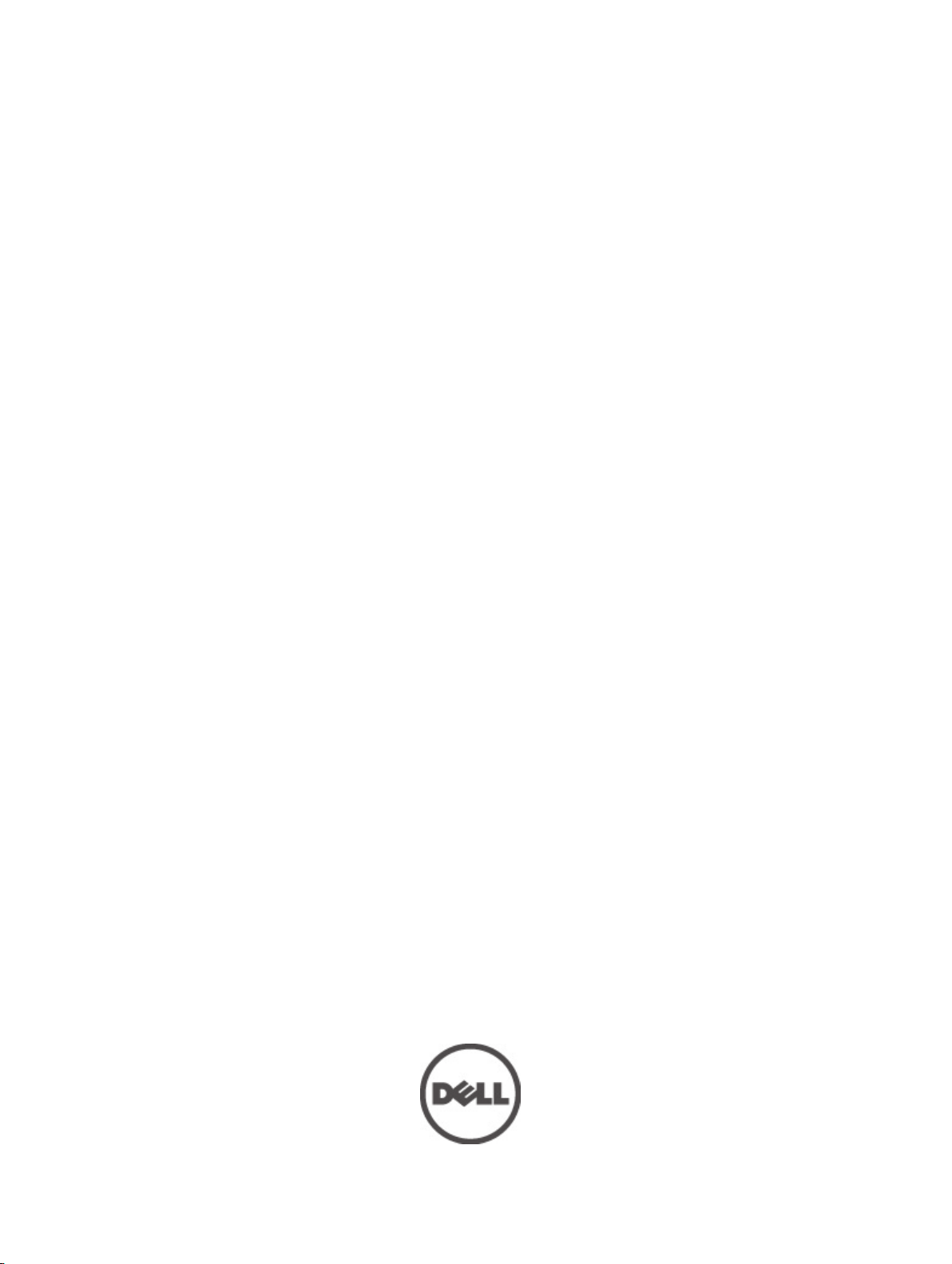
Dell PowerVault NX3200
用户手册
管制型号: E14S Series
管制类型: E14S001
Page 2
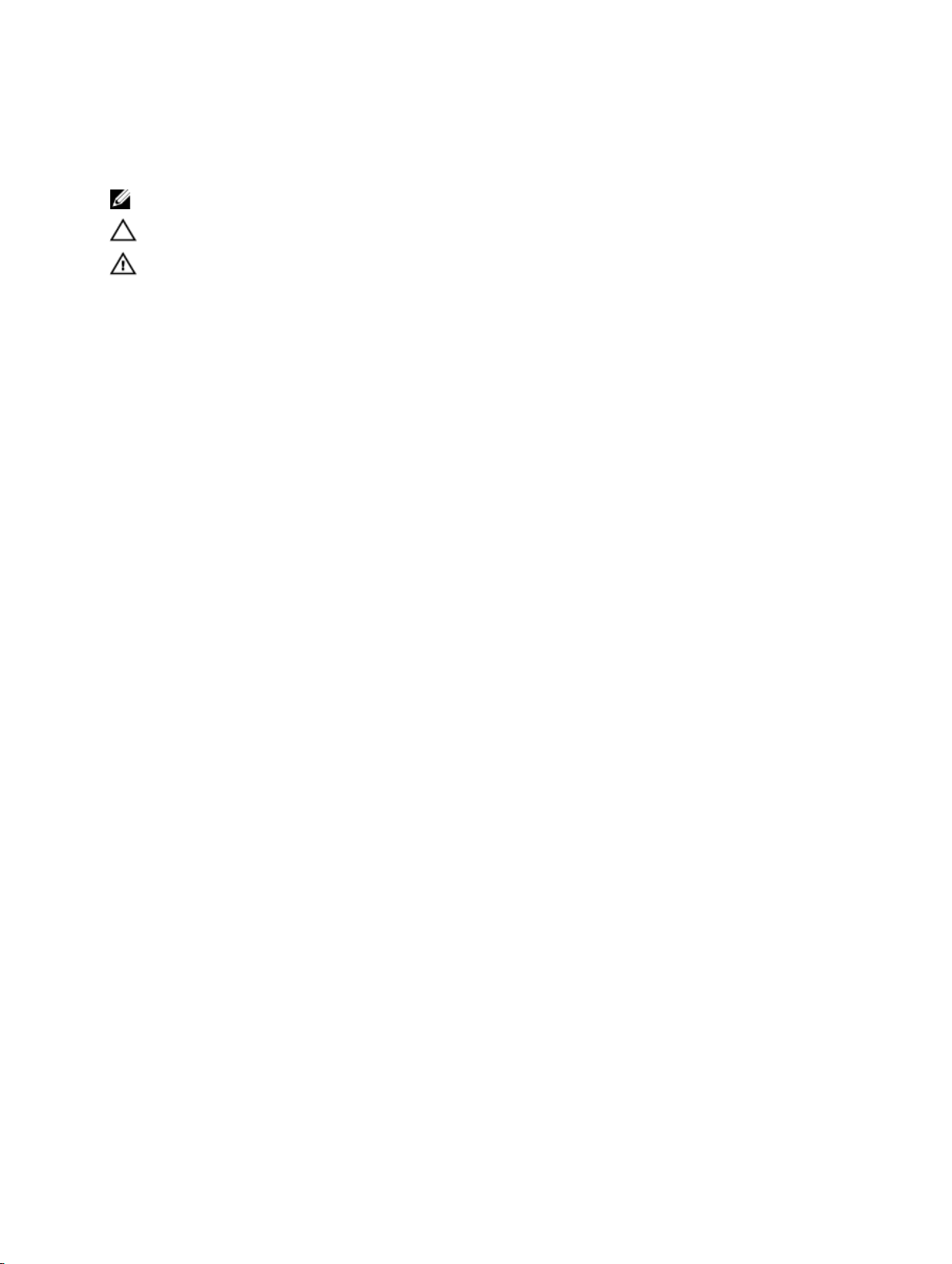
注、小心和警告
备注: “注”表示可以帮助您更好地使用计算机的重要信息。
小心: “小心”表示可能会损坏硬件或导致数据丢失,并说明如何避免此类问题。
警告: “警告”表示可能会造成财产损失、人身伤害甚至死亡。
© 2012 Dell Inc.
本文中涉及的商标:Dell™、Dell 徽标、Dell Precision™、OptiPlex™、Latitude™、PowerEdge™、PowerVault™、PowerConnect™、
OpenManage™、EqualLogic™、Compellent™、KACE™、FlexAddress™、Force10™ 和 Vostro™ 是 Dell Inc. 的商标。Intel®、Pentium®、
Xeon®、Core® 和 Celeron® 是 Intel Corporation 在美国和其他国家/地区的注册商标。AMD® 是 Advanced Micro Devices, Inc. 的
注册商标,AMD Opteron™、AMD Phenom™ 和 AMD Sempron™ 是 Advanced Micro Devices, Inc. 的商标。Microsoft®、Windows®、
Windows Server®、Internet Explorer®、MS-DOS®、Windows Vista® 和 Active Directory® 是 Microsoft Corporation 在美国和/或其
他国家/地区的商标或注册商标。Red Hat® 和 Red Hat® Enterprise Linux® 是 Red Hat, Inc. 在美国和/或其他国家/地区的注册商
标。Novell® 和 SUSE® 是 Novell Inc. 在美国和其他国家/地区的注册商标。Oracle® 是 Oracle Corporation 和/或其分公司的注册
商标。Citrix®、Xen®、XenServer® 和 XenMotion® 是 Citrix Systems, Inc. 在美国和/或其他国家/地区的注册商标或商标。
VMware®、Virtual SMP®、vMotion®、vCenter® 和 vSphere® 是 VMware, Inc. 在美国或其他国家/地区的注册商标或商标。IBM
是 International Business Machines Corporation 的注册商标。
2012 - 06
Rev. A00
®
Page 3
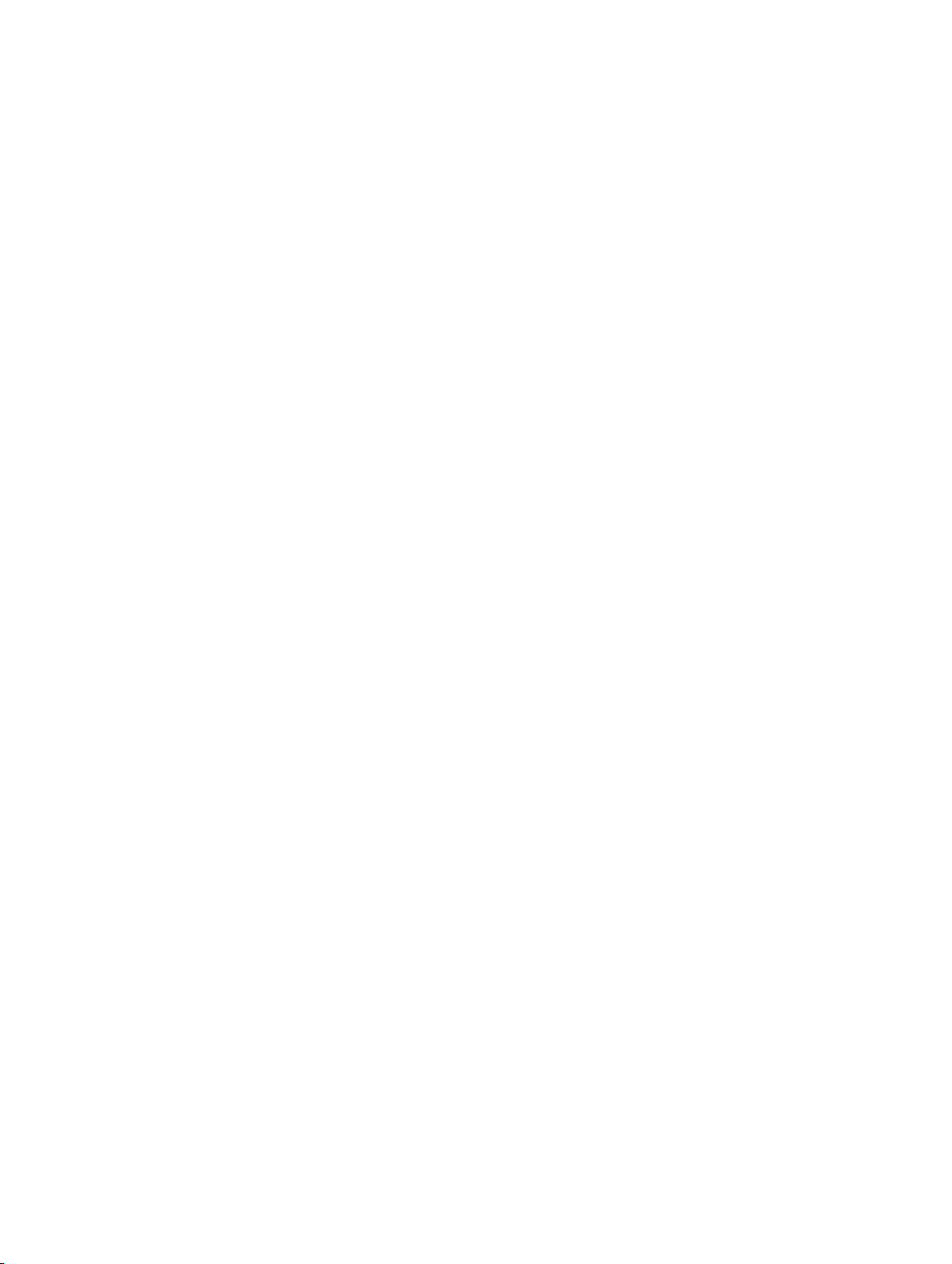
目录
注、小心和警告...........................................................................................................................2
章 1. 关于系统...............................................................................................................................9
前面板部件和指示灯..............................................................................................................................................9
诊断指示灯............................................................................................................................................................10
硬盘驱动器指示灯显示方式................................................................................................................................11
背面板部件和指示灯............................................................................................................................................12
NIC 指示灯代码.....................................................................................................................................................13
电源指示灯代码....................................................................................................................................................13
可能需要的其它信息............................................................................................................................................15
章 2. 使用系统设置程序和引导管理器................................................................................17
选择系统引导模式................................................................................................................................................17
进入系统设置程序................................................................................................................................................18
响应错误信息.................................................................................................................................................18
使用系统设置程序导航键.............................................................................................................................18
系统设置程序选项................................................................................................................................................18
系统设置程序主屏幕.....................................................................................................................................18
System BIOS(系统 BIOS)屏幕...................................................................................................................19
System Information(系统信息)屏幕..........................................................................................................19
Memory Settings(内存设置)屏幕..............................................................................................................20
Processor Settings(处理器设置)屏幕......................................................................................................20
SATA Settings(SATA 设置)屏幕................................................................................................................22
Boot Settings(引导设置)屏幕...................................................................................................................22
Integrated Devices(集成设备)屏幕..........................................................................................................23
Serial Communications(串行通信)屏幕....................................................................................................24
System Profile Settings(系统配置文件设置)屏幕....................................................................................24
System Security(系统安全保护)屏幕.......................................................................................................25
Miscellaneous Settings(其它设置)...........................................................................................................26
系统密码和设置密码功能....................................................................................................................................27
设定系统密码和/或设置密码........................................................................................................................27
删除或更改现有系统密码和/或设置密码....................................................................................................28
使用系统密码保护系统安全.........................................................................................................................28
在已启用设置密码的情况下进行操作.........................................................................................................29
进入 UEFI 引导管理器...........................................................................................................................................29
使用引导管理器导航键.................................................................................................................................29
Boot Manager(引导管理器)屏幕..............................................................................................................30
Page 4
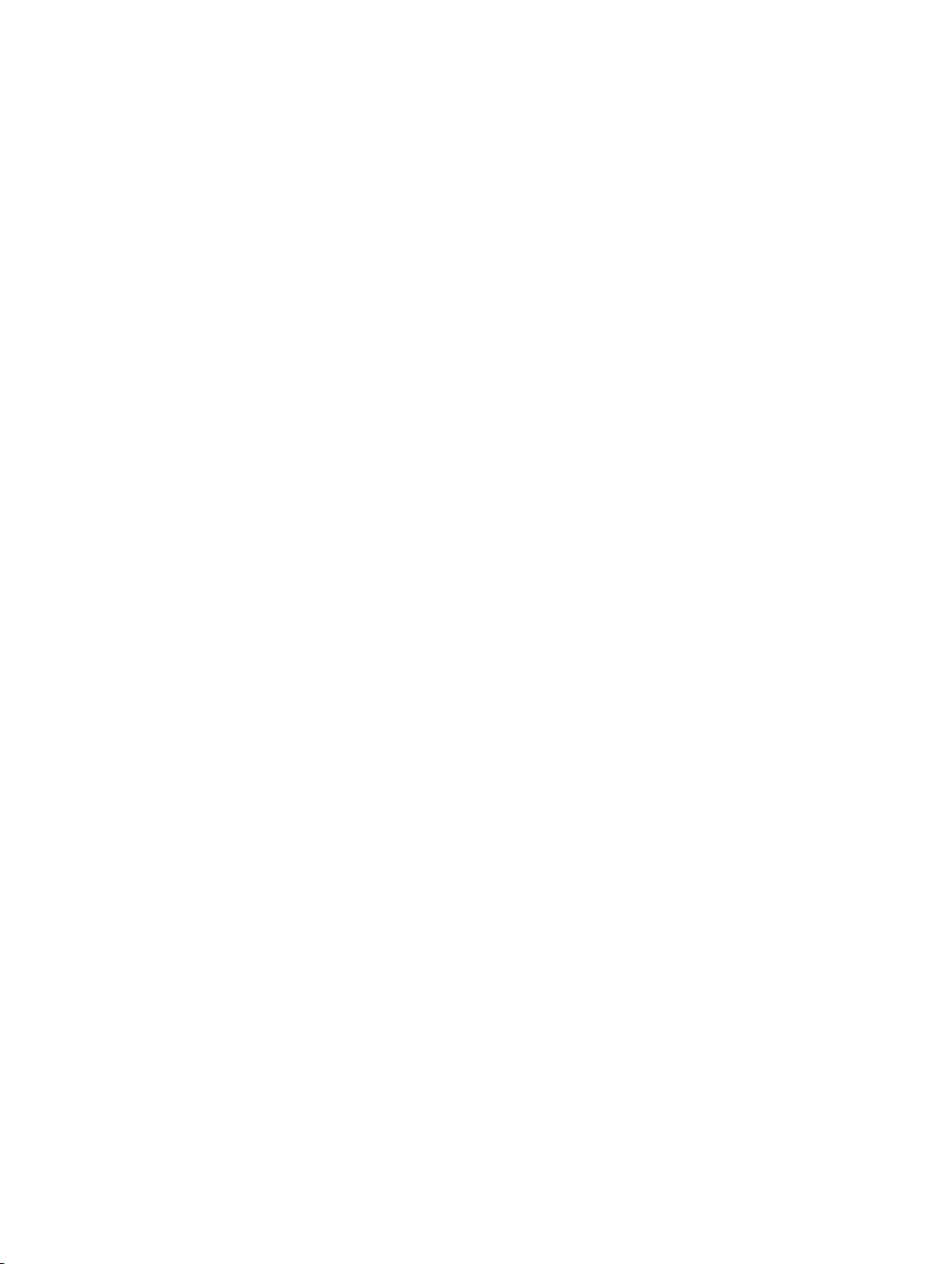
UEFI Boot Menu(UEFI 引导菜单)...............................................................................................................30
嵌入式系统管理....................................................................................................................................................30
iDRAC 设置公用程序.............................................................................................................................................31
进入 iDRAC 设置公用程序.............................................................................................................................31
章 3. 安装系统组件....................................................................................................................33
建议工具................................................................................................................................................................33
前挡板(可选)....................................................................................................................................................33
卸下前挡板.....................................................................................................................................................33
安装前挡板.....................................................................................................................................................34
打开与合上系统护盖............................................................................................................................................34
打开系统护盖.................................................................................................................................................34
合上系统护盖.................................................................................................................................................35
系统内部................................................................................................................................................................35
冷却导流罩............................................................................................................................................................36
卸下冷却导流罩.............................................................................................................................................36
安装冷却导流罩.............................................................................................................................................37
系统内存................................................................................................................................................................37
一般内存模块安装原则.................................................................................................................................39
模式特定原则.................................................................................................................................................40
内存配置示例.................................................................................................................................................41
卸下内存模块.................................................................................................................................................43
安装内存模块.................................................................................................................................................44
硬盘驱动器............................................................................................................................................................45
卸下 2.5 英寸硬盘驱动器挡片(背面).......................................................................................................45
安装 2.5 英寸硬盘驱动器挡片(背面).......................................................................................................46
卸下 3.5 英寸硬盘驱动器挡片.......................................................................................................................46
安装 3.5 英寸硬盘驱动器挡片.......................................................................................................................47
卸下热置换硬盘驱动器.................................................................................................................................47
安装热置换硬盘驱动器.................................................................................................................................47
冷却风扇................................................................................................................................................................48
卸下冷却风扇.................................................................................................................................................48
安装冷却风扇.................................................................................................................................................49
卸下冷却风扇部件.........................................................................................................................................49
安装冷却风扇部件.........................................................................................................................................50
内部 USB 闪存盘(可选)...................................................................................................................................50
更换内部 USB 闪存盘....................................................................................................................................51
PCIe 卡袋................................................................................................................................................................51
卸下 PCIe 卡固定器........................................................................................................................................51
安装 PCIe 卡固定器........................................................................................................................................52
打开和关闭 PCIe 卡固定器闩锁....................................................................................................................53
电缆固定支架........................................................................................................................................................53
Page 5
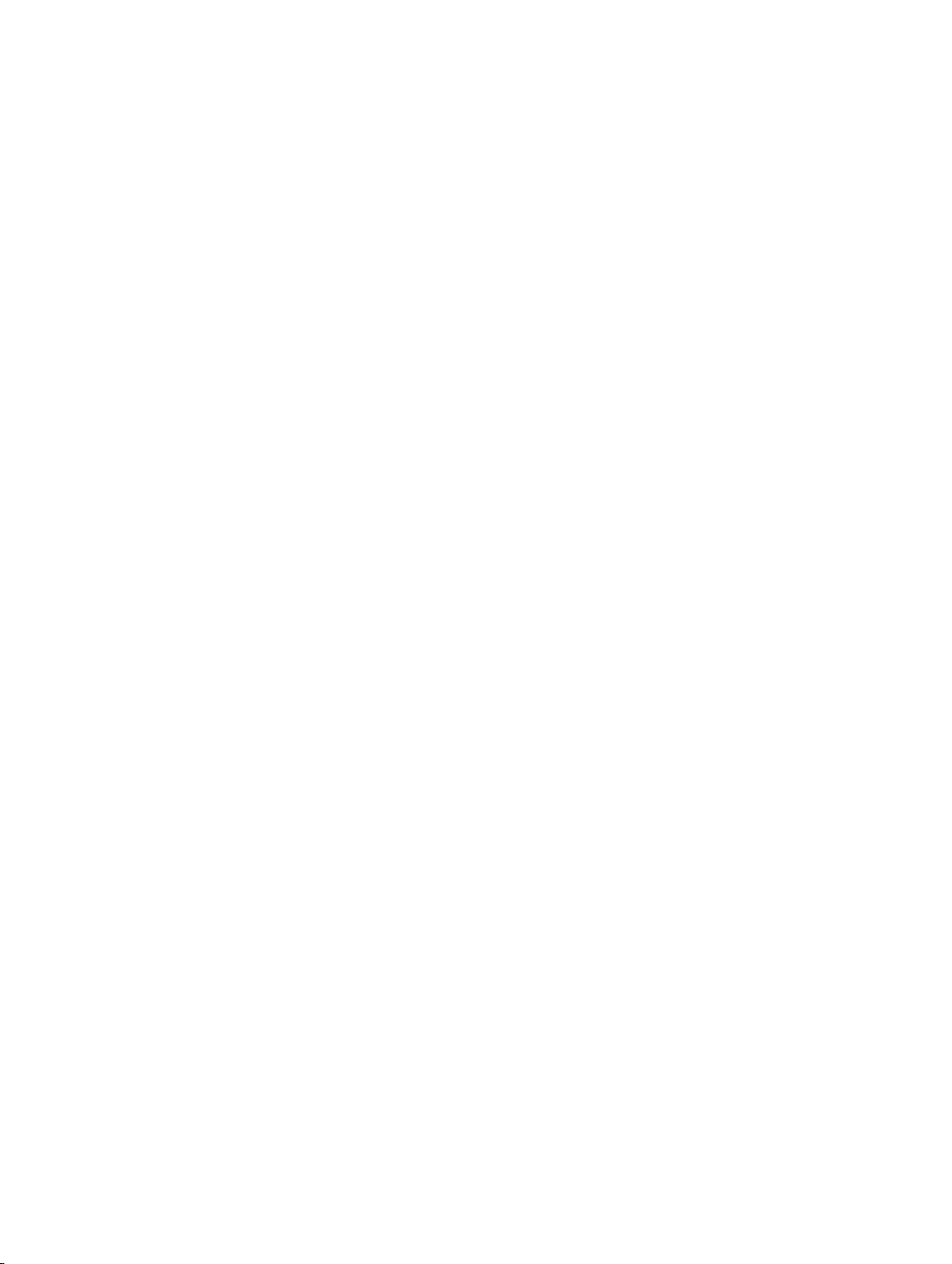
卸下电缆固定支架.........................................................................................................................................53
安装电缆固定支架.........................................................................................................................................54
扩充卡和扩充卡提升板........................................................................................................................................54
扩展卡安装原则.............................................................................................................................................54
从扩充卡提升板 2 或 3 中卸下扩充卡..........................................................................................................55
将扩充卡安装到扩充卡提升板 2 或 3 中......................................................................................................57
从扩充卡提升板 1 中卸下扩充卡.................................................................................................................57
将扩充卡安装到扩充卡提升板 1 中.............................................................................................................58
卸下扩充卡提升板.........................................................................................................................................59
安装扩充卡提升板.........................................................................................................................................62
SD vFlash 卡...........................................................................................................................................................62
装回 SD vFlash 卡............................................................................................................................................62
卸下 vFlash 介质单元.....................................................................................................................................63
安装 vFlash 介质单元.....................................................................................................................................64
内部双 SD 模块.....................................................................................................................................................64
卸下内部双 SD 模块.......................................................................................................................................65
安装内部双 SD 模块.......................................................................................................................................66
内部 SD 卡..............................................................................................................................................................66
卸下内部 SD 卡...............................................................................................................................................66
安装内部 SD 卡...............................................................................................................................................66
集成存储控制器卡................................................................................................................................................67
卸下集成存储控制器卡.................................................................................................................................67
安装集成存储控制器卡.................................................................................................................................68
网络子卡................................................................................................................................................................69
卸下网络子卡.................................................................................................................................................69
安装网络子卡.................................................................................................................................................69
处理器....................................................................................................................................................................70
卸下处理器.....................................................................................................................................................70
安装处理器.....................................................................................................................................................73
电源设备................................................................................................................................................................74
热备用功能.....................................................................................................................................................74
卸下交流电源设备.........................................................................................................................................75
安装交流电源设备.........................................................................................................................................75
直流电源设备的布线说明.............................................................................................................................76
卸下直流电源设备.........................................................................................................................................78
安装直流电源设备.........................................................................................................................................79
卸下电源设备挡片.........................................................................................................................................80
安装电源设备挡片.........................................................................................................................................80
系统电池................................................................................................................................................................80
更换系统电池.................................................................................................................................................80
硬盘驱动器背板....................................................................................................................................................81
卸下硬盘驱动器背板.....................................................................................................................................81
Page 6
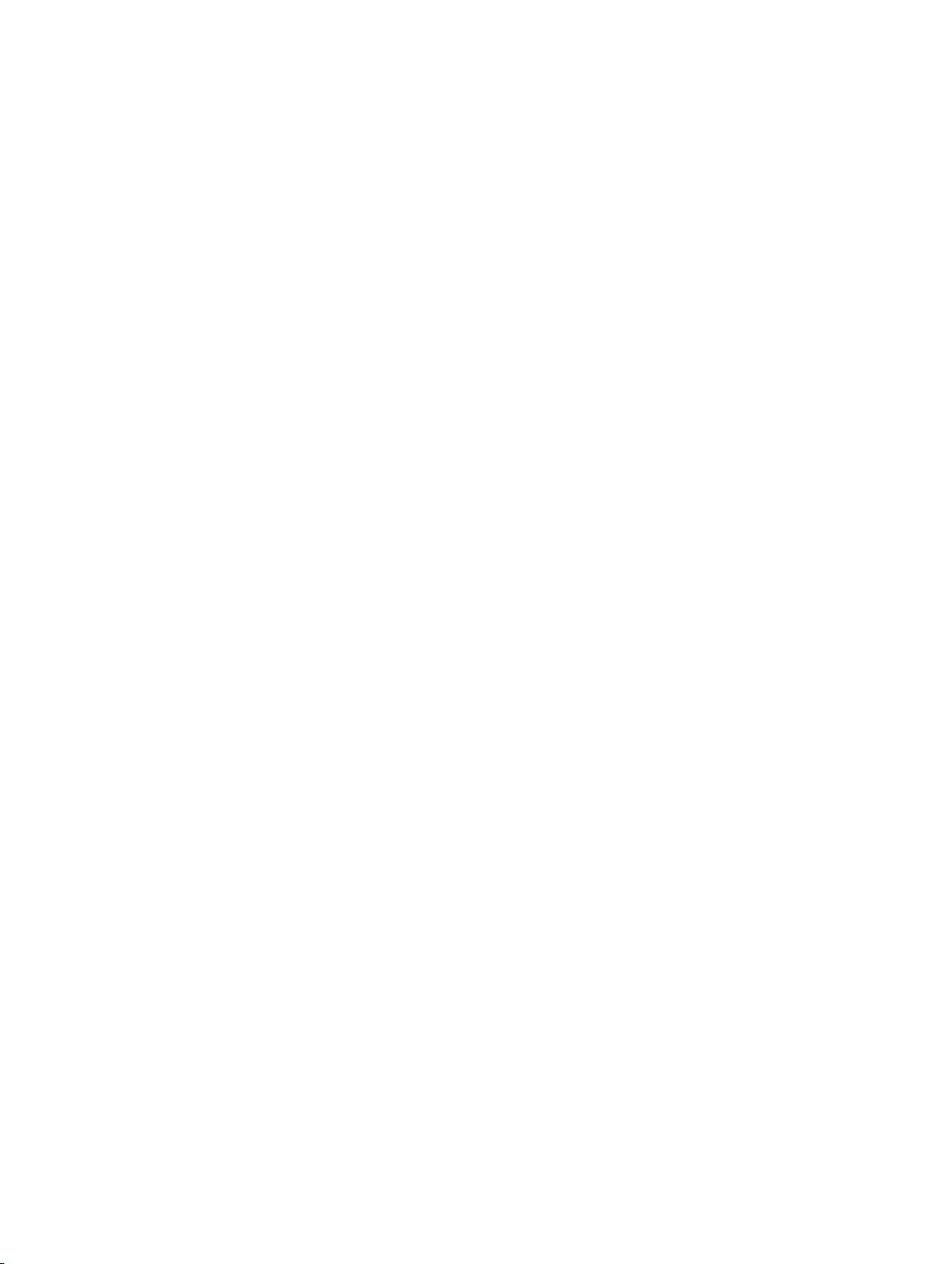
安装硬盘驱动器背板.....................................................................................................................................83
卸下硬盘驱动器背板(背面).....................................................................................................................84
安装硬盘驱动器背板(背面).....................................................................................................................85
控制面板................................................................................................................................................................86
卸下控制面板.................................................................................................................................................86
安装控制面板.................................................................................................................................................87
卸下 I/O 面板...................................................................................................................................................87
安装 I/O 面板...................................................................................................................................................88
系统板....................................................................................................................................................................89
卸下系统板.....................................................................................................................................................89
安装系统板.....................................................................................................................................................90
章 4. 系统故障排除....................................................................................................................93
安全第一 —— 为您和您的系统着想..................................................................................................................93
系统启动失败故障排除........................................................................................................................................93
外部连接故障排除................................................................................................................................................93
视频子系统故障排除............................................................................................................................................93
USB 设备故障排除................................................................................................................................................93
串行 I/O 设备故障排除.........................................................................................................................................94
NIC 故障排除.........................................................................................................................................................94
受潮系统故障排除................................................................................................................................................94
受损系统故障排除................................................................................................................................................95
系统电池故障排除................................................................................................................................................96
电源设备故障排除................................................................................................................................................96
冷却问题故障排除................................................................................................................................................96
冷却风扇故障排除................................................................................................................................................96
系统内存故障排除................................................................................................................................................97
内部 USB 闪存盘故障排除...................................................................................................................................97
SD 卡故障排除......................................................................................................................................................98
光盘驱动器故障排除............................................................................................................................................98
磁带备份装置故障排除........................................................................................................................................99
硬盘驱动器故障排除............................................................................................................................................99
存储控制器故障排除..........................................................................................................................................100
扩充卡故障排除..................................................................................................................................................100
处理器故障排除..................................................................................................................................................101
章 5. 使用系统诊断程序.........................................................................................................103
Dell Online Diagnostics.........................................................................................................................................103
Dell 嵌入式系统诊断程序...................................................................................................................................103
何时使用嵌入式系统诊断程序...................................................................................................................103
运行嵌入式系统诊断程序...........................................................................................................................103
系统诊断程序控制.......................................................................................................................................104
Page 7
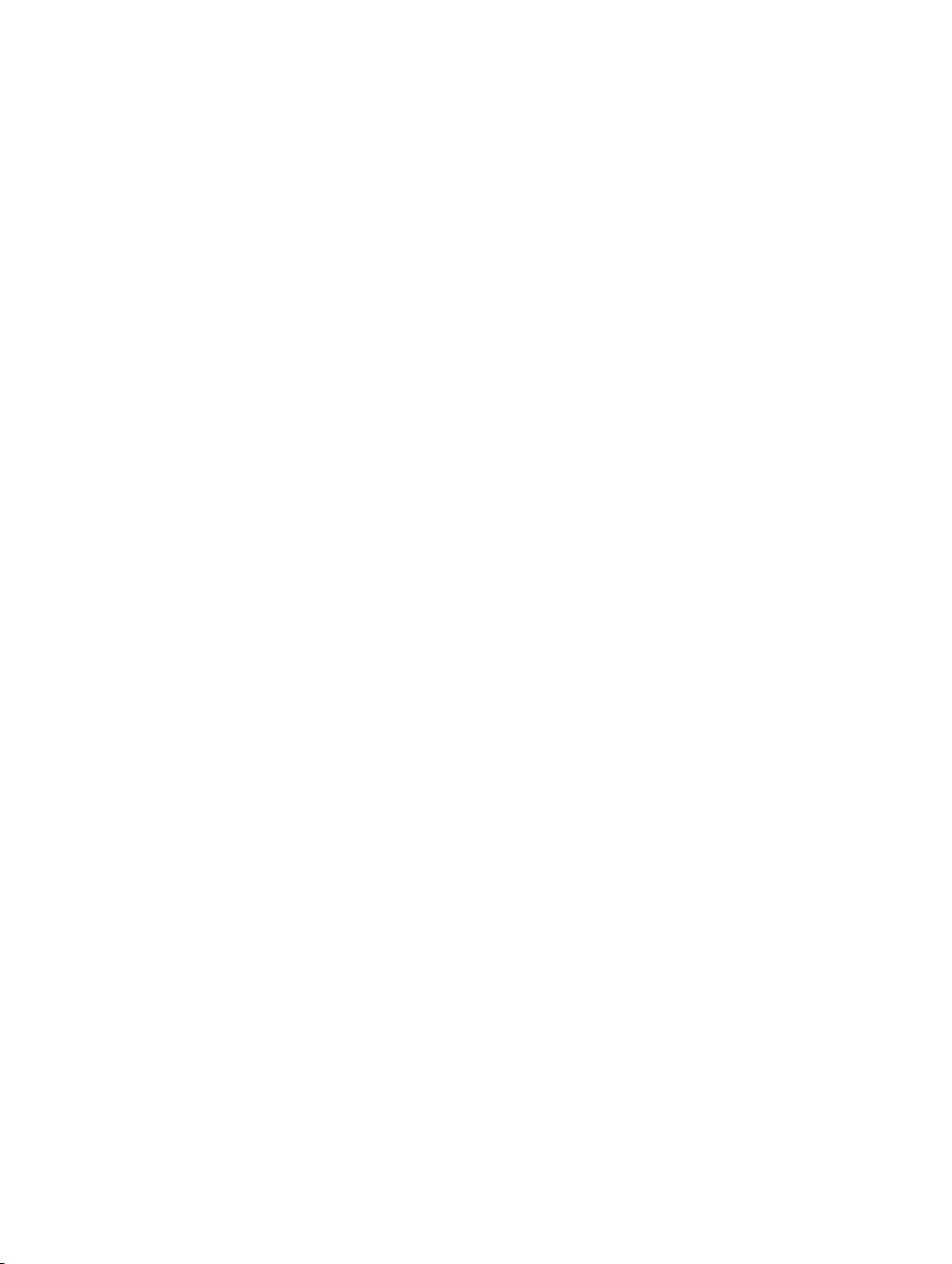
章 6. 跳线和连接器..................................................................................................................105
系统板跳线设置..................................................................................................................................................105
系统板连接器......................................................................................................................................................106
禁用已忘记的密码..............................................................................................................................................108
章 7. 技术规格...........................................................................................................................109
章 8. 系统消息...........................................................................................................................113
LCD 信息...............................................................................................................................................................113
查看 LCD 信息...............................................................................................................................................113
删除 LCD 信息...............................................................................................................................................113
系统错误消息......................................................................................................................................................113
警告信息..............................................................................................................................................................127
诊断程序信息......................................................................................................................................................128
警报信息..............................................................................................................................................................128
章 9. 获得帮助...........................................................................................................................129
与 Dell 联络..........................................................................................................................................................129
Page 8
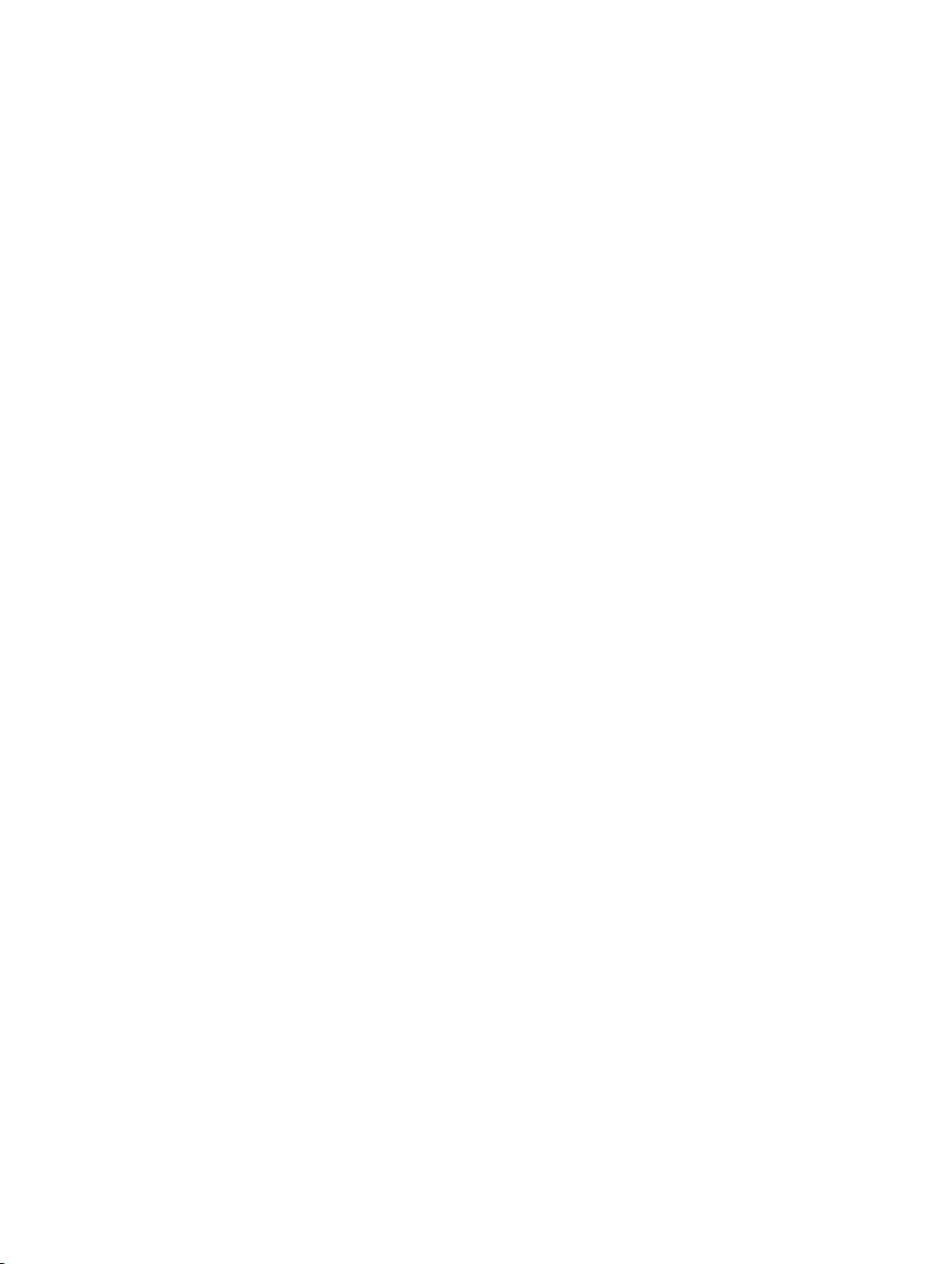
8
Page 9
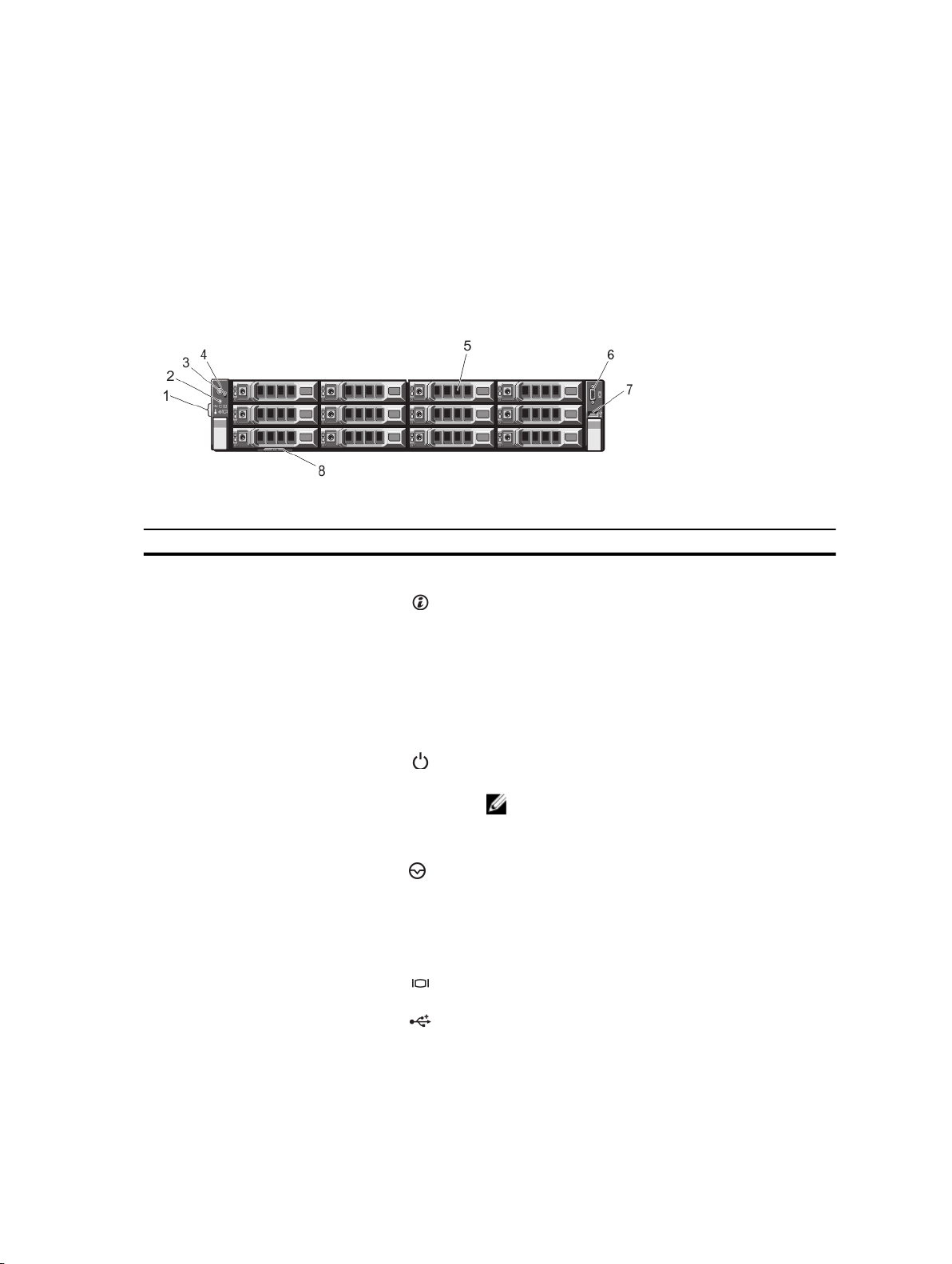
关于系统
前面板部件和指示灯
图 1: 前面板部件和指示灯
项目 指示灯、按钮或连接器 图标 说明
1
1
2
3
4 NMI 按钮
5
6
7 USB 连接器 允许您将 USB 设备连接到系统。此端口支持 USB
诊断指示灯 诊断指示灯亮起以显示错误状态。
系统识别按钮 前面板和背面板上的识别按钮可用于定位机架中的特
定系统。当按下其中一个按钮时,后面板上的系统状
态指示灯将闪烁,直至再次按下其中一个按钮为止。
按下可切换系统 ID 的开和关。
如果系统在 POST 过程中停止响应,按住系统 ID 按钮
五秒以上,可进入 BIOS 进程模式。
要重设 iDRAC(如果未在 F2 iDRAC 设置中禁用),请
按住该按钮超过 15 秒。
通电指示灯、电源按钮 通电指示灯在系统开机时亮起。电源按钮控制到系统
的电源设备输出。
备注: 对于兼容 ACPI 的操作系统,使用电源按钮
关闭系统可以在系统电源关闭前执行正常有序的
关机操作。
用于在运行某些操作系统时对软件和设备驱动程序错
误进行故障排除。可以用回形针的末端按压此按钮。
只有获得合格支持人员指导,或者操作系统说明文件
中有相关指示,才可使用此按钮。
硬盘驱动器
视频连接器
最多十二个 3.5 英寸可热插拔硬盘驱动器。
允许您将 VGA 显示屏连接到系统。
2.0。
9
Page 10
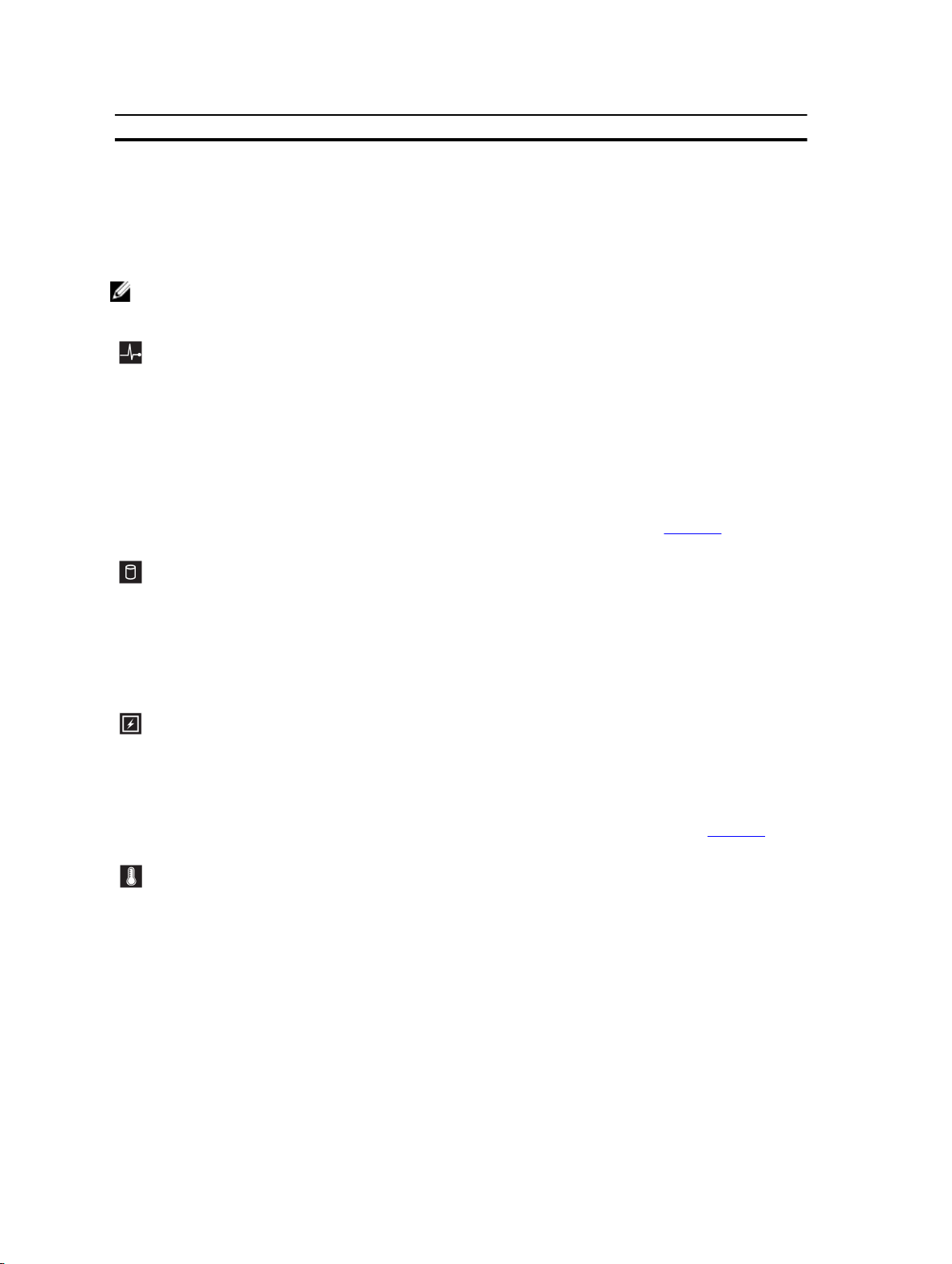
项目 指示灯、按钮或连接器 图标 说明
8
信息标签
滑出式标签面板让您可以根据需要记录系统信息,如
Service Tag(服务标签)、NIC、MAC 地址等。
诊断指示灯
系统前面板上的诊断指示灯在系统启动时显示错误状态。
备注: 当系统关闭时诊断指示灯不亮。要启动系统,将系统连接至正常工作的电源并按下电源按钮。
下节描述系统状态和与这些指示灯关联的可能的更正措施:
运行状况指示灯
状态 更正措施
如果系统打开并且运行状况良好,指示灯将呈稳定
蓝色亮起。
如果系统打开或处于待机状态,指示灯将呈琥珀色
闪烁,表示存在任何错误(例如,风扇或硬盘驱动
器故障)
硬盘驱动器指示灯
状态 更正措施
如果硬盘驱动器遇到
错误,指示灯将呈琥
珀色闪烁。
请参阅“系统事件日志”确定有错误的硬盘驱动器。运行相应的联机诊断检
测程序。重新启动系统并运行嵌入式诊断程序 (ePSA)。如果在 RAID 阵列中
配置硬盘驱动器,则重新启动系统并进入主机适配器配置公用程序。
无需采取措施。
请参阅“系统事件日志”或系统消息查看此特
定问题。
无效的内存配置可能导致系统启动时停机,并
且无任何视频输出。请参阅获得帮助。
电子指示灯
状态 更正措施
如果系统遇到电源错误(例如,电压超
出范围,或电源设备或稳压器出现故
障),指示灯将呈琥珀色闪烁。
温度指示灯
状态 更正措施
如果系统遇到散热错误(例如,温
度超出范围或风扇故障),指示灯
将呈琥珀色闪烁。
10
请参阅“系统事件日志”或系统信息查看此特定问题。如
果问题出自电源设备,则检查电源设备上的 LED。卸下并重
新安装电源设备。如果问题仍然存在,请参阅获得帮助。
确保不存在以下情况:
• 冷却风扇被卸下或出现故障。
• 系统护盖、冷却导流罩、EMI 填充面板、内存模块挡片
或后填充挡片被卸下。
• 环境温度太高。
• 外部通风受阻。
Page 11
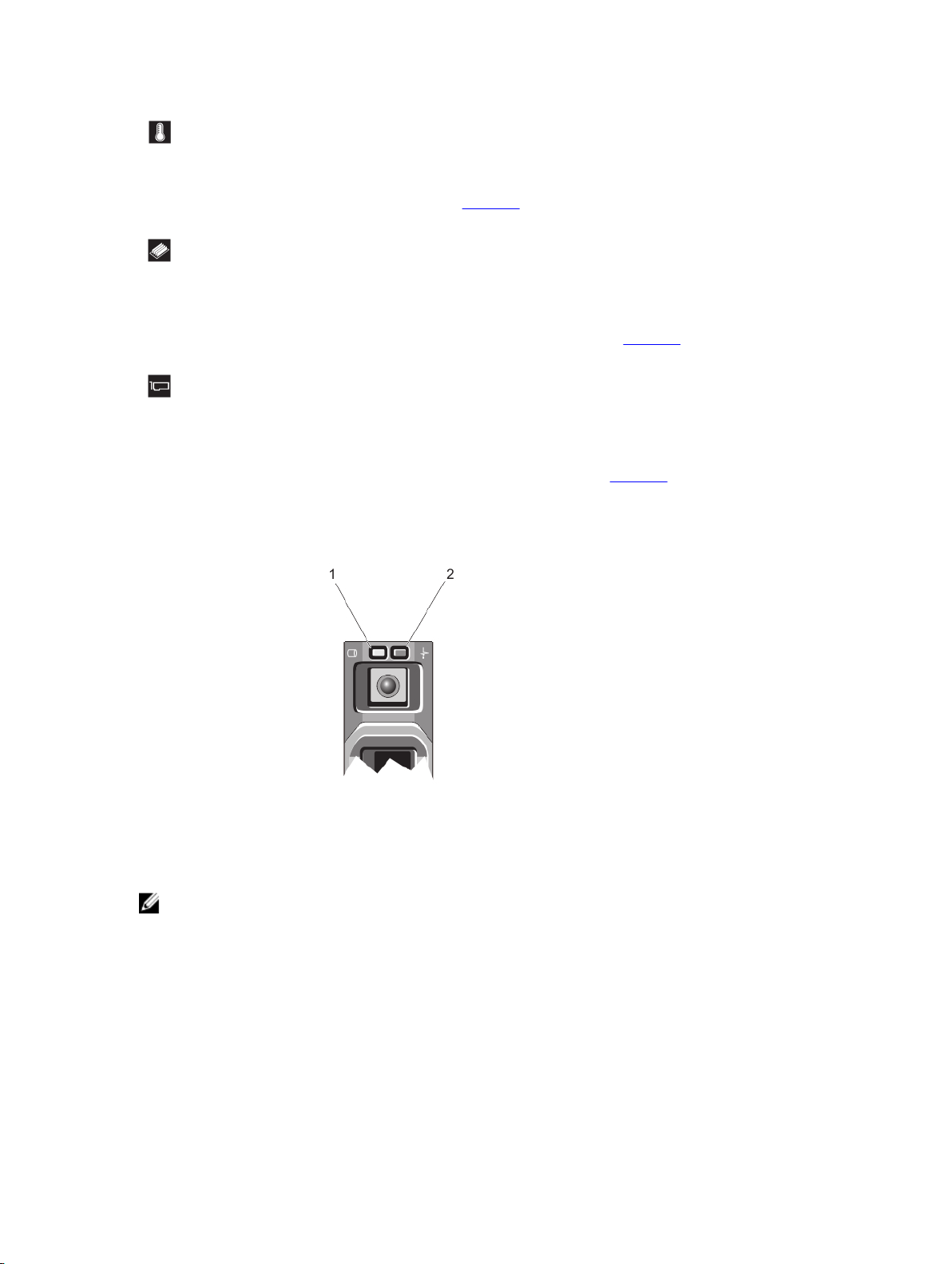
温度指示灯
状态 更正措施
请参见获得帮助。
内存指示灯
状态 更正措施
如果发生内存错误,指示灯将
呈琥珀色闪烁。
PCIe 指示灯
状态 更正措施
请参阅系统事件日志或系统消息查看故障内存的位置。重新安装内
存设备。如果问题仍然存在,请参阅获得帮助。
如果 PCIe 卡遇到错误,指示灯将
呈琥珀色闪烁。
重新启动系统。更新 PCIe 卡所需的任何驱动程序。重新安装插
卡。如果问题仍然存在,请参阅获得帮助。
硬盘驱动器指示灯显示方式
图 2: 硬盘驱动器指示灯
1. 硬盘驱动器活动指示灯(绿色)
2. 硬盘驱动器状态指示灯(绿色和琥珀色)
备注: 如果硬盘驱动器处于 Advanced Host Controller Interface (AHCI)(高级主机控制器接口)模式,则状态
指示灯(右侧)不工作并保持熄灭。
驱动器状态指示灯显示方式(仅适用于 RAID)
每秒呈绿色闪烁两次 正在识别驱动器或准备卸下
不亮 准备插入或卸下驱动器
状态
11
Page 12
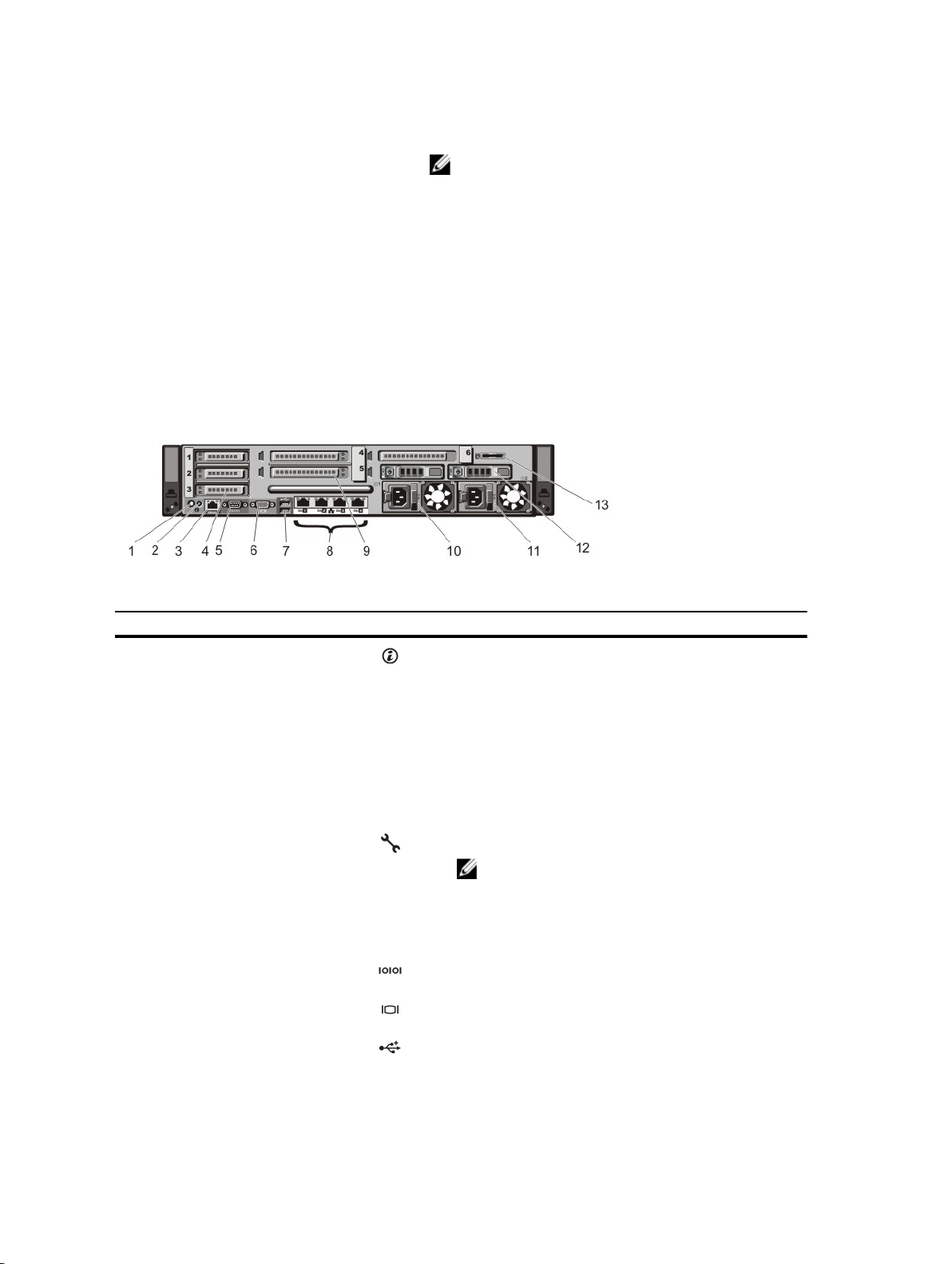
驱动器状态指示灯显示方式(仅适用于 RAID)
状态
备注: 在系统开机之后所有硬盘驱动器都初始化之前,
驱动器状态指示灯会一直保持熄灭。此时,驱动器不
能进行插入或卸下操作。
呈绿色闪烁,呈琥珀色闪烁,然后熄灭
每秒呈琥珀色闪烁四次 驱动器故障
呈绿色缓慢闪烁 正在重建驱动器
呈绿色稳定亮起 驱动器联机
呈绿色闪烁三秒钟,呈琥珀色闪烁三秒钟,然后
熄灭六秒钟
预测的驱动器故障
已中止重建
背面板部件和指示灯
图 3: 背面板部件和指示灯
项目 指示灯、按钮或连接器 图标 说明
1
2
系统识别按钮 前面板和背面板上的识别按钮可用于定位机架中的特
定系统。当按下其中一个按钮时,后面板上的系统状
态指示灯将闪烁,直至再次按下其中一个按钮为止。
按下可切换系统 ID 的开和关。
如果系统在 POST 过程中停止响应,按住系统 ID 按钮
五秒以上,可进入 BIOS 进程模式。
要重设 iDRAC(如果未在 F2 iDRAC 设置中禁用),请
按住该按钮并保持 15 秒以上。
系统识别连接器 通过可选电缆固定臂连接可选系统状态指示灯部件。
3 iDRAC7 Enterprise 端口
4 薄型 PCIe 扩展卡插槽(3
个)
5
6
7 USB 连接器(2 个) 允许您将 USB 设备连接到系统。这些端口支持 USB
12
串行连接器 允许您将串行设备连接到系统。
视频连接器
专用管理端口。
备注: 此端口只能在您的系统上已安装 iDRAC7
Enterprise 许可证时可用。
用于连接多达三个 PCI Express 扩展卡。
允许您将 VGA 显示屏连接到系统。
2.0。
Page 13
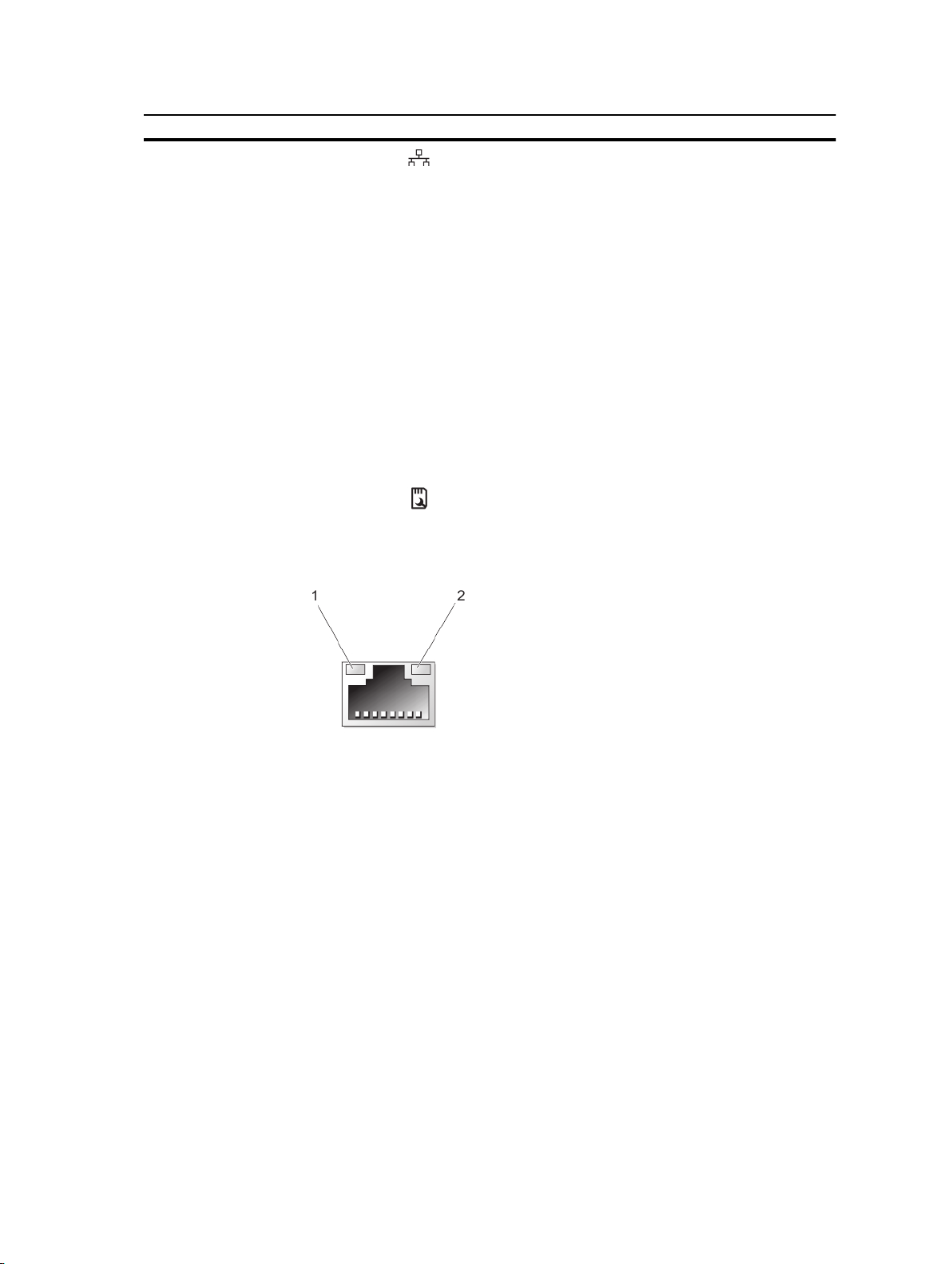
项目 指示灯、按钮或连接器 图标 说明
8 以太网连接器(4 个) 四个集成的 10/100/1000 Mbps NIC 连接器
或
四个集成连接器包括:
• 两个 10/100/1000 Mbps NIC 连接器
• 两个 100 Mbps/1 Gbps/10 Gbps SFP+/10 GbE T 连
接器
9 全高 PCIe 扩展卡插槽(3
个)
10 电源设备 (PSU1)
11 电源设备 (PSU2)
12 硬盘驱动器(2 个)(背
面)
13 vFlash 介质卡插槽 允许您插入 vFlash 介质卡。
用于连接多达三个全高 PCI Express 扩展卡。
交流
或
直流
最多两个可热插拔的 2.5 英寸硬盘驱动器。
495 W、750 W 或 1100 W
1100 W(若可用)
NIC 指示灯代码
图 4: NIC 指示灯
1. 链路指示灯
2. 活动指示灯
指示灯 指示灯代码
链路和活动指示灯熄灭
链路指示灯呈绿色亮起
链接指示灯呈琥珀色亮起
活动指示灯呈绿色闪烁 正在发送或接收网络数据。
NIC 未连接至网络。
NIC 以其最高端口速度(1 Gbps 或 10 Gbps)连接到有效的网络。
NIC 以低于其最高端口速度的速度连接到有效的网络。
电源指示灯代码
每个交流电源设备都有照亮的透明手柄,每个直流电源设备(可用时)都有用作指示灯的 LED,以显示是否存
在电源或是否出现电源故障。
13
Page 14
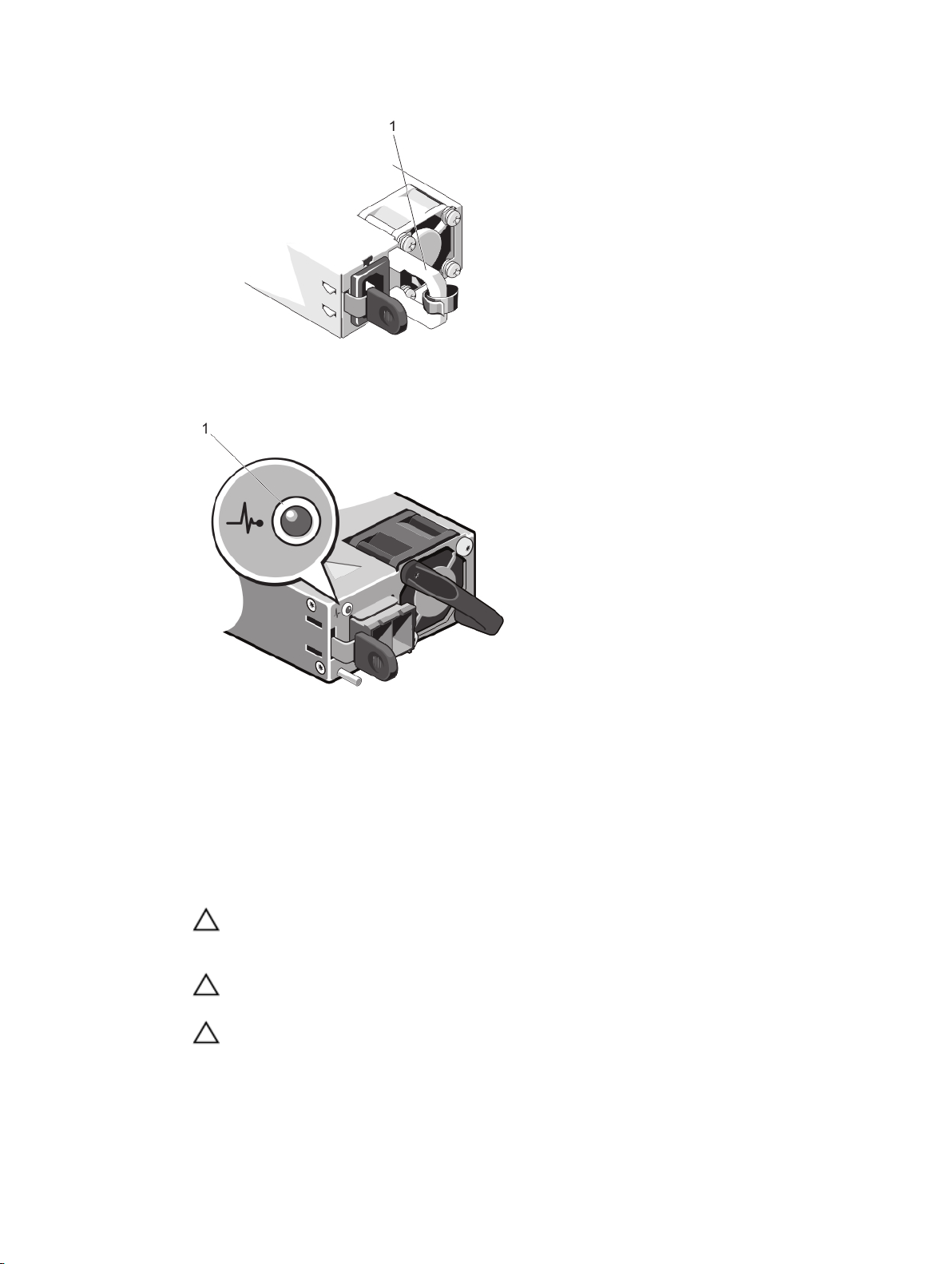
图 5: 交流电源设备状态指示灯
1. 交流电源设备状态指示灯/手柄
图 6: 直流电源设备状态指示灯
1. 直流电源设备状态指示灯
电源指示灯
状态
显示方式
不亮 未连接电源。
绿色
手柄/LED 指示灯呈绿色亮起表示电源设备连接到有效的电源并且可以正常运行。
呈琥珀色闪烁表示电源设备出现问题。
小心: 在纠正电源设备不匹配情况时,请仅更换指示灯闪烁的电源设备。更换另外的电源设
备以构成匹配的电源设备对将导致错误状况并且系统会出现意外关机。要从高输出配置更改
为低输出配置或反之,您必须关闭系统电源。
小心: 交流电源设备同时支持 220 V 和 110 V 输入电压。在两个相同的电源设备接收不同的输
入电压时,它们可以输出不同的电压并触发不匹配情况。
小心: 如果使用两个电源设备,它们必须是相同的类型并且具有相同的最大输出功率。
14
Page 15
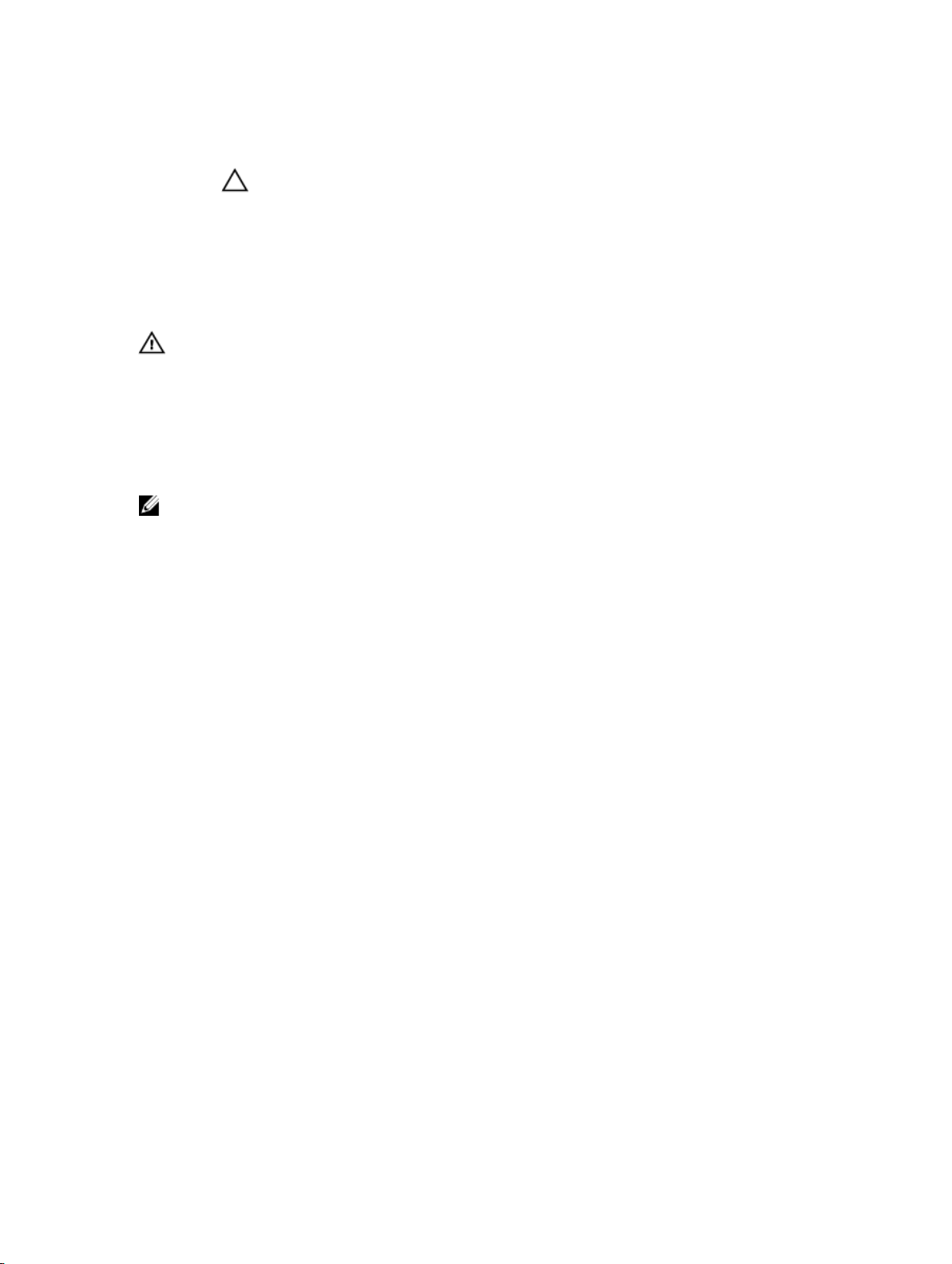
电源指示灯
显示方式
状态
小心: 不支持配合使用交流和直流电源设备,并且这种混合会触发不匹配情况。
绿色闪烁
在热添加电源设备时,这表示电源设备与其它电源设备(在效率、功能组、运行状况和支持的
电压方面)不匹配。请使用与其它已安装电源设备容量匹配的电源设备来更换指示灯闪烁的电
源设备。
可能需要的其它信息
警告: 请参阅您的系统随附的安全和管制信息。保修信息可能包含在此说明文件中,也可能作为单独的说
明文件提供。
•
入门指南
• 机架解决方案附带的机架说明文件,介绍了如何将系统安装到机架中(如果需要)。
• 系统随附的任何介质提供了用于配置和管理系统的说明文件和工具,包括与操作系统、系统管理软
件、系统更新软件以及随系统购买的系统组件相关的文件和工具。
• 有关本说明文件中所用缩略语或缩写词的全称,请参阅 support.dell.com/manuals 上的“词汇表”。
备注: 请定期访问 support.dell.com/manuals 以获得更新,并首先阅读这些更新,因为这些更新通常会取代
其它说明文件中的信息。
提供系统设置和技术规格的概览。本说明文件可在 support.dell.com/manuals 上在线查看。
15
Page 16
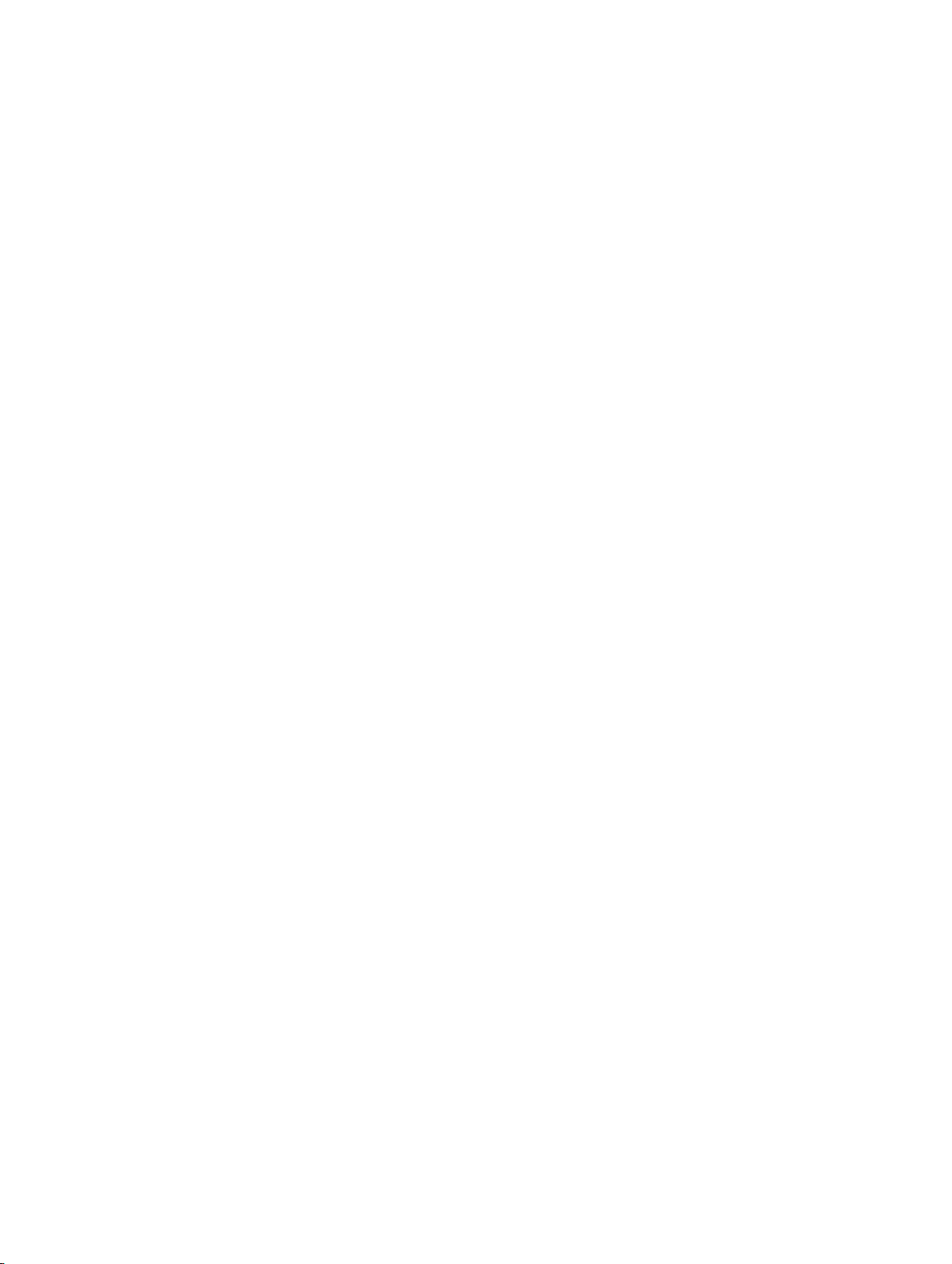
16
Page 17
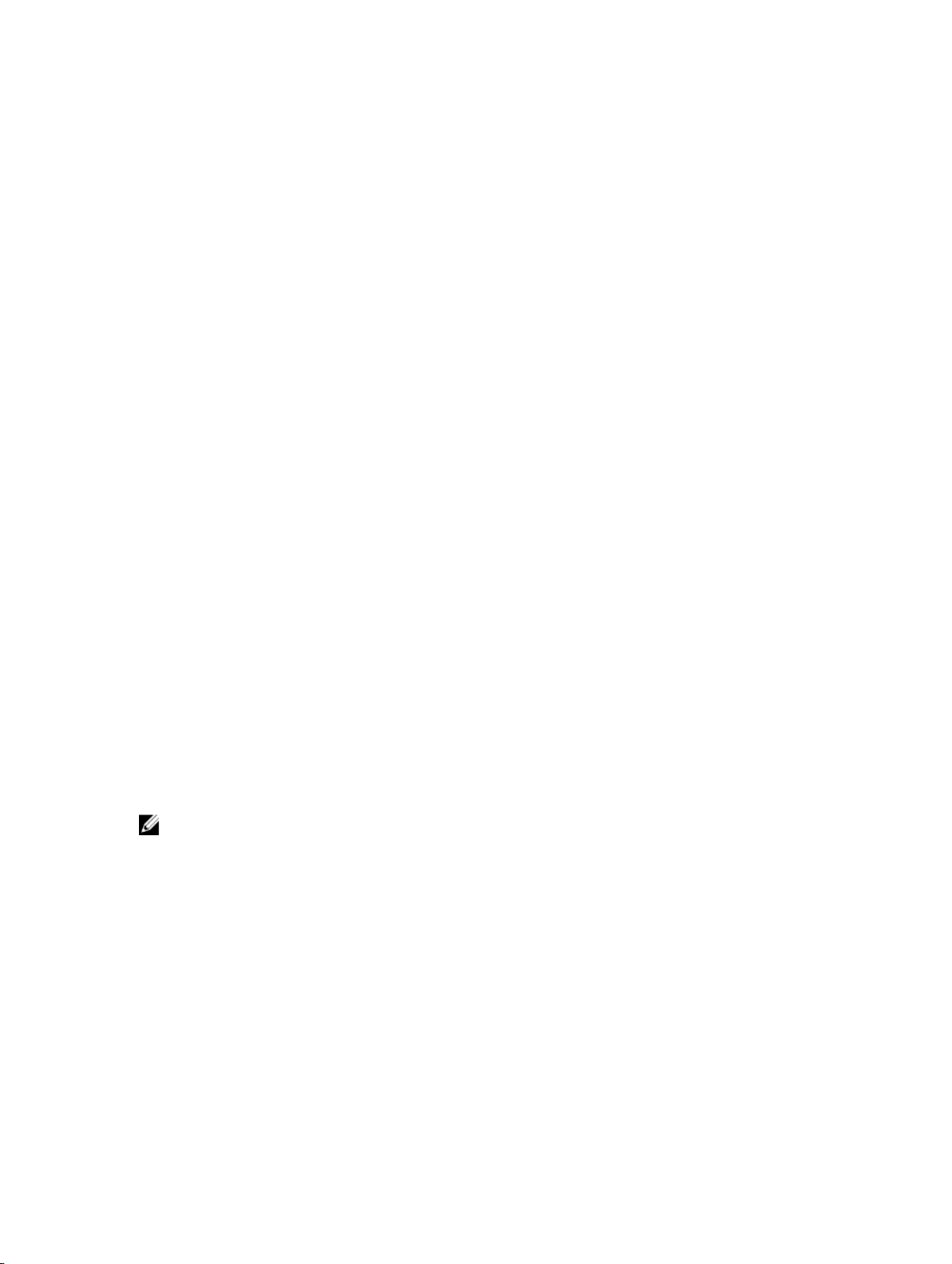
使用系统设置程序和引导管理器
借助系统设置程序可以管理系统硬件和指定 BIOS 级选项。
在启动期间可以使用下列击键访问系统功能:
击键 说明
进入系统设置程序。
<F2>
<F10> 进入将打开 Dell Lifecycle Controller 2 (LC2) 的系统服务。Dell LC2 使用图形用户界面支持系统管理功能,
如操作系统部署、硬件诊断、平台更新以及平台配置。准确的 LC2 功能组由购买的 iDRAC 许可证决
定。有关详情,请参阅 Dell LC2 说明文件。
<F11> 进入 BIOS 引导管理器或统一可扩展固件接口 (UEFI) 引导管理器,具体视系统的引导配置而定。
<F12> 启动预引导执行环境 (PXE) 引导。
通过系统设置程序,您可以:
• 在添加或删除硬件后更改 NVRAM 设置
• 查看系统硬件配置
• 启用或禁用集成设备
• 设置性能和电源管理阈值
• 管理系统安全
2
可使用以下工具访问系统设置程序:
• 标准图形浏览器,默认启用
• 文本浏览器,使用 Console Redirection(控制台重定向)启用
要启用 Console Redirection(控制台重定向),在 System Setup(系统设置)中选择 System BIOS(系统 BIOS)
→ 在 Serial Communication(串行通信)屏幕中选择 → Serial Communication (串行通信),再选择 On with
Console Redirection(开,启用控制台重定向)。
备注: 默认情况下,所选字段的帮助文本显示在图形浏览器中。要在文本浏览器中查看帮助文本,请按
<F1>。
选择系统引导模式
系统设置程序也能供您指定引导模式,以便于安装操作系统:
• BIOS 引导模式(默认)是标准的 BIOS 级引导接口。
• UEFI 引导模式是一种基于统一可扩展固件接口 (UEFI)(高于系统 BIOS)规格的增强 64 位引导接口。
必须在系统设置程序 Boot Settings(引导设置)屏幕的 Boot Mode(引导模式)字段中选择引导模式。一旦您
指定了引导模式,系统便会以指定的引导模式引导,然后您通过该模式继续安装操作系统。然后,您必须将系
统引导为同一引导模式(BIOS 或 UEFI)以访问安装的操作系统。试图从其它引导模式引导操作系统将导致系
统在启动时挂起。
17
Page 18
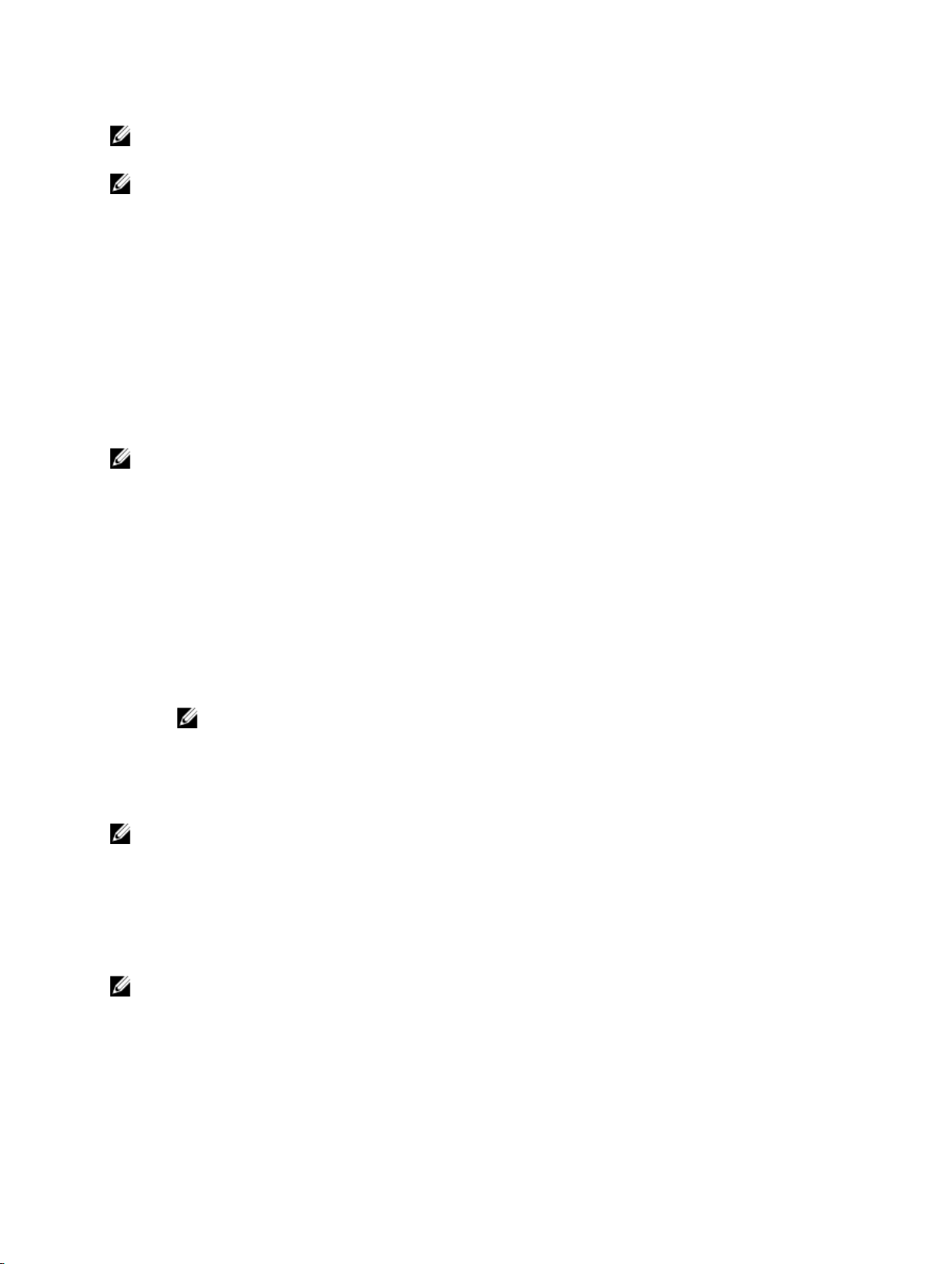
备注: 操作系统必须与 UEFI 兼容才能从 UEFI 引导模式安装。DOS 和 32 位操作系统不支持 UEFI,只能通过
BIOS 引导模式进行安装。
备注: 有关支持的操作系统的最新信息,请访问 dell.com/ossupport。
进入系统设置程序
打开或重新启动系统。
1.
2. 看到下列信息时立即按 <F2>:
<F2> = System Setup(<F2> = 系统设置)
如果按 <F2> 键之前已开始载入操作系统,请让系统完成引导过程,然后重新启动系统并再试一次。
响应错误信息
如果在系统引导时显示错误信息,请记下该信息。有关详情,请参阅“系统错误信息”。
备注: 安装内存升级件之后首次启动系统时,系统将显示一条信息,这是正常的。
使用系统设置程序导航键
键 操作
上箭头键 移至上一字段。
下箭头键 移至下一字段。
<Enter> 允许您在所选字段(如适用)中键入值或点击字段中的链接。
空格键
<Tab>
<Esc> 移至上一页直到显示主屏幕。在主屏幕中按 <Esc> 将显示一则信息,提示您保存任何未保存的更
<F1>
展开或折叠下拉列表(如适用)。
移到下一个目标区域。
备注: 仅适用于标准图形浏览器。
改并重新启动系统。
显示系统设置程序的帮助文件。
备注: 对于大多数选项,您所做的任何更改都将被记录下来,但要等到重新启动系统后才能生效。
系统设置程序选项
系统设置程序主屏幕
备注: 按 <Alt><F> 重设 BIOS 或 UEFI 设置为其默认设置。
菜单项
System BIOS(系统 BIOS) 此选项用于查看和配置 BIOS 设置。
iDRAC Settings(iDRAC 设置) 此选项用于查看和配置 iDRAC 设置。
说明
18
Page 19
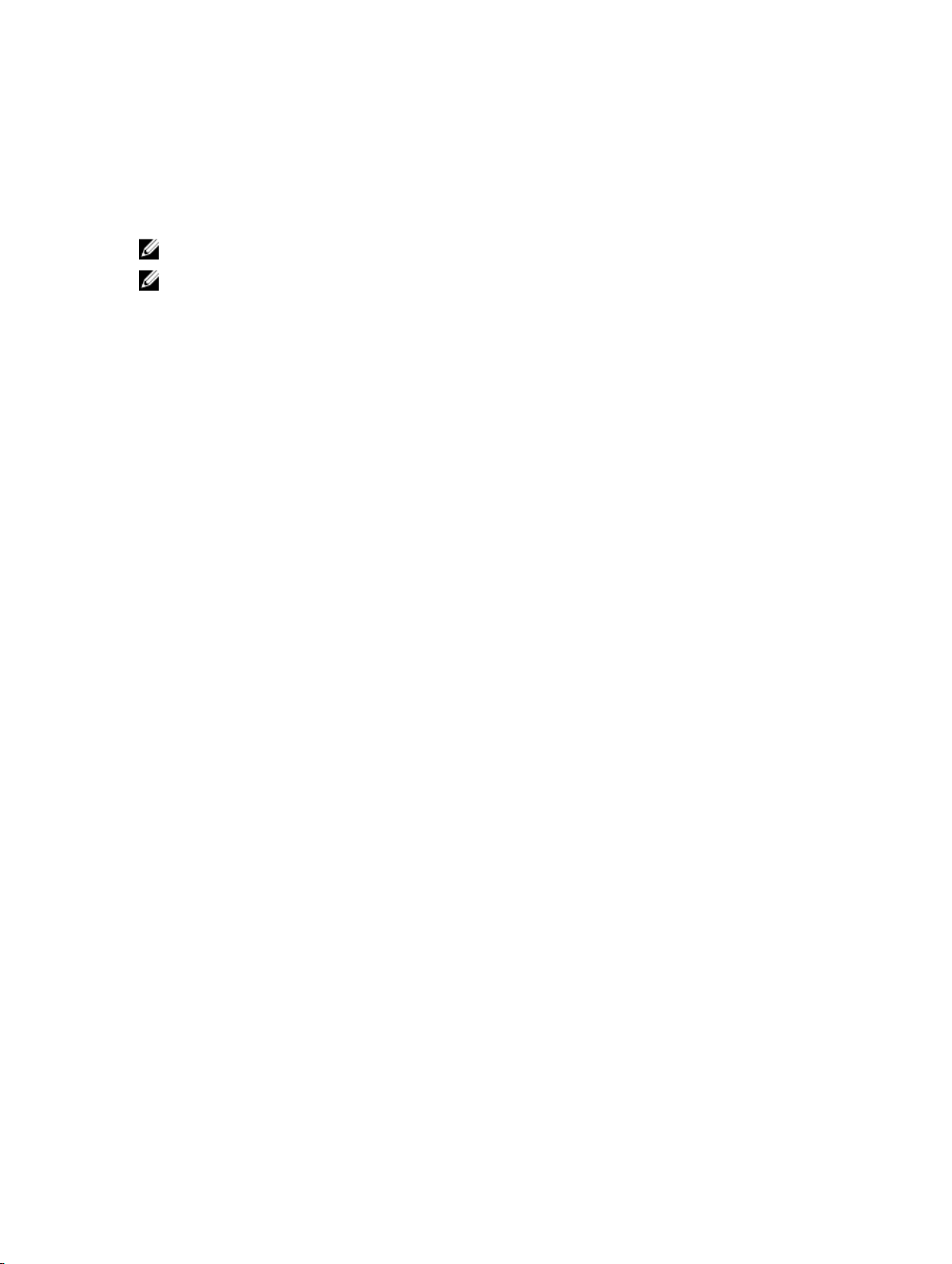
菜单项 说明
Device Settings(设备设置)
此选项用于查看和配置设备设置。
System BIOS(系统 BIOS)屏幕
备注: 系统设置的选项会基于系统配置发生变化。
备注: 在以下几节中,系统设置的默认设置将在各自选项下列出(如果有)。
菜单项 说明
System Information(系统信息) 显示有关系统的信息,如系统型号名称、BIOS 版本、服务标签等。
Memory Settings(内存设置)
Processor Settings(处理器设
置)
Boot Settings(引导设置) 显示各选项以指定引导模式(BIOS 或 UEFI)。可让您修改 UEFI 和 BIOS 引
Integrated Devices(集成设备) 显示各选项以启用或禁用集成设备控制器和端口,以及指定相关的功能和
Serial Communication(串行通
信)
System Profile Settings(系统配置
文件设置)
System Security(系统安全) 显示各选项以配置系统安全设置,如系统密码、设置密码、TPM 安全等。
Miscellaneous Settings(其他设
置)
显示与所安装内存有关的信息和选项。
显示与处理器有关的信息和选项,如速度、高速缓存大小等。
导设置。
选项。
显示各选项以启用或禁用串行端口以及指定相关功能和选项。
显示各选项以更改处理器电源管理设置、内存频率等。
还可启用或禁用对本地 BIOS 更新的支持以及系统上的电源按钮和 NMI 按
钮。
显示各选项以更改系统日期、时间等。
System Information(系统信息)屏幕
菜单项 说明
System Model Name(系统型号名称)
显示系统型号名称。
System BIOS Version(系统 BIOS 版本) 显示系统上安装的 BIOS 版本。
System Service Tag(系统服务标签)
System Manufacturer(系统制造商)
System Manufacturer Contact Information(系统制造商联系信息)
显示系统服务标签。
显示系统制造商的名称。
显示系统制造商的联系信息。
19
Page 20
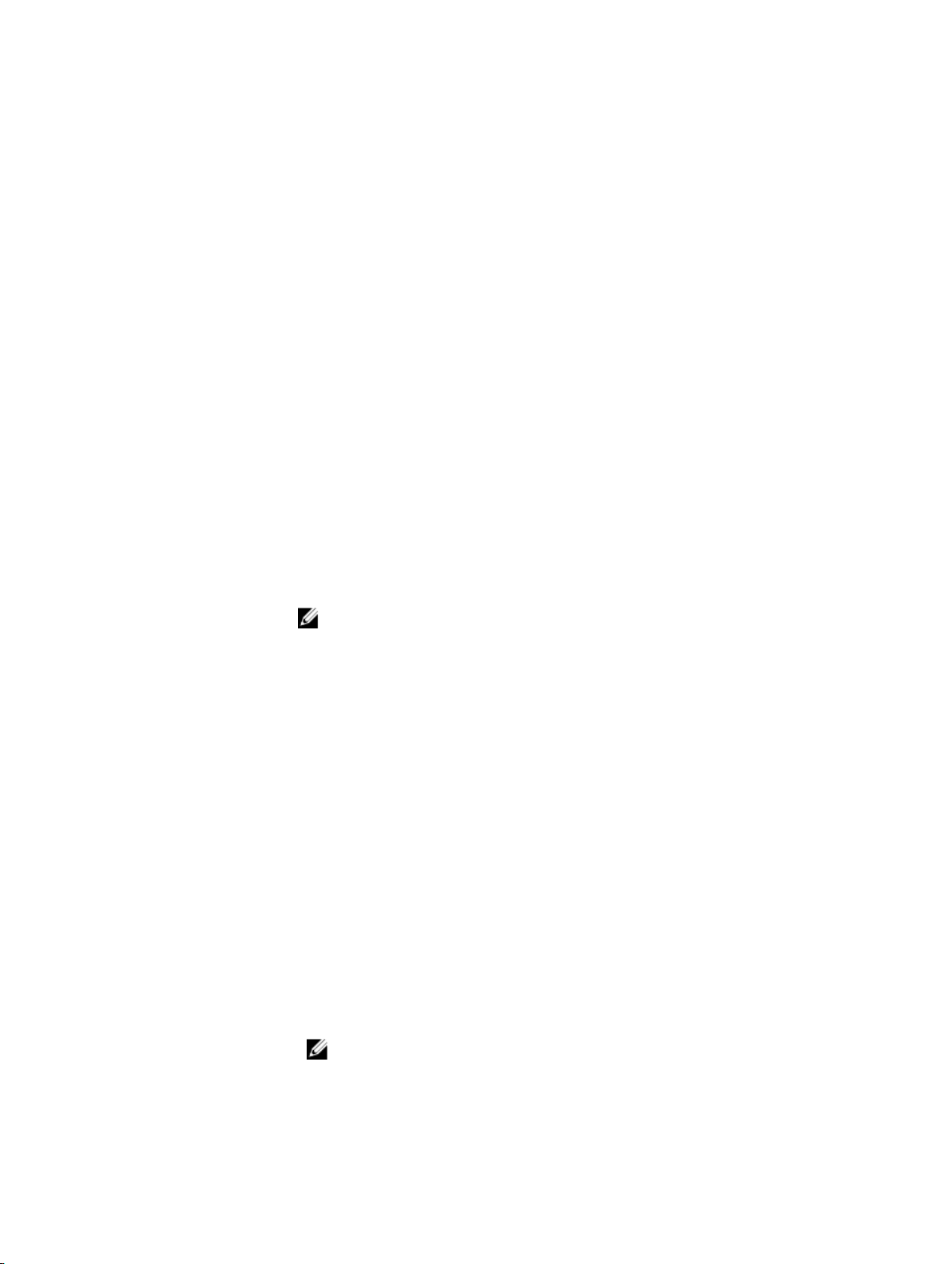
Memory Settings(内存设置)屏幕
菜单项 说明
System Memory Size(系统
内存大小)
显示系统中安装的内存容量。
System Memory Type(系统
内存类型)
System Memory Speed(系统
内存速度)
System Memory Voltage(系
统内存电压)
Video Memory(视频内存)
System Memory Testing(系
统内存检测)
Memory Operating Mode(内
存运行模式)
Node Interleaving(节点交叉
存取)
显示系统中安装的内存类型。
显示系统内存速度。
显示系统内存速度。
显示视频内存容量。
指定系统内存检测是否在系统引导期间运行。选项包括 Enabled(已启用)和
Disabled(已禁用)。默认情况下,System Memory Testing(系统内存检测)选
项设置为 Disabled(已禁用)。
指定内存运行模式。取决于系统内存配置的可用选项为 Optimizer Mode(优化
器模式)、Advanced ECC Mode(高级 ECC 模式)、Mirror Mode(镜像模
式)、Spare Mode(备用模式)和 Spare with Advanced ECC Mode(高级 ECC 模
式备用)。默认情况下,Memory Operating Mode(内存运行模式)选项设置为
Optimizer Mode(优化器模式)。
备注: Memory Operating Mode(内存运行模式)根据内存配置可以具有不同
的默认设置和可用的选项。
如果此字段为 Enabled(已启用),则在安装对称内存配置的条件下支持内存交
叉存取。如果为 Disabled(已禁用),系统支持非均匀内存结构 (NUMA)(非对
称)内存配置。默认情况下,Node Interleaving(节点交叉存取)选项设置为
Disabled(已禁用)。
串行调试输出 默认设置为已禁用。
Processor Settings(处理器设置)屏幕
菜单项 说明
Logical Processor(逻辑处理器)允许您启用或禁用逻辑处理器并显示逻辑处理器数目。如果 Logical Processor
(逻辑处理器)选项设置为 Enabled(已启用),BIOS 将显示所有逻辑处理
器。如果此选项设置为 Disabled(已禁用),则 BIOS 对每个核心仅显示一个
逻辑处理器。默认情况下,Logical Processor(逻辑处理器)设置为 Enabled
(已启用)。
QPI Speed(QPI 速率) 允许您设置 QuickPath Interconnect(QuickPath 互联)数据速率设置。默认情
况下,QPI Speed(QPI 速率)选项设置为 Maximum data rate(最大数据速
率)。
备注: QPI Speed(QPI 速率)选项仅在同时安装两个处理器时才显示。
20
Page 21
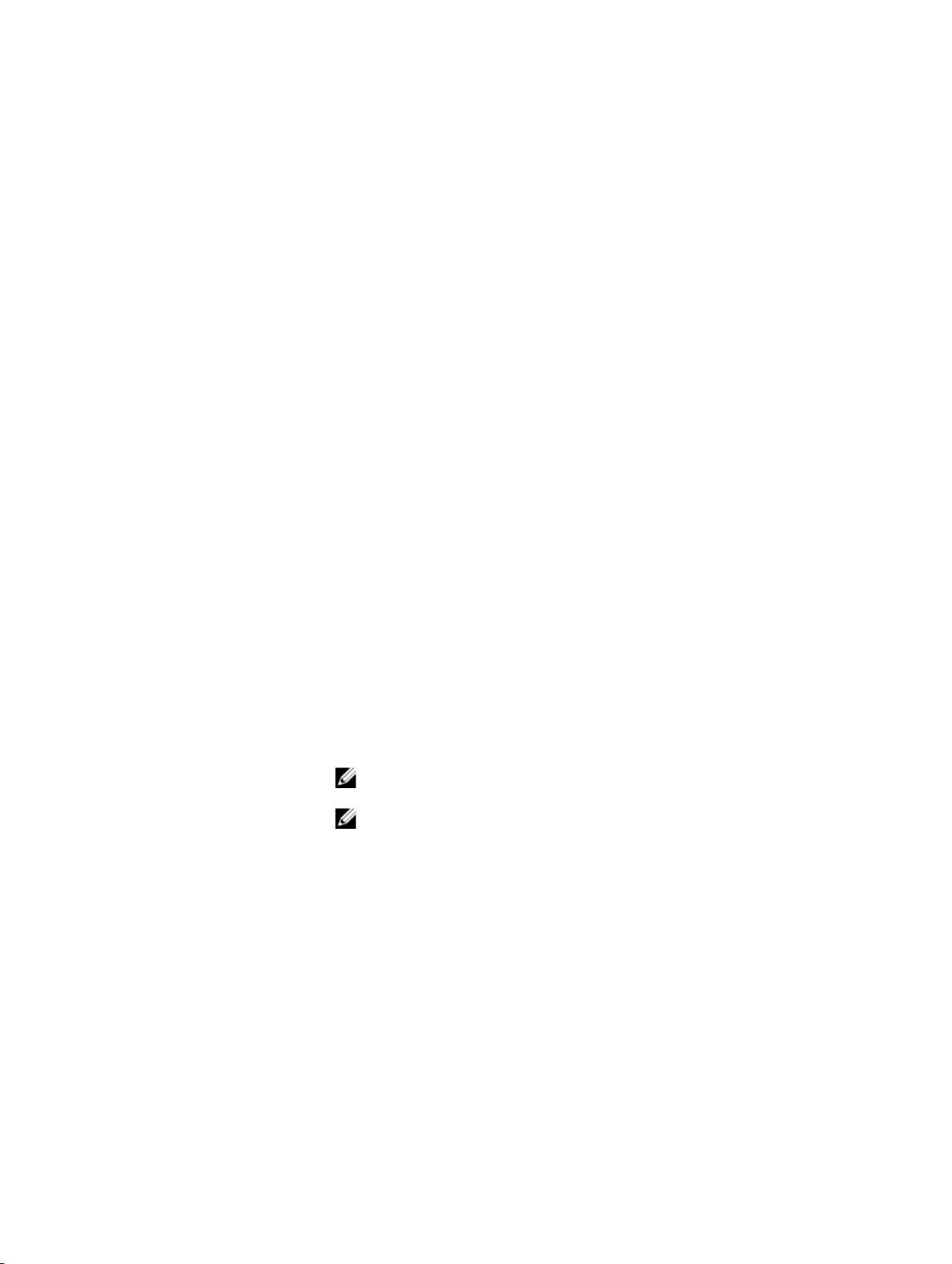
菜单项 说明
Alternate RTID (Requestor
Transaction ID) Setting(备用
RTID [请求程序交易 ID] 设
置)
Virtualization Technology(虚
拟化技术)
Adjacent Cache Line Prefetch
(相邻的高速缓存行预先访
存)
Hardware Prefetcher(硬件预
先访存技术)
DCU Streamer Prefetcher(DCU
流转化器预先访存技术)
DCU IP Prefetcher(DCU IP 预
先访存技术)
Execute Disable(执行禁用) 允许您启用或禁用执行禁用内存保护技术。默认情况下,Execute Disable(执
Number of Cores per Processor
(每个处理器的核心数量)
允许您对远程插槽分配多个 RTID,以便改进插槽间的高速缓存性能,或使
NUMA 在正常模式下操作。默认情况下,Alternate RTID (Requestor Transaction
ID) Setting(备用 RTID [请求程序交易 ID] 设置)设置为 Disabled(已禁用)。
允许您启用或禁用为虚拟化提供的其它硬件功能。默认情况下,Virtualization
Technology(虚拟化技术)选项设置为 Enabled(已启用)。
允许您最优化系统需要顺序内存访问高利用率的应用程序。默认情况下,
Adjacent Cache Line Prefetch(相邻的高速缓存行预先访存)选项设置为
Enabled(已启用)。可对需要随机内存访问高利用率的应用程序禁用此选
项。
允许您启用或禁用硬件预先访存技术。默认情况下,Hardware Prefetcher(硬
件预先访存技术)选项设置为 Enabled(已启用)。
允许您启用或禁用数据高速缓存设备流转化器预先访存技术。默认情况下,
DCU Streamer Prefetcher(DCU 流转化器预先访存技术)选项设置为 Enabled
(已启用)。
允许您启用或禁用数据高速缓存设备 IP 预先访存技术。默认情况下,DCU
Streamer IP Prefetcher(DCU 流转化器 IP 预先访存技术)选项设置为 Enabled
(已启用)。
行禁用)选项设置为 Enabled(已启用)。
允许您控制每个处理器中已启用核心的数量。默认情况下,Number of Cores
per Processor(每个处理器的核心数量)选项设置为 All(全部)。
Processor 64-bit Support(处理
器 64 位支持)
Processor Core Speed(处理器
核心速率)
Processor Bus Speed(处理器
总线速率)
处理器 1
Family-Model-Stepping(系列型号-步进编号)
Brand(品牌)
Level 2 Cache(2 级高速缓
存)
Level 3 Cache(3 级高速缓
存)
Number of Cores(内核数量)
指定处理器是否支持 64 位扩展。
显示处理器的最大核心频率。
显示处理器的总线速率。
备注: 处理器总线速率选项仅在同时安装两个处理器时才显示。
备注: 以下设置仅对系统中安装的每个处理器显示。
按照 Intel 的定义显示处理器的系列、型号和步进编号。
显示处理器报告的品牌名称。
显示 L2 高速缓存总和。
显示 L3 高速缓存总和。
显示每个处理器的内核数。
21
Page 22
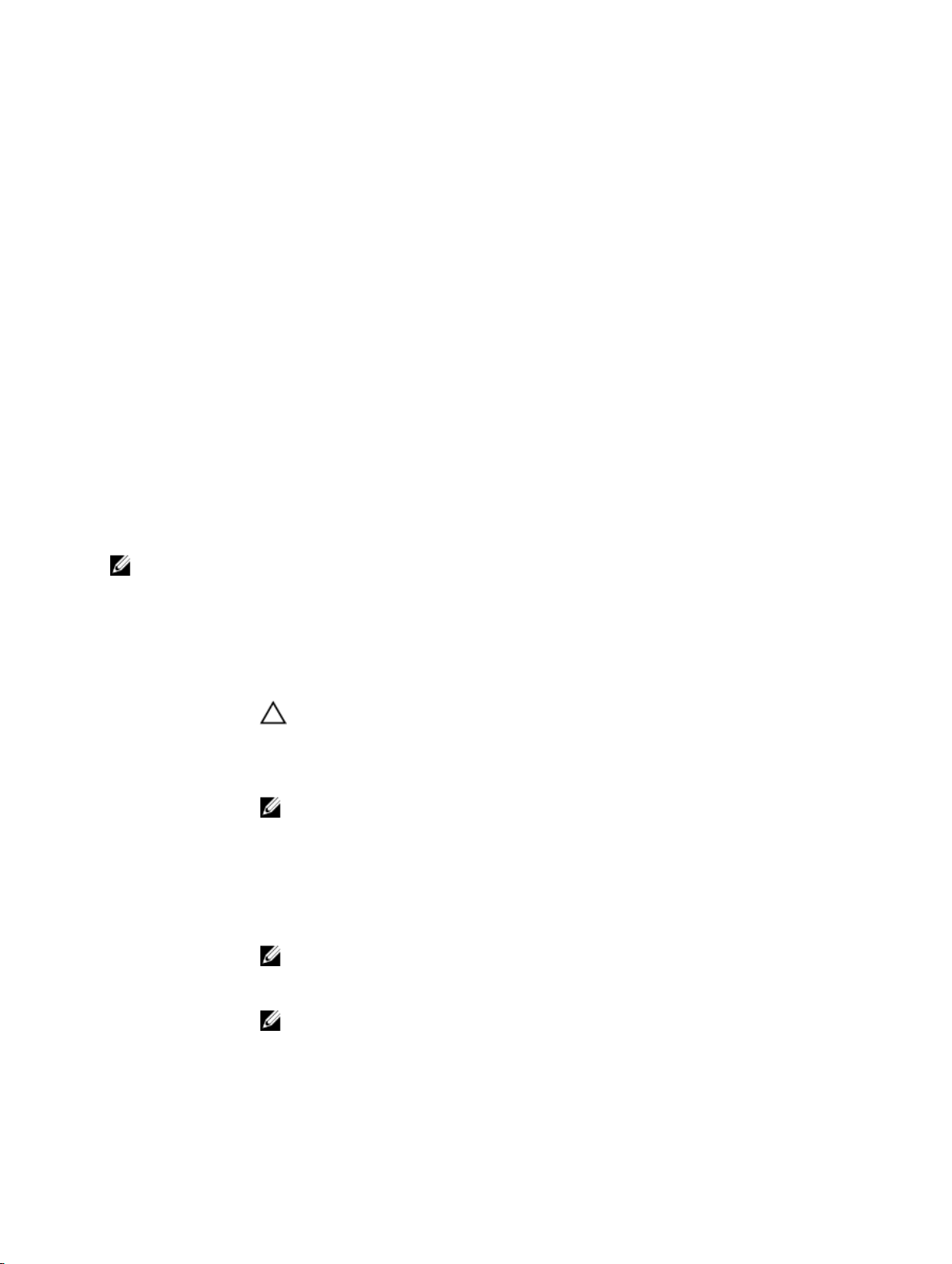
SATA Settings(SATA 设置)屏幕
菜单项 说明
Embedded SATA(嵌入
式 SATA)
Port A(端口 A) Auto(自动)为连接至 SATA 端口 A 的设备启用 BIOS 支持。默认情况下,端口 A 设
Port B(端口 B) Auto(自动)为连接至 SATA 端口 B 的设备启用 BIOS 支持。默认情况下,端口 B 设
Port C(端口 C) Auto(自动)为连接至 SATA 端口 C 的设备启用 BIOS 支持。默认情况下,端口 C 设
Port D(端口 D) Auto(自动)为连接至 SATA 端口 D 的设备启用 BIOS 支持。默认情况下,端口 D 设
Port E(端口 E) Auto(自动)为连接至 SATA 端口 E 的设备启用 BIOS 支持。默认情况下,端口 E 设
Port F(端口 F) Auto(自动)为连接至 SATA 端口 F 的设备启用 BIOS 支持。默认情况下,端口 F 设
备注: 端口 A、B、C 和 D 用于背板驱动器,端口 E 用于光盘驱动器 (CD/DVD),而端口 F 用于磁带驱动器。
允许将嵌入式 SATA 设置为 Off(关)、ATA、AHCI 或 RAID 模式。默认情况下,
Embedded SATA(嵌入式 SATA)设置为 AHCI Mode(AHCI 模式)。
置为 Auto(自动)。
置为 Auto(自动)。
置为 Auto(自动)。
置为 Auto(自动)。
置为 Auto(自动)。
置为 Auto(自动)。
Boot Settings(引导设置)屏幕
菜单项 说明
Boot Mode(引导模
式)
允许您设置系统的引导模式。
小心: 如果操作系统不是在同一种引导模式下安装,则切换引导模式可能会阻止系
统引导。
Boot Sequence Retry
(重试引导顺序)
BIOS Boot Settings
(BIOS 引导设置)
UEFI Boot Settings
(UEFI 引导设置)
One-Time Boot(一次
性引导)
22
如果操作系统支持 UEFI,则可将此选项设置为 UEFI。将此字段设置为 BIOS 后,可与
非 UEFI 操作系统兼容。默认情况下,Boot Mode(引导模式)选项设置为 BIOS。
备注: 将此字段设置为 UEFI 将禁用 BIOS Boot Settings(BIOS 引导设置)菜单。将
此字段设置为 BIOS 将禁用 UEFI Boot Settings(UEFI 引导设置)菜单。
允许您启用或禁用重试引导顺序功能。如果启用此字段后系统引导失败,系统将在
30 秒后重新尝试引导顺序。默认情况下,Boot Sequence Retry(重试引导顺序)选项
设置为 Disabled(已禁用)。
允许您启用或禁用 BIOS Boot(BIOS 引导)选项。
备注: 此选项仅在引导模式为 BIOS 时启用。
允许您启用或禁用 UEFI Boot(UEFI 引导)选项。
备注: 此选项仅在引导模式为 UEFI 时启用。
允许您从所选设备启用或禁用一次性引导。
Page 23
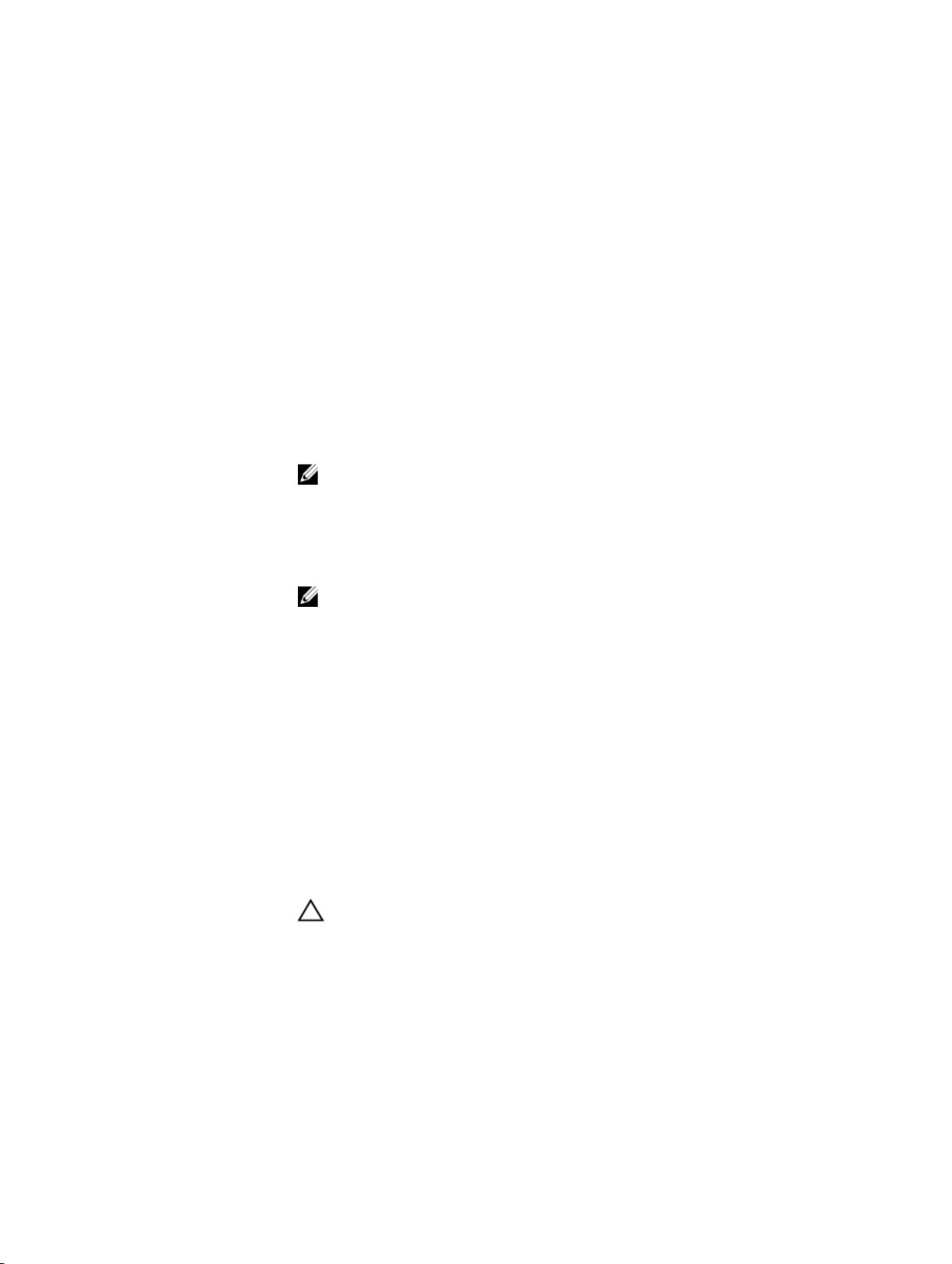
Integrated Devices(集成设备)屏幕
菜单项 说明
Integrated RAID
Controller(集成 RAID
控制器)
User Accessible USB
Ports(用户可访问的
USB 端口)
Internal USB Port(内部
USB 端口)
Internal SD Card Port
(内部 SD 卡端口)
Internal SD Card
Redundancy(内部 SD
卡冗余)
Integrated Network Card
1(集成网卡 1)
OS Watchdog Timer(OS
监视器计时器)
允许您启用或禁用集成 RAID 控制器。默认情况下,Integrated RAID Controller(集成
RAID 控制器)选项设置为 Enabled(已启用)。
允许您启用或禁用用户可访问的 USB 端口。选择 Only Back Ports On(仅启用后面的
端口)可禁用前面的 USB 端口,选择 All Ports Off(关闭所有端口)将禁用前面和后
面的 USB 端口。默认情况下,User Accessible USB Ports(用户可访问的 USB 端口)
选项设置为 All Ports On(打开所有端口)。
允许您启用或禁用内部 USB 端口。默认情况下,Internal USB Port(内部 USB 端
口)选项设置为 On(开)。
启用或禁用系统的内部 SD 卡端口。默认情况下,Internal SD Card Port(内部 SD 卡
端口)选项设置为 On(开)。
备注: 此选项仅在系统板上安装 IDSDM 时显示。
如果设置为 Mirror(镜像)模式,数据将同时写入两张 SD 卡。如果任何一张 SD 卡
出现故障,数据将写入当前的 SD 卡。此卡中的数据将在下次引导时复制到更换 SD
卡中。默认情况下,Internal SD Card Redundancy(内部 SD 卡冗余)选项设置为
Mirror(镜像)。
备注: 此选项仅在系统板上安装 IDSDM 时显示。
允许您启用或禁用集成网卡 1。默认情况下,Integrated Network Card 1(集成网卡
1)选项设置为 Enabled(已启用)。
允许您启用或禁用 OS 监视器计时器。启用此字段时,操作系统初始化计时器,并
且操作系统监视器计时器帮助恢复操作系统。默认情况下,OS Watchdog Timer(OS
监视器计时器)选项设置为 Disabled(已禁用)。
Embedded Video
Controller(嵌入式视频
控制器)
SR-IOV Global Enable
(SR-IOV 全局启用)
Slot Disablement(插槽
禁用)
允许您启用或禁用 Embedded Video Controller(嵌入式视频控制器)。默认情况下,
嵌入式视频控制器为 Enabled(已启用)。
允许您启用或禁用单根目录 I/O 虚拟化 (SR-IOV) 设备的 BIOS 配置。默认情况下,
SR-IOV Global Enable(SR-IOV 全局启用)选项设置为 Disabled(已禁用)。
允许您启用或禁用系统上可用的 PCIe 插槽。Slot Disablement(插槽禁用)功能控制
指定插槽中安装的 PCIe 卡配置。
小心: 只有当安装的外围卡无法引导至操作系统或导致系统启动延迟时,才必须
使用插槽禁用功能。如果禁用插槽,Option ROM(选项 ROM)和 UEFI 驱动程序
都会被禁用。
23
Page 24
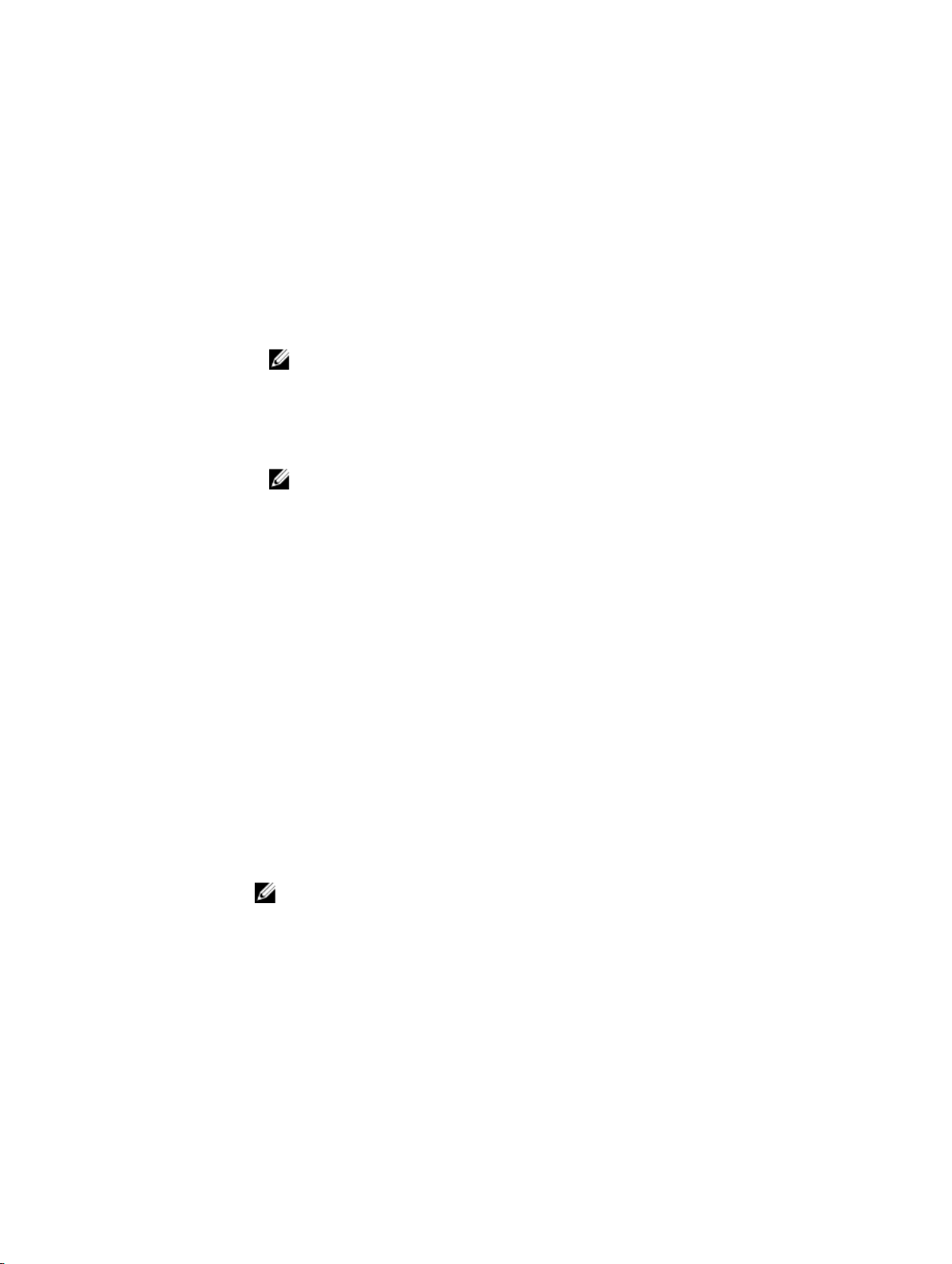
Serial Communications(串行通信)屏幕
菜单项 说明
Serial Communication
(串行通信)
Serial Port Address(串
行端口地址)
External Serial Connector
(外部串行连接器)
Failsafe Baud Rate(故
障保护波特率)
Remote Terminal Type
(远程终端类型)
Redirection After Boot
(引导后重定向)
可让您在 BIOS 中选择串行通信设备(串行设备 1 和串行设备 2)。也可以启用 BIOS
控制台重定向,并可指定使用的端口地址。默认情况下,Serial Communication(串
行通信)选项设置为 On without Console Redirection(开,未启用控制台重定向)。
允许您设置串行设备的端口地址。默认情况下,Serial Port Address(串行端口地
址)选项设置为 Serial Device 1=COM2, Serial Device 2=COM1(串行设备 1=COM2,串
行设备 2=COM1)。
备注: 只能将串行设备 2 用于 LAN 上串行 (SOL)。要使用通过 SOL 的控制台重定
向,请为控制台重定向和串行设备配置相同的端口地址。
可让您将外部串行连接器与串行设备 1、串行设备 2 或远程访问设备关联。默认情
况下,External Serial Connector(外部串行连接器)选项设置为 Serial Device1(串行
设备 1)。
备注: 只能将串行设备 2 用于 SOL。要使用通过 SOL 的控制台重定向,请为控制
台重定向和串行设备配置相同的端口地址。
显示用于控制台重定向的故障保护波特率。BIOS 尝试自动确定波特率。仅当尝试失
败时才使用故障保护波特率且不得更改此值。默认情况下,Failsafe Baud Rate(故
障保护波特率)选项设置为 11520。
允许您设置远程控制台终端类型。默认情况下,Remote Terminal Type(远程终端类
型)选项设置为 VT 100/VT 220。
允许您在载入操作系统后启用或禁用 BIOS 控制台重定向。默认情况下,Redirection
After Boot(引导后重定向)选项设置为 Enabled(已启用)。
System Profile Settings(系统配置文件设置)屏幕
菜单项 说明
System Profile(系统
配置文件)
CPU Power
Management(CPU 电
源管理)
Memory Frequency
(内存频率)
Turbo Boost 允许您启用或禁用处理器在 turbo boost 模式下运行。默认情况下,Turbo Boost 选项设
24
允许您设置系统配置文件。如果将 System Profile(系统配置文件)选项设置为除
Custom(自定义)外的其它模式,BIOS 将自动设置其余选项。仅在模式设置为
Custom(自定义)时,才可更改其余选项。默认情况下,System Profile(系统配置文
件)选项设置为 Performance Per Watt Optimized (DAPC)(性能功耗比优化 [DAPC])。
DAPC 是 Dell 活动电源控制器。
备注: 以下参数仅在 System Profile(系统配置文件)设置为 Custom(自定义)时才
可用。
允许您设置 CPU 电源管理。默认情况下,CPU Power Management(CPU 电源管理)选
项设置为 System DBPM (DAPC)(系统 DBPM [DAPC])。DBPM 是基于需求的电源管
理。
允许您设置内存频率。默认情况下,Memory Frequency(内存频率)选项设置为
Maximum Performance(最佳性能)。
置为 Enabled(已启用)。
Page 25
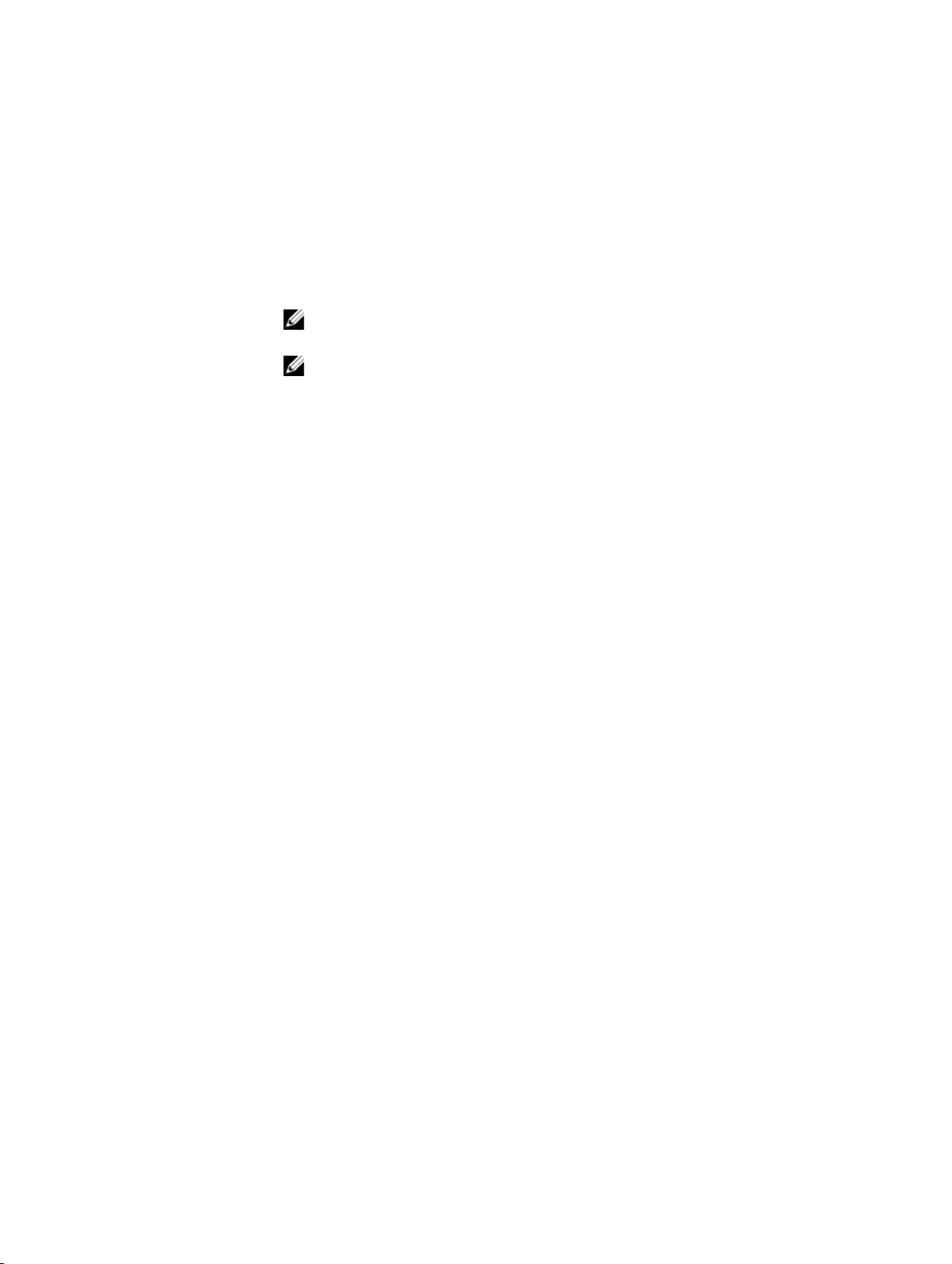
菜单项 说明
C1E
C States(C 状态) 允许您启用或禁用处理器在所有可用电源状态下运行。默认情况下,C States(C 状
显示器/Mwait 可让您启用处理器中的 Monitor/Mwait(显示器/Mwait)说明。默认情况下,Monitor/
允许您在处理器处于闲置状态时启用或禁用处理器切换至最低性能状态。默认情况
下,C1E 选项设置为 Enabled(已启用)。
态)选项设置为 Enabled(已启用)。
Mwait(显示器/Mwait)选项针对所有系统配置文件设置为 Enabled(启用),Custom
(自定义)除外。
备注: 此选项仅可在禁用 Custom(自定义)模式下的 C States(C 状态)选项时才
禁用。
备注: 当 C States(C 状态)在 Custom(自定义)模式下启用时,更改 Monitor/
Mwait(显示器/Mwait)设置不会影响系统功率/性能。
Memory Patrol Scrub
(内存轮巡检查)
Memory Refresh Rate
(内存刷新率)
Memory Operating
Voltage(内存操作电
压)
允许您设置内存轮巡检查频率。默认情况下,Memory Patrol Scrub(内存轮巡检查)
选项设置为 Standard(标准)。
允许您设置内存刷新率。默认情况下,Memory Refresh Rate(内存刷新率)选项设置
为 1x。
允许您设置 DIMM 电压选择。如果设置为 Auto(自动),系统会自动根据 DIMM 容量
和安装的 DIMM 数目将系统电压设置为最佳设置。默认情况下,Memory Operating
Voltage(内存操作电压)选项设置为 Auto(自动)。
System Security(系统安全保护)屏幕
菜单项 说明
Intel AES-NI Intel AES-NI 选项通过使用高级加密标准指令集进行加密和解密来提高应用程序速度。
默认设置为 Enabled(已启用)。
System Password
(系统密码)
Setup Password(设
置密码)
Password Status(密
码状态)
TPM Security(TPM
安全保护)
允许您设置系统密码。此选项默认设置为 Enabled(已启用),并且如果系统上未安装
密码跳线,此选项为只读。
允许您设定设置密码。如果系统上未安装密码跳线,此选项为只读。
允许您锁定系统密码。默认情况下,Password Status(密码状态)选项设置为 Unlocked
(已解除锁定)。
允许您控制可信平台模块 (TPM) 的报告模式。默认情况下,TPM Security(TPM 安全保
护)选项设置为 Off(关闭)。如果 TPM Status(TPM 状态)字段设置为 On with Pre-
boot Measurements(开,进行预引导测量)或 On without Pre-boot Measurements(开,
不进行预引导测量),则仅可修改 TPM Status(TPM 状态)、TPM Activation(TPM 激
活)和 Intel TXT 字段。
TPM Activation
(TPM 激活)
TPM Status(TPM 状态)显示 TPM 状态。
允许您更改 TPM 的操作状态。默认情况下,TPM Activation(TPM 激活)选项设置为
No Change(未更改)。
25
Page 26

菜单项 说明
TPM Clear(TPM 清
除)
Intel TXT 允许您启用或禁用 Intel Trusted Execution Technology(Intel 受信任的执行技术)。要启
BIOS Update Control
(BIOS 更新控制)
电源按钮
NMI 按钮 允许您启用或禁用系统前面的 NMI 按钮。默认情况下,NMI Button(NMI 按钮)选项
AC Power Recovery
(交流电源恢复)
AC Power Recovery
Delay(交流电源恢
复延迟)
小心: 清除 TPM 会导致 TPM 中的所有密钥丢失。丢失 TPM 密钥可能对引导至操作
系统产生影响。
允许您清除 TPM 的所有内容。默认情况下,TPM Clear(TPM 清除)选项设置为 No
(无)。
用 Intel TXT,必须启用 Virtualization Technology(虚拟化技术),并且必须启用 TPM
Security(TPM 安全保护)的 Pre-boot measurements(预引导测量)。默认情况下,
Intel TXT 选项设置为 Off(关闭)。
允许您使用基于 DOS 或 UEFI shell 的 快擦写公用程序更新 BIOS。对于不需要本地 BIOS
更新的环境,建议将此字段设置为 Disabled(禁用)。默认情况下,BIOS Update
Control(BIOS 更新控制)选项设置为 Unlocked(解除锁定)。
备注: 使用 Dell Update Package 的 BIOS 更新不受此选项的影响。
允许您启用或禁用系统前面的电源按钮。默认情况下,Power Button(电源按钮)选项
设置为 Enabled(已启用)。
设置为 Disabled(已禁用)。
允许您设置系统恢复交流电源后的反应。默认情况下,AC Power Recovery(交流电源
恢复)选项设置为 Last(上一次)。
允许您设置系统恢复交流电源后系统支持交错加电的方式。默认情况下,AC Power
Recovery Delay(交流电源恢复延迟)选项设置为 Immediate(立即)。
User Defined Delay
(用户定义的延
迟)(60 秒到 240
秒)
在为 AC Power Recovery Delay(交流电源恢复延迟)选择 User Defined(用户已定义)
选项时,可让您设置 User Defined Delay(用户定义的延迟)。
Miscellaneous Settings(其它设置)
菜单项 说明
System Time(系统时间)
System Date(系统日期)
Asset Tag(资产标签) 显示资产标签,并允许您出于安全保护和跟踪目的修改资产标签。
Keyboard NumLock(键盘数码锁定)允许您设置系统引导是否启用或禁用 NumLock(数码锁定)。默认情况
Report Keyboard Errors(报告键
盘错误)
F1/F2 Prompt on Error(发生错误
时 F1/F2 提示)
允许您设置系统上的时间。
允许您设置系统上的日期。
下,Keyboard NumLock(键盘数码锁定)设置为 On(打开)。
备注: 此字段不适用于 84 键键盘。
允许您设置系统引导期间是否报告与键盘有关的错误信息。默认情况下,
Report Keyboard Errors(报告键盘错误)字段设置为 Report(报告)。
允许您启用或禁用发生错误时 F1/F2 提示。默认情况下,F1/F2 Prompt on
Error(发生错误时 F1/F2 提示)设置为 Enabled(已启用)。
26
Page 27
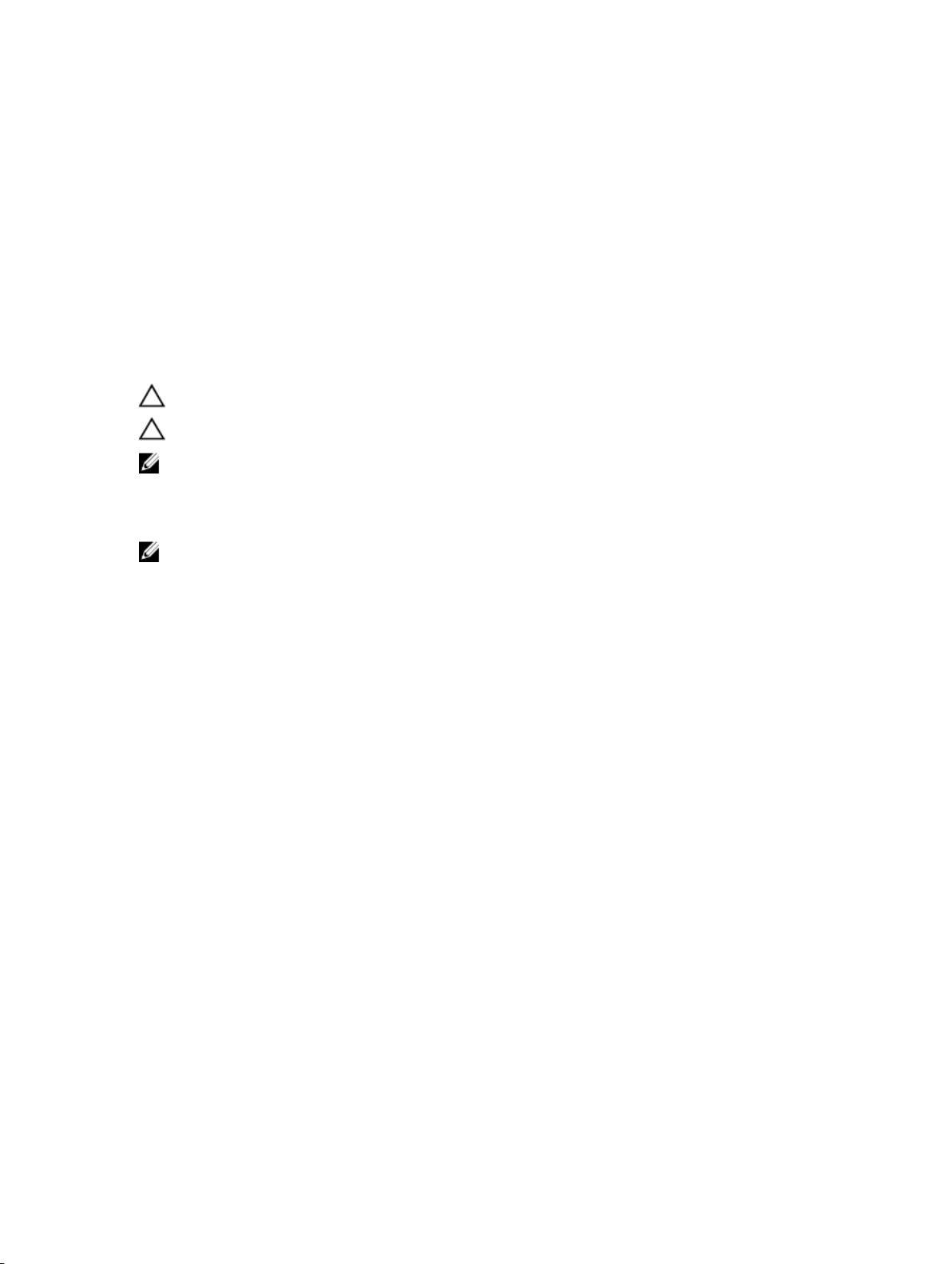
菜单项 说明
In-System Characterization(系统
内特性)
此字段用于启用或禁用 In-System Characterization(系统内特性)。默认情
况下,In-System Characterization(系统内特性)设置为 Enabled(已启
用)。
系统密码和设置密码功能
可创建系统密码和设置密码来保护您的系统安全。要启用系统密码和设置密码创建,密码跳线必须设置为已启
用。有关密码跳线设置的详情,请参阅“系统板跳线设置”。
系统密码 必须输入此密码才能登录系统。
设置密码
小心: 密码功能为系统中的数据提供了基本的安全保护。
小心: 只要系统在运行且无人值守,任何人均可访问系统上存储的数据。
备注: 您的系统出厂时已禁用系统密码和设置密码功能。
设定系统密码和/或设置密码
备注: 密码跳线用于启用或禁用系统密码和设置密码功能。有关密码跳线设置的详情,请参阅“系统板跳
线设置”。
仅当密码跳线设置已启用且 Password Status(密码状态)为 Unlocked(已解除锁定)时,才可设定新的
System Password(系统密码)和/或 Setup Password(设置密码)或者更改现有 System Password(系统密码)
和/或 Setup Password(设置密码)。如果 Password Status(密码状态)为 locked(已锁定),则无法更改
System Password(系统密码)和/或 Setup Password(设置密码)。
如果密码跳线设置已禁用,将删除现有 System Password(系统密码)和 Setup Password(设置密码),无需
提供系统密码即可登录系统。
设定系统密码和/或设置密码:
必须输入此密码才能访问并更改系统的 BIOS 或 UEFI 设置。
1. 要进入系统设置程序,开机或重新引导后立即按 <F2>。
2. 在 System Setup Main Menu(系统设置主菜单)中,选择 System BIOS(系统 BIOS)并按 <Enter>。
将会显示 System BIOS(系统 BIOS)屏幕。
3. 在 System BIOS(系统 BIOS)屏幕中,选择 System Security(系统安全保护)并按 <Enter>。
将会显示 System Security(系统安全保护)屏幕。
4. 在 System Security(系统安全保护)屏幕,验证 Password Status(密码状态)为 Unlocked(已解除锁
)。
定
5. 选择 System Password(系统密码),输入系统密码,然后按 <Enter> 或 <Tab>。
采用以下原则设定系统密码:
– 一个密码最多可包含 32 个字符。
– 密码可包含数字 0 至 9。
– 仅小写字母有效,不允许使用大写字母。
– 只允许使用以下特殊字符:空格、(”)、(+)、(,)、(-)、(.)、(/)、(;)、([)、
(\)、(])、(`)。
将出现一则信息,提示您重新输入系统密码。
27
Page 28
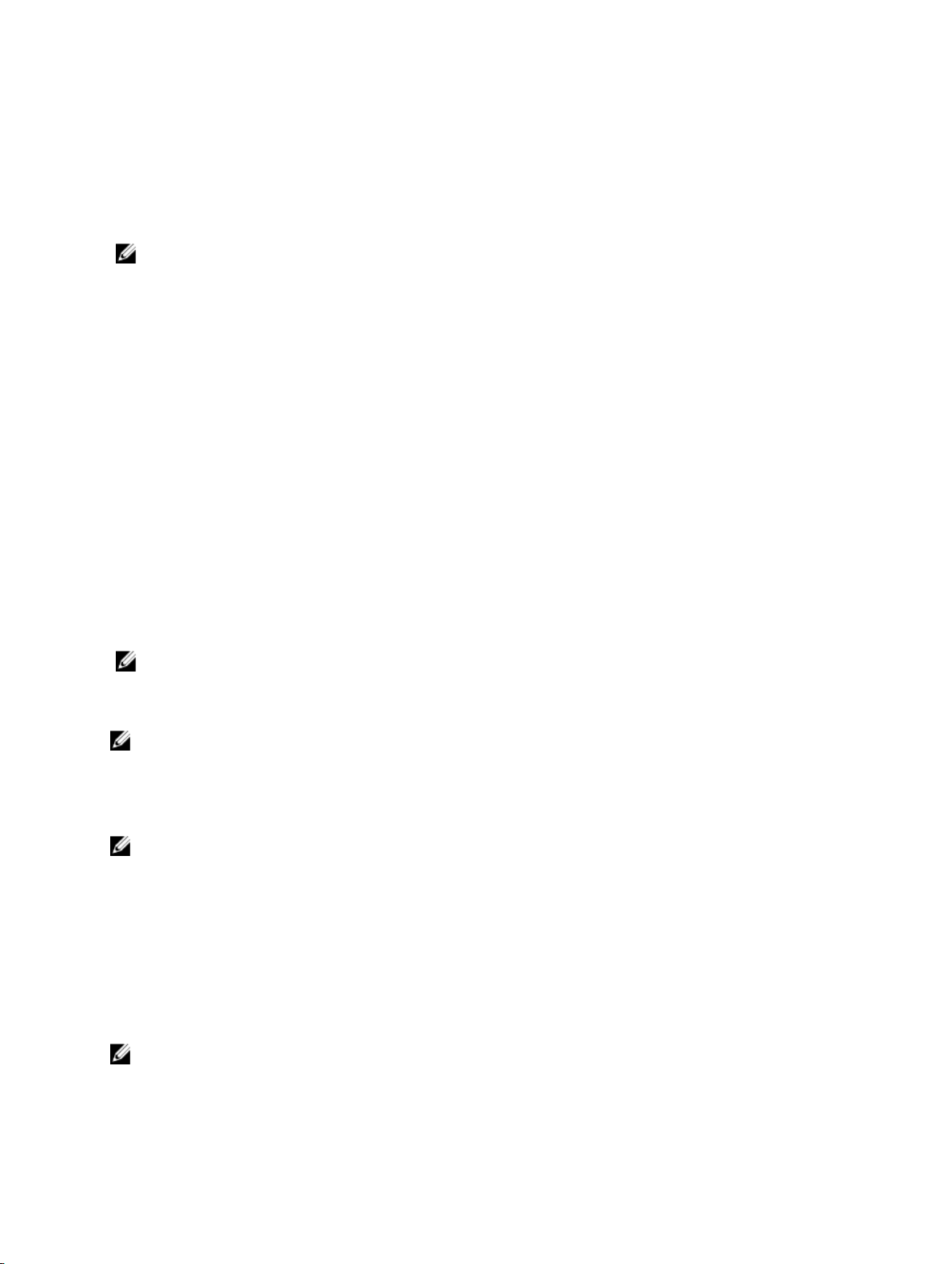
6. 重新输入先前输入的系统密码,然后单击 OK(确定)。
7. 选择 Setup Password(设置密码),输入系统密码,然后按 <Enter> 或 <Tab>。
将出现一则信息,提示您重新输入设置密码。
8. 重新输入先前输入的设置密码,然后单击 OK(确定)。
9. 按 <Esc> 键可返回到系统 BIOS 屏幕。再按一次 <Esc> 键,将出现提示您保存更改的信息。
备注: 重新引导系统之后,密码保护才能生效。
删除或更改现有系统密码和/或设置密码
确保在尝试删除或更改现有系统密码和/或设置密码之前 Password(密码)跳线设置为 Enabled(已启用)并且
Password Status(密码状态)为 Unlocked(已解除锁定)。如果 Password Status(密码状态)为 Locked(已锁
定),则不能删除或更改现有系统密码和/或设置密码。
删除或更改现有系统和/或设置密码:
1. 要进入系统设置程序,开机或重新引导后立即按 <F2>。
2. 在 System Setup Main Menu(系统设置主菜单)中,选择 System BIOS(系统 BIOS)并按 <Enter>。
将会显示 System BIOS(系统 BIOS)屏幕。
3. 在 System BIOS(系统 BIOS)屏幕中,选择 System Security(系统安全保护)并按 <Enter>。
将会显示 System Security(系统安全保护)屏幕。
4. 在 System Security(系统安全保护)屏幕,验证 Password Status(密码状态)为 Unlocked(已解除锁
定)。
5. 选择 System Password(系统密码),更改或删除现有系统密码并按 <Enter> 或 <Tab>。
6. 选择 Setup Password(设置密码),更改或删除现有设置密码并按 <Enter> 或 <Tab>。
备注: 如果更改系统密码和/或设置密码,将出现一则信息,提示您重新输入新密码。如果删除系统密码
和/或设置密码,将出现一则信息,提示您确认删除操作。
7. 按 <Esc> 键可返回到系统 BIOS 屏幕。再按一次 <Esc> 键,将出现提示您保存更改的信息。
备注: 登录系统时可禁用密码安全保护。要禁用密码安全保护,打开或重新引导系统,键入密码并按
<Ctrl><Enter>。
使用系统密码保护系统安全
备注: 如果已设定设置密码,系统会将设置密码视为另一个系统密码。
打开或重新引导系统。
1.
2. 键入密码并按 <Enter> 键。
如果 Password Status(密码状态)为 Locked(已锁定),您必须在重新引导时根据提示键入密码并按 <Enter>
键。
如果输入的系统密码不正确,系统将显示信息并提示您重新输入密码。您有三次输入正确密码的机会。在第三
次尝试不成功后,系统将显示一条错误信息,提示系统已中止运行,必须关机。
即使您关闭并重新启动系统,如果输入的密码不正确,系统仍然会显示该错误信息。
备注: 您可以将 Password Status(密码状态)选项与 System Password(系统密码)和 Setup Password(设
置密码)选项搭配使用,以防止他人擅自更改系统。
28
Page 29
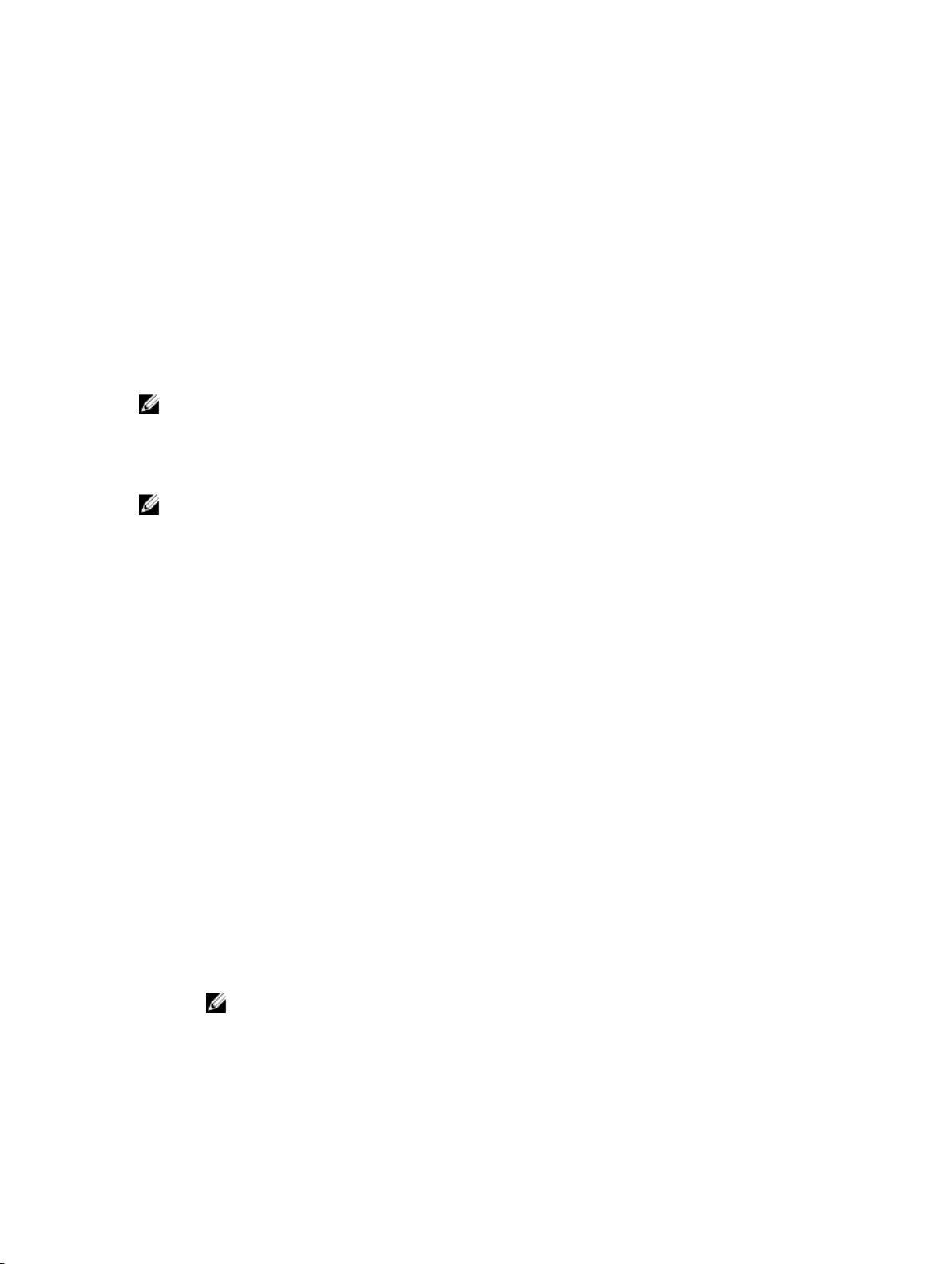
在已启用设置密码的情况下进行操作
如果将 Setup Password(设置密码)设置为 Enabled(已启用),则必须输入正确的设置密码才能修改大部分
的系统设置选项。
如果您尝试输入三次密码,但均不正确,系统会显示以下信息
Invalid Password! Number of unsuccessful password attempts: <x> System Halted!
Must power down.(密码无效!密码尝试不成功次数:<x> 系统停机!必须关机。)
即使您关闭并重新启动系统,如果输入的密码不正确,系统仍然会显示该错误信息。以下情况除外:
• 如果未启用 System Password(系统密码),并且未通过 Password Status(密码状态)选项加以锁定,
则您可以设定系统密码。
• 您不能禁用或更改现有的系统密码。
备注: 您可以将 Password Status(密码状态)选项与 Setup Password(设置密码)选项配合使用,以防止
他人擅自更改系统密码。
进入 UEFI 引导管理器
备注: 操作系统必须是 64 位 UEFI 兼容的版本(例如,Microsoft Windows Server 2008 x64 版本)才能从 UEFI
引导模式进行安装。DOS 和 32 位操作系统只能从 BIOS 引导模式进行安装。
使用 UEFI 引导管理器,您可以:
• 添加、删除和排列引导选项
• 无须重新引导便可访问系统设置程序和 BIOS 级别的引导选项
进入引导管理器:
打开或重新启动系统。
1.
2. 看到以下信息后按 <F11> 键:
<F11> = UEFI Boot Manager(<F11> = UEFI 引导管理器)
如果按 <F11> 键之前已开始载入操作系统,请让系统完成引导过程,然后重新启动系统并再试一次。
使用引导管理器导航键
键 说明
上箭头键 移至上一字段。
下箭头键 移至下一字段。
<Enter> 允许您在所选字段(如适用)中键入值或点击字段中的链接。
空格键
<Tab>
<Esc> 移至上一页直到显示主屏幕。在主屏幕中按 <Esc> 可退出 Boot Manager(引导管理器)并继续系
展开或折叠下拉列表(如适用)。
移到下一个目标区域。
备注: 仅适用于标准图形浏览器。
统引导。
29
Page 30
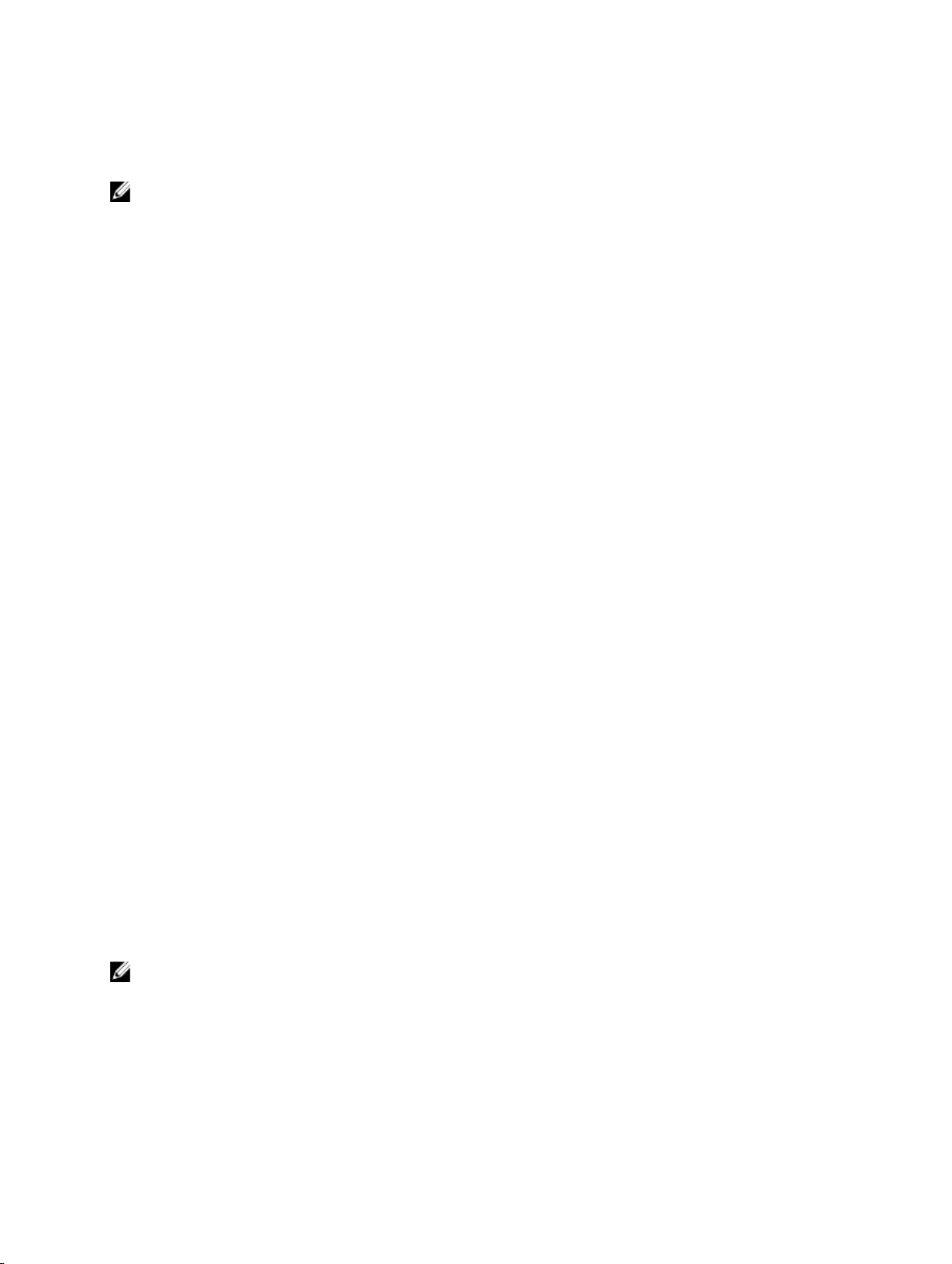
键 说明
<F1>
显示系统设置程序的帮助文件。
备注: 对于大多数选项,您所做的任何更改都将被记录下来,但要等到重新启动系统后才能生效。
Boot Manager(引导管理器)屏幕
菜单项 说明
Continue Normal Boot(持续
正常引导)
BIOS Boot Menu(BIOS 引导
菜单)
UEFI Boot Menu(UEFI 引导 菜单)
Driver Health Menu(驱动程
序运行状况菜单)
Launch System Setup(启动
系统设置)
System Utilities(系统公用
程序)
系统尝试从引导顺序中的第一项开始引导至设备。如果引导尝试失败,系统将
继续从引导顺序中的下一项进行引导,直到引导成功或者找不到引导选项为
止。
显示可用 BIOS 引导选项(标有星号)的列表。选择想要使用的引导选项并按
Enter 键。
显示可用 UEFI 引导选项(标有星号)的列表。选择想要使用的引导选项并按
Enter 键。UEFI Boot Menu(UEFI 引导菜单)可让您 Add Boot Option(添加引导选
项)、Delete Boot Option(删除引导选项)或 Boot From File(从文件引导)。
显示系统上安装的驱动程序列表及其运行状况。
允许您访问系统设置程序。
允许您访问 BIOS Update File Explorer(BIOS 更新文件资源管理器),运行 Dell
诊断程序以及重新引导系统。
UEFI Boot Menu(UEFI 引导菜单)
菜单项 说明
Select UEFI Boot Option(选择 UEFI 引导选项)显示可用 UEFI 引导选项(标有星号)的列表。选择想要使用的引
导选项并按 <Enter> 键。
Add Boot Option(添加引导选项)
Delete Boot Option(删除引导选项)
Boot From File(从文件引导)
添加新的引导选项。
删除现有的引导选项。
设置引导选项列表中未包含的一次性引导选项。
嵌入式系统管理
Dell Lifecycle Controller(生命周期控制器)在服务器的整个生命周期提供高级嵌入式系统管理。Lifecycle
Controller(生命周期控制器)可在引导顺序期间启动,并可独立于操作系统工作。
备注: 某些平台配置可能不支持提供的整套功能。
有关设置 Lifecycle Controller(生命周期控制器)、配置硬件和固件以及部署操作系统的详情,请参阅
support.dell.com/manuals 上的 Lifecycle Controller(生命周期控制器)说明文件。
30
Page 31

iDRAC 设置公用程序
iDRAC 设置公用程序是使用 UEFI 设置和配置 iDRAC 参数的接口。可使用 iDRAC 设置公用程序启用或禁用各种
iDRAC 参数。
备注: 访问 iDRAC 设置公用程序上的某些功能需要升级 iDRAC7 Enterprise 许可证。
有关使用 iDRAC 的详情,请参阅 support.dell.com/manuals 上软件 → 系统管理 → Dell 远程访问控制器下的
iDRAC7 用户指南
进入 iDRAC 设置公用程序
开启或重新启动受管系统。
1.
2. 开机自测 (POST) 期间按 <F2>。
3. 在 System Setup Main Menu(系统设置主菜单)页面,单击 iDRAC Settings(iDRAC 设置)。
将显示 iDRAC Settings(iDRAC 设置)屏幕。
。
31
Page 32

32
Page 33

安装系统组件
建议工具
要执行本节中的步骤,可能需要使用以下工具:
• 系统键锁的钥匙
• 2 号梅花槽螺丝刀
• T10 和 T15 Torx 螺丝刀
• 接地腕带
制作直流电源设备 (PSU) 的电缆(如果可用)需要以下工具:
• AMP 90871-1 手动压接工具或同类产品
• 可以除去尺寸为 10 AWG 的绝缘的实芯或绞合铜电线的绝缘层的剥线钳
备注: 使用 alpha 电线部件号 3080 或同类产品(65/30 绞合)。
前挡板(可选)
3
卸下前挡板
打开挡板左端的钥匙锁。
1.
提起钥匙锁旁的释放闩锁。
2.
3. 旋转挡板的左端,使其脱离前面板。
4. 将挡板右端从挂钩上卸下,拉动挡板使其脱离系统。
图 7: 卸下和安装前挡板
33
Page 34

1. 释放闩锁
2. 钥匙锁
3. 前挡板
4. 锁定挂钩
安装前挡板
用挂钩将挡板右端和机箱连在一起。
1.
将挡板未固定的一端安装到系统上。
2.
使用锁扣固定挡板。
3.
打开与合上系统护盖
警告: 每当您需要抬起系统时,请让他人协助您。为避免伤害,请勿试图一个人抬起系统。
警告: 系统处于运行状态时打开或卸下系统护盖会使您有触电的风险。
小心: 多数维修只能由经过认证的维修技术人员进行。您只能根据产品说明文件的授权,或者在联机或电
话服务和支持小组指导下,进行故障排除和简单的维修。未经 Dell 授权的维修所造成的损坏不在保修范
围内。请阅读并遵循产品附带的安全说明。
小心: 不要操作没有护盖的系统超过五分钟。
打开系统护盖
备注: 拆装系统内部组件时,建议始终使用防静电垫和防静电腕带。
1. 关闭系统和连接的外围设备,并断开系统与电源插座的连接。
2. 逆时针旋转闩锁释放锁,直至解除锁定的位置。
向上提起系统顶部的闩锁并向后滑动护盖。
3.
4. 抓住主机盖两侧,小心地从系统上提起主机盖,使其离开系统。
34
Page 35

图 8: 打开与合上系统护盖
1. 系统护盖
2. 闩锁
3. 闩锁释放锁
合上系统护盖
向上提起系统护盖上的闩锁。
1.
2. 将护盖置于机箱顶部稍稍往后的位置,使其错开机箱挂钩并平躺在机箱上。
向下推闩锁以使护盖合上。
3.
4. 将闩锁释放锁顺时针旋转,以固定机盖。
5. 将系统重新连接至电源插座,并打开系统和所有连接的外围设备。
系统内部
小心: 多数维修只能由经过认证的维修技术人员进行。您只能根据产品说明文件的授权,或者在联机或电
话服务和支持小组指导下,进行故障排除和简单的维修。未经 Dell 授权的维修所造成的损坏不在保修范
围内。请阅读并遵循产品附带的安全说明。
备注: 可热插拔的组件标记为橙色,而组件上的触点标记为蓝色。
35
Page 36

图 9: 系统内部
1. 冷却风扇部件
2. 电缆固定支架
3. 冷却导流罩
4. 硬盘驱动器背板(背面)
5. vFlash 介质插槽
6. 硬盘驱动器(背面)(2 个)
7. 扩展卡提升板 3
8. 网络子卡
9. 扩展卡提升板 2
10. 扩展卡提升板 1
11. 处理器 1 的散热器
12. 处理器 2 的散热片
13. DIMM
14. 冷却风扇(6 个)
冷却导流罩
卸下冷却导流罩
小心: 多数维修只能由经过认证的维修技术人员进行。您只能根据产品说明文件的授权,或者在联机或电
话服务和支持小组指导下,进行故障排除和简单的维修。未经 Dell 授权的维修所造成的损坏不在保修范
围内。请阅读并遵循产品附带的安全说明。
小心: 绝对不要在冷却罩被移除的情况下操作系统。系统有可能会迅速过热,造成系统关闭和数据丢失。
1. 关闭系统,包括所有已连接的外围设备,并断开系统与电源插座和外围设备的连接。
打开系统护盖。
2.
3. 卸下全长 PCIe 卡(如果已安装)。
36
Page 37

4. 手握触点,将导流罩提起,使其脱离系统。
图 10: 卸下和安装冷却导流罩
1. 冷却导流罩
2. 支持全长 PCIe 卡
安装冷却导流罩
小心: 多数维修只能由经过认证的维修技术人员进行。您只能根据产品说明文件的授权,或者在联机或电
话服务和支持小组指导下,进行故障排除和简单的维修。未经 Dell 授权的维修所造成的损坏不在保修范
围内。请阅读并遵循产品附带的安全说明。
备注: 若要在机箱中正确安装冷却导流罩,请确保系统内的电缆沿机箱壁布设并使用电缆固定支架固定。
将冷却导流罩上的卡舌对准机箱上的固定插槽。
1.
2. 将冷却导流罩向下放到机箱中,直到它稳固就位。
3. 如果适用,请更换全长 PCIe 卡。
合上系统护盖。
4.
5. 将系统重新连接至电源插座,并打开系统和所有连接的外围设备。
系统内存
您的系统支持 DDR3 不带缓存的 ECC DIMM (ECC UDIMM)、带寄存器的 DIMM (RDIMM) 以及负载降低的 DIMM
(LRDIMM)。它支持 DDR3 和 DDR3L 电压规格。
备注: MT/s 表示 DIMM 速度 (MegaTransfers/s)。
内存总线操作频率可以是 1600 MT/s、1333 MT/s、1066 MT/s 或 800 MT/s,具体取决于:
• DIMM 类型(UDIMM、RDIMM 或 LRDIMM)
备注: 由于散热限制,系统不支持 LRDIMM。
• DIMM 配置(列数)
• DIMM 的最大频率
37
Page 38

• 每个通道填充的 DIMM 数目
• DIMM 操作电压
• 所选的系统配置文件(例如,Performance Optimized [性能优化]、Custom [自定义] 或 Dense Configuration
Optimized [密集配置优化])
• 最大受支持的处理器 DIMM 频率
系统包含 24 个内存插槽,分为两组(每组 12 个),每个处理器一组。每组的 12 个插槽分入四个通道。在每个
通道中,第一个插槽的释放拉杆标为白色,第二个插槽的标为黑色,第三个插槽的标为绿色。
备注: 插槽 A1 至 A12 中的 DIMM 分配给处理器 1,插槽 B1 至 B12 中的 DIMM 分配给处理器 2。
图 11: 内存插槽位置
内存通道按如下方式组织:
1 通道 0:插槽 A1、A5 和 A9
处理器
38
Page 39

通道 1:插槽 A2、A6 和 A10
通道 2:插槽 A3、A7 和 A11
通道 3:插槽 A4、A8 和 A12
处理器 2 通道 0:插槽 B1、B5 和 B9
通道 1:插槽 B2、B6 和 B10
通道 2:插槽 B3、B7 和 B11
通道 3:插槽 B4、B8 和 B12
下表显示支持配置的内存数和操作频率。
DIMM 类型 填充的 DIMM 数/
通道
UDIMM ECC 1 1333、1066 和 800 1066 和 800
2 1333、1066 和 800 1066 和 800
RDIMM 1 1600、1333、1066 和
800
1066 和 800 800
2 1600、1333、1066 和
800
800 800
3 1066 和 800
LRDIMM 1 1333 和 1066 1333 和 1066
2 1333 和 1066 1333 和 1066
3 1066 1066
操作频率 (MT/s) 最大 DIMM 列数/通道
1.5 V 1.35 V
双列
双列
1333、1066 和 800
1333、1066 和 800
不适用 双列
双列
四列
双列
四列
四列
四列
四列
一般内存模块安装原则
此系统支持灵活内存配置,使系统能够在任何有效芯片集结构配置中配置和运行。下面是建议的最佳性能原
则:
• UDIMM、RDIMM 和 LRDIMM 不得混用。
• 基于 x4 和 x8 DRAM 的 DIMM 可以混用。有关详情,请参阅“模式特定原则”。
• 一个通道中最多可填充两个 UDIMM。
• 每个通道中最多可填充两个四列 RDIMM 和三个双列或单个 RDIMM。当在具有白色释放拉杆的第一个插
槽中填充四列 RDIMM 时,具有绿色释放拉杆的通道中第三个 DIMM 插槽无法填充。
• 无论列数是多少,最多可以安装三个 LRDIMM。
• 仅在安装处理器时填充 DIMM 插槽。对于单处理器系统,插槽 A1 至 A12 可用。对于双处理器系统,插
槽 A1 至 A12 和插槽 B1 至 B12 可用。
• 先填充具有白色释放卡舌的所有插槽,再填充具有黑色卡舌的插槽,最后填充具有绿色卡舌的插槽。
• 如果在具有白色释放卡舌的第一个插槽中填充四列 RDIMM,则请勿填充具有绿色释放卡舌的通道中的
第三个 DIMM 插槽。
39
Page 40

• 按以下顺序按最高列数填充插槽 — 首先填充具有白色释放拉杆的插槽,再填充具有黑色释放拉杆的插
槽,最后填充具有绿色释放拉杆的插槽。例如,如果要混用四列和双列 DIMM,则填充具有白色释放卡
舌的插槽中的四列 DIMM,再填充具有黑色释放卡舌的插槽中的双列 DIMM。
• 在双处理器配置中,每个处理器的内存配置应该相同。例如,如果填充处理器 1 的插槽 A1,则填充处
理器 2 的插槽 B1,以此类推。
• 如果遵循其它内存安装规则,则不同大小的内存模块可以混用(例如,2 GB 和 4 GB 内存模块可以混
用)。
• 每个处理器一次填充四个 DIMM(每个通道一个 DIMM)以最大化性能。
• 如果安装不同速度的内存模块,它们将以最低或较低安装内存模块速度运行(具体取决于系统 DIMM
配置)。
模式特定原则
每个处理器均分配有四个内存通道。所选的内存模式将决定允许的配置。
备注: 如果支持 RAS 功能,基于 x4 和 x8 DRAM 的 DIMM 可以混用。但是,必须遵循特定 RAS 功能的所有
原则。基于 X4 DRAM 的 DIMM 在内存优化(独立通道)模式下保留单设备数据校正 (SDDC)。基于 X8
DRAM 的 DIMM 需要高级 ECC 模式以获得 SDDC。
下面各节提供每个模式的其它插槽填充原则。
高级 ECC (Lockstep)
高级 ECC 模式将 SDDC 从基于 x4 DRAM 的 DIMM 扩展到 x4 和 x8 DRAM。这样可防止正常操作期间单个 DRAM
芯片故障。
内存安装原则:
• 所有内存模块在大小、速度和技术上必须相同。
• 带有白色释放卡舌的内存插槽中安装的 DIMM 必须相同,类似规则适用于带黑色和绿色释放卡舌的插
槽。这可确保相同 DIMM 以匹配对安装 - 例如,A1 与 A2、A3 与 A4、A5 与 A6 等。
备注: 不支持带镜像功能的高级 ECC。
内存优化(独立通道)模式
此模式仅针对使用 x4 设备宽度的内存模块支持 SDDC,不会产生任何特定插槽填充要求。
内存备用
备注: 要使用内存备用,必须在系统设置程序中启用此功能。
在此模式下,每个通道的一列保留作为备用列。如果在列上检测到持久可纠正错误,将复制此列中的数据到备
用列,并禁用出现故障的列。
如果启用内存备用,对操作系统可用的系统内存将每个通道减少一列。例如,在具有 16 个 4 GB 双列 DIMM 的
双处理器配置中,可用系统内存为:3/4(列/通道)× 16 (DIMM) × 4 GB = 48 GB,而不是 16 (DIMM) × 4 GB = 64
GB。
备注: 内存备用不提供针对多位不可纠正错误的保护。
备注: 高级 ECC/Lockstep 和优化器模式均支持内存备用。
内存镜像
内存镜像提供相比所有其它模式最强大的 DIMM 可靠性模式,从而提供改进的不可纠正多位故障保护。在镜像
配置中,总可用系统内存为总安装物理内存的一半。安装内存的一半用于镜像激活的 DIMM。如果发生不可纠
正错误,系统将切换至镜像副本。这可确保 SDDC 和多位保护。
内存安装原则:
40
Page 41

• 所有内存模块在大小、速度和技术上必须相同。
• 带有白色释放卡舌的内存插槽中安装的 DIMM 必须相同,类似规则适用于带黑色和绿色释放卡舌的插
槽。这可确保相同 DIMM 以匹配对安装 - 例如,A1 与 A2、A3 与 A4、A5 与 A6 等。
内存配置示例
下表显示符合本节中所述的相应内存原则的一个和两个处理器配置的内存配置示例。
备注: 不支持 16 GB 四列 RDIMM。
备注: 下表中的 1R、2R 和 4R 分别表示单列、双列和四列 DIMM。
表
. 1: 内存配置 — 单处理器
系统容量(以
GB 为单位)
2 2 1
4 2 2
8 2 4
12 2 6
16 2 8
24 2 12
48 4 12
96 8 12
128 16 8
144 16 和 8 10
DIMM 大小
(以 GB 为单
位)
4 4
4 6
8 6
16 6
DIMM 数量 DIMM 列、组织和频率 DIMM 插槽数
1R,x8,1333 MT/s,
1R,x8,1600 MT/s
1R,x8,1333 MT/s,
1R,x8,1600 MT/s
1R,x8,1333 MT/s,
1R,x8,1600 MT/s
1R,x8,1333 MT/s,
1R,x8,1600 MT/s
1R,x8,1333 MT/s A1、A2、A3、A4、A5、A6、A7、
2R,x8,1333 MT/s,
2R,x8,1600 MT/s
1R,x8,1333 MT/s A1、A2、A3、A4、A5、A6、A7、
2R,x8,1333 MT/s,
2R,x8,1600 MT/s
2R,x8,1333 MT/s A1、A2、A3、A4、A5、A6、A7、
2R,x4,1333 MT/s,
2R,x4,1600 MT/s
2R,x4,1333 MT/s A1、A2、A3、A4、A5、A6、A7、
2R,x4,1333 MT/s,
2R,x4,1600 MT/s
2R,x4,1333 MT/s,
2R,x4,1600 MT/s,
2R,x4,1333 MT/s A1、A2、A3、A4、A5、A6、A7、
A1
A1、A3
A1、A2、A3、A4
A1、A2、A3、A4、A5、A6
A8
A1、A2、A3、A4
A8、A9、A10、A11、A12
A1、A2、A3、A4、A5、A6
A8、A9、A10、A11、A12
A1、A2、A3、A4、A5、A6
A8、A9、A10、A11、A12
A1、A2、A3、A4、A5、A6
A1、A2、A3、A4、A5、A6、A7、
A8
A8、A9、A11
41
Page 42

系统容量(以
GB 为单位)
DIMM 大小
(以 GB 为单
位)
DIMM 数量 DIMM 列、组织和频率 DIMM 插槽数
备注: 16 GB DIMM 必须安装在编
号为 A1、A2、A3、A4、A5、
A6、A7 和 A8 的插槽中,8 GB
DIMM 必须安装在插槽 A9 和
A11 中。
384 32 12
表. 2: 内存配置 — 两个处理器
系统容量
(以 GB 为单
位)
DIMM 大小(以
GB 为单位)
16 2 8
32 2 16
32 4 8
64 4 16
8 8
96 4 24
8 12
128 8 16
16 8
160 8 20
16 和 8 12
LRDIMM,x4,1333 MT/s A1、A2、A3、A4、A5、A6、A7、
A8、A9、A10、A11、A12
DIMM 数量 DIMM 列、组织和频率 DIMM 插槽数
1R,x8,1333 MT/s,
1R,x8,1600 MT/s
A1、A2、A3、A4
B1、B2、B3、B4
1R,x8,1333 MT/s A1、A2、A3、A4、A5、A6、A7、
A8
B1、B2、B3、B4、B5、B6、B7、
B8
2R,x8,1333 MT/s,
2R,x8,1600 MT/s
A1、A2、A3、A4
B1、B2、B3、B4
2R,x8,1333 MT/s A1、A2、A3、A4、A5、A6、A7、
A8
B1、B2、B3、B4、B5、B6、B7、
B8
2R,x4,1333 MT/s,
2R,x4,1600 MT/s
A1、A2、A3、A4
B1、B2、B3、B4
2R,x8,1333 MT/s A1、A2、A3、A4、A5、A6、A7、
A8、A9、A10、A11、A12
B1、B2、B3、B4、B5、B6、B7、
B8、B9、B10、B11、B12
2R,x4,1333 MT/s,
2R,x4,1600 MT/s
A1、A2、A3、A4、A5、A6
B1、B2、B3、B4、B5、B6
2R,x4,1333 MT/s A1、A2、A3、A4、A5、A6、A7、
A8
B1、B2、B3、B4、B5、B6、B7、
B8
2R,x4,1333 MT/s,
2R,x4,1600 MT/s
A1、A2、A3、A4、B1、B2、B3、
B4
2R,x4,1333 MT/s A1、A2、A3、A4、A5、A6、A7、
A8、A9、A11
B1、B2、B3、B4、B5、B6、B7、
B8、B9、B11
2R,x4,1333 MT/s,
2R,x4,1600 MT/s
A1、A2、A3、A4、A5、A6、
B1、B2、B3、B4、B5、B6
42
Page 43

系统容量
(以 GB 为单
位)
DIMM 大小(以
GB 为单位)
DIMM 数量 DIMM 列、组织和频率 DIMM 插槽数
备注: 16 GB DIMM 必须安装在
编号为 A1、A2、A3、A4、
B1、B2、B3 和 B4 的插槽中,
8 GB DIMM 必须安装在插槽
A5、A6、B5 和 B6 中。
192 8 24
16 12
256 16 16
384 16 24
32 12
512 32 16
768 32 24
2R,x4,1333 MT/s A1、A2、A3、A4、A5、A6、A7、
A8、A9、A10、A11、A12
B1、B2、B3、B4、B5、B6、B7、
B8、B9、B10、B11、B12
2R,x4,1333 MT/s,
2R,x4,1600 MT/s
2R,x4,1333 MT/s,
2R,x4,1600 MT/s,
2R,x4,1333 MT/s A1、A2、A3、A4、A5、A6、A7、
4R,x4,1333 MT/s A1、A2、A3、A4、A5、A6
4R,x4,1066 MT/s
4R,x4,1333 MT/s
LRDIMM,x4,1333
MT/s
A1、A2、A3、A4、A5、A6
B1、B2、B3、B4、B5、B6
A1、A2、A3、A4、A5、A6、A7、
A8
B1、B2、B3、B4、B5、B6、B7、
B8
A8、A9、A10、A11、A12
B1、B2、B3、B4、B5、B6、B7、
B8、B9、B10、B11、B12
B1、B2、B3、B4、B5、B6
A1、A2、A3、A4、A5、A6、A7、
A8
B1、B2、B3、B4、B5、B6、B7、
B8
A1、A2、A3、A4、A5、A6、A7、
A8、A9、A10、A11、A12
B1、B2、B3、B4、B5、B6、B7、
B8、B9、B10、B11、B12
卸下内存模块
警告: 在系统关机后一定时间内,内存模块会很烫手。请让它冷却下来后再进行操作。仅抓住内存模块的
两边,避免接触内存模块上的其它组件。
小心: 多数维修只能由经过认证的维修技术人员进行。您只能根据产品说明文件的授权,或者在联机或电
话服务和支持小组指导下,进行故障排除和简单的维修。未经 Dell 授权的维修所造成的损坏不在保修范
围内。请阅读并遵循产品附带的安全说明。
小心: 为保证系统散热正常,对于任何空置的内存槽,都要安装内存模块填充件。只在您需要在这些内存
槽中安装内存模块时才卸下这些填充件。
1. 关闭系统,包括所有已连接的外围设备,并断开系统与电源插座和外围设备的连接。
打开系统护盖。
2.
卸下冷却导流罩。
3.
找到相应的内存模块插槽。
4.
43
Page 44

小心: 仅抓住内存模块卡的两边,确保不要触碰内存模块中间。
5. 向下并向外按压插槽两端的弹出卡舌,直至内存模块从插槽中弹出。
图 12: 卸下和安装内存模块
1. 内存模块
2. 内存模块插槽弹出卡舌(2 个)
3. 定位卡锁
6. 在空内存模块插槽中安装内存模块挡片,确保系统充分冷却。
安装冷却导流罩。
7.
合上系统护盖。
8.
9. 将系统重新连接至电源插座,并打开系统和所有连接的外围设备。
安装内存模块
警告: 在系统关机后一定时间内,内存模块会很烫手。请让它冷却下来后再进行操作。仅抓住内存模块的
两边,避免接触内存模块上的其它组件。
小心: 多数维修只能由经过认证的维修技术人员进行。您只能根据产品说明文件的授权,或者在联机或电
话服务和支持小组指导下,进行故障排除和简单的维修。未经 Dell 授权的维修所造成的损坏不在保修范
围内。请阅读并遵循产品附带的安全说明。
小心: 为保证系统散热正常,对于任何空置的内存槽,都要安装内存模块填充件。只在您需要在这些内存
槽中安装内存模块时才卸下这些填充件。
1. 关闭系统,包括所有已连接的外围设备,并断开系统与电源插座和外围设备的连接。
打开系统护盖。
2.
卸下冷却导流罩。
3.
找到内存模块插槽的位置。
4.
5. 向下并向外按压内存模块插槽上的弹出卡舌,以便将内存模块插入到插槽中。如果已安装内存模块挡片,
请将其卸下。
44
Page 45

备注: 保留卸下的内存模块挡片以备将来使用。
小心: 仅抓住内存模块卡的两边,确保不要触碰内存模块中间。
6. 将内存模块的边缘连接器与内存模块插槽的定位卡锁对准,并将内存模块插入插槽。
备注: 内存模块插槽有定位卡锁,使内存模块只能从一个方向安装到插槽中。
7. 使用大拇指向下按压内存模块,直至插槽拉杆闩锁锁定到位。
如果内存模块已在插槽中正确就位,则内存模块插槽上的拉杆应与已安装内存模块的其它插槽上的拉杆对
准。
8. 重复此过程的步骤 4 至步骤 7 以安装其余的内存模块。
装回冷却导流罩。
9.
合上系统护盖。
10.
11. 将系统重新连接至电源插座,并打开系统和所有连接的外围设备。
12. 按 <F2> 进入系统设置程序并检查内存设置。
系统应该已经更改了该值,以反映新安装的内存。
13. 如果值不正确,则可能有一个或多个内存模块未正确安装。请重复此过程的步骤 4 到步骤 7,检查以确保
内存模块已在其插槽中稳固就位。
14. 运行相应的诊断检测程序。有关详情,请参阅“使用系统诊断程序”。
硬盘驱动器
所有硬盘驱动器通过硬盘驱动器背板连接到系统板。硬盘驱动器通过安装在硬盘驱动器插槽中的热置换硬盘驱
动器托盘提供。
小心: 在系统运行过程中试图卸下或安装硬盘驱动器之前,请先参阅存储控制器卡的说明文件,确保已将
主机适配器正确配置为支持热置换硬盘驱动器卸除和插入。
小心: 在格式化硬盘驱动器时,请勿关闭或重新引导系统。否则可能导致硬盘驱动器发生故障。
备注: 只能使用经检测和认证可用于硬盘驱动器背板的硬盘驱动器。
格式化硬盘驱动器时,请等待足够长的时间以便完成格式化操作。注意,大容量硬盘驱动器可能需要数小时的
时间来完成格式化。
卸下 2.5 英寸硬盘驱动器挡片(背面)
小心: 为了维持正常的系统冷却,所有闲置的硬盘驱动器插槽必须安装驱动器挡片。
45
Page 46

向外推拉硬盘驱动器挡片,直至其脱离硬盘驱动器插槽。
图 13: 卸下和安装 2.5 英寸硬盘驱动器挡片(背面)
1. 硬盘驱动器挡片(背面)
安装 2.5 英寸硬盘驱动器挡片(背面)
将硬盘驱动器挡片插入硬盘驱动器插槽,直至其卡入到位。
卸下 3.5 英寸硬盘驱动器挡片
小心: 为了维持正常的系统冷却,所有闲置的硬盘驱动器插槽必须安装驱动器挡片。
1. 如果已安装前挡板,请将其卸下。
2. 握住硬盘驱动器挡片前部,按下释放按钮并向外滑动挡片,直至其脱离驱动器插槽。
图 14: 卸下和安装 3.5 英寸硬盘驱动器挡片
硬盘驱动器挡片
1.
释放按钮
2.
46
Page 47

安装 3.5 英寸硬盘驱动器挡片
1. 如果已安装前挡板,请将其卸下。
2. 将硬盘驱动器挡片插入硬盘驱动器插槽,直至释放按钮卡入到位。
3. 如果有,请安装前挡板。
卸下热置换硬盘驱动器
小心: 为了防止数据丢失,请确保操作系统支持热交换驱动器安装。请参照操作系统随附的说明文件。
1. 通过管理软件准备要卸下的硬盘驱动器。等待硬盘驱动器托盘上的指示灯发出信号,表示可以安全地卸下
硬盘驱动器。有关详情
如果硬盘驱动器在线上,绿色活动/故障指示灯会在驱动器关闭时闪烁。当硬盘驱动器指示灯熄灭时,此
时可以卸下硬盘驱动器。
按下释放按钮以打开硬盘驱动器托盘释放手柄。
2.
3. 向外滑动硬盘驱动器托盘,直至其脱离硬盘驱动器插槽。
小心: 为了维持正常的系统冷却,所有闲置的硬盘驱动器插槽必须安装硬盘驱动器挡片。
将硬盘驱动器挡片插入空硬盘驱动器插槽中。
4.
,请参阅存储控制器的说明文件。
图 15: 卸下和安装热置换硬盘驱动器
1. 释放按钮
2. 硬盘驱动器
3. 硬盘驱动器托盘手柄
安装热置换硬盘驱动器
小心: 多数维修只能由经过认证的维修技术人员进行。您只能根据产品说明文件的授权,或者在联机或电
话服务和支持小组指导下,进行故障排除和简单的维修。未经 Dell 授权的维修所造成的损坏不在保修范
围内。请阅读并遵循产品附带的安全说明。
47
Page 48

小心: 只能使用经检测和认证可用于硬盘驱动器背板的硬盘驱动器。
小心: 不支持在相同的 RAID 卷中混合使用 SAS 和 SATA 硬盘驱动器。
小心: 安装硬盘驱动器时,确保相邻的硬盘驱动器已安全安装。插入硬盘驱动器托盘,尝试锁定已部分安
装托盘旁边的手柄可能损坏部分安装的托盘保护弹簧并使其无法使用。
小心: 为了防止数据丢失,请确保操作系统支持热交换驱动器安装。请参照操作系统随附的说明文件。
小心: 在安装了替换的热置换硬盘驱动器,并且系统开机之后,硬盘驱动器会自动开始重建。必须确保替
换的硬盘驱动器是空白的或包含您想覆盖的数据。替换的硬盘驱动器安装之后,上面的数据会立即丢
失。
1. 如果已在硬盘驱动器插槽中安装硬盘驱动器挡片,请将其卸下。
在硬盘驱动器托盘中安装硬盘驱动器。
2.
3. 按下硬盘驱动器托盘正面的释放按钮,打开硬盘驱动器手柄。
4. 将硬盘驱动器托盘插入硬盘驱动器插槽,直到托盘与背板连接。
5. 合上硬盘驱动器托盘手柄,将硬盘驱动器锁定到位。
冷却风扇
您的系统支持热置换冷却风扇。
备注: 当某个风扇出现问题时,系统的管理软件可提供该风扇的编号。您可以通过查看冷却风扇部件上的
风扇编号,轻松找到并更换相应风扇。
卸下冷却风扇
警告: 在系统打开时打开或卸下系统盖可能遭受电击。请在卸下或安装冷却风扇时特别小心。
小心: 多数维修只能由经过认证的维修技术人员进行。您只能根据产品说明文件的授权,或者在联机或电
话服务和支持小组指导下,进行故障排除和简单的维修。未经 Dell 授权的维修所造成的损坏不在保修范
围内。请阅读并遵循产品附带的安全说明。
小心: 冷却风扇可热插拔。要在系统运行期间保持适当的冷却效果,请一次仅更换一个风扇。
小心: 请勿在卸下系统盖时操作系统超过五分钟。
备注: 卸下每台风扇的步骤是相同的。
打开系统护盖。
1.
2. 按下风扇释放卡舌,将冷却风扇从冷却风扇部件中取出。
48
Page 49

图 16: 卸下和安装冷却风扇
1. 冷却风扇部件
2. 风扇释放卡舌
3. 冷却风扇(6 个)
4. 冷却风扇连接器(6 个)
安装冷却风扇
小心: 多数维修只能由经过认证的维修技术人员进行。您只能根据产品说明文件的授权,或者在联机或电
话服务和支持小组指导下,进行故障排除和简单的维修。未经 Dell 授权的维修所造成的损坏不在保修范
围内。请阅读并遵循产品附带的安全说明。
打开系统护盖。
1.
将冷却风扇基座上的插头与系统板上的连接器对齐。
2.
3. 将冷却风扇滑入固定插槽,直至卡舌卡入到位。
合上系统护盖。
4.
卸下冷却风扇部件
小心: 多数维修只能由经过认证的维修技术人员进行。您只能根据产品说明文件的授权,或者在联机或电
话服务和支持小组指导下,进行故障排除和简单的维修。未经 Dell 授权的维修所造成的损坏不在保修范
围内。请阅读并遵循产品附带的安全说明。
1. 关闭系统,包括所有已连接的外围设备,并断开系统与电源插座和外围设备的连接。
打开系统护盖。
2.
3. 向上旋转蓝色释放拉杆,从机箱解除对冷却风扇部件的锁定。
从机箱中取出冷却风扇部件。
4.
49
Page 50

图 17: 卸下和安装冷却风扇部件
1. 冷却风扇部件
2. 冷却风扇(6 个)
3. 蓝色释放拉杆(2 个)
4. 导向销(2 个)
5. 冷却风扇连接器(6 个)
安装冷却风扇部件
小心: 多数维修只能由经过认证的维修技术人员进行。您只能根据产品说明文件的授权,或者在联机或电
话服务和支持小组指导下,进行故障排除和简单的维修。未经 Dell 授权的维修所造成的损坏不在保修范
围内。请阅读并遵循产品附带的安全说明。
小心: 确保在安装冷却风扇部件前已正确安装电缆并使用电缆固定支架进行固定。错误安装电缆可能会损
坏电缆。
将冷却风扇部件插槽与机箱上的导向销对齐。
1.
将冷却风扇部件滑入机箱。
2.
3. 向下旋转蓝色释放拉杆直至其稳定就位,将冷却风扇部件卡入机箱。
合上系统护盖。
4.
5. 将系统重新连接至电源插座,并打开系统和所有连接的外围设备。
内部 USB 闪存盘(可选)
系统中安装的可选 USB 存储钥匙可用作引导设备、安全保护密钥或大容量存储设备。USB 连接器必须通过系
统设置程序中 Integrated Devices(集成设备)屏幕的 Internal USB Port(内部 USB 端口)选项进行启用。
50
Page 51

要从 USB 闪存盘引导,必须为 USB 闪存盘配置一个引导映像,然后在系统设置程序的引导顺序中指定 USB 闪
存盘。
备注: 要查找系统板上的内部 USB 连接器 (J_USB_INT),请参阅“系统板连接器”。
更换内部 USB 闪存盘
小心: 多数维修只能由经过认证的维修技术人员进行。您只能根据产品说明文件的授权,或者在联机或电
话服务和支持小组指导下,进行故障排除和简单的维修。未经 Dell 授权的维修所造成的损坏不在保修范
围内。请阅读并遵循产品附带的安全说明。
1. 关闭系统,包括所有已连接的外围设备,并断开系统与电源插座和外围设备的连接。
打开系统护盖。
2.
3. 在系统板上找到 USB 连接器/USB 闪存盘。
要找到 USB 连接器 (J_USB_INT),请参阅“系统板连接器”。
4. 如果已安装 USB 闪存盘,则将其卸下。
5. 将 USB 闪存盘插入到 USB 连接器中。
合上系统护盖。
6.
7. 将系统重新连接至电源插座,并开启系统和所有连接的外围设备。
8. 进入系统设置程序,并验证系统是否检测到 USB 闪存盘。
图 18: 装回内部 USB 闪存盘
1. USB 闪存盘连接器
2. USB 闪存盘
PCIe 卡袋
卸下 PCIe 卡固定器
小心: 多数维修只能由经过认证的维修技术人员进行。您只能根据产品说明文件的授权,或者在联机或电
话服务和支持小组指导下,进行故障排除和简单的维修。未经 Dell 授权的维修所造成的损坏不在保修范
围内。请阅读并遵循产品附带的安全说明。
小心: 请勿使用未安装 PCIe 卡固定器的系统。必须安装 PCIe 卡固定器才能确保正常的系统冷却。
51
Page 52

1. 关闭系统,包括所有已连接的外围设备,并断开系统与电源插座和外围设备的连接。
打开系统护盖。
2.
3. 卸下全长 PCIe 卡(如果已安装)。
4. 按下释放卡舌和触点,使 PCIe 卡固定器从机箱上松开。
5. 从机箱中取出 PCIe 卡固定器。
备注: 为确保正常的系统冷却,必须装回 PCIe 卡固定器。
图 19: 卸下和安装 PCIe 卡固定器
1. PCIe 卡固定器
2. 释放卡舌
安装 PCIe 卡固定器
小心: 多数维修只能由经过认证的维修技术人员进行。您只能根据产品说明文件的授权,或者在联机或电
话服务和支持小组指导下,进行故障排除和简单的维修。未经 Dell 授权的维修所造成的损坏不在保修范
围内。请阅读并遵循产品附带的安全说明。
小心: 请勿使用未安装 PCIe 卡固定器的系统。必须安装 PCIe 卡固定器才能确保正常的系统冷却。
1. 关闭系统和所有连接的外围设备,并断开系统与其电源插座的连接。
打开系统护盖。
2.
3. 将 PCIe 卡袋与机箱上的凸点对齐,将其往下按直至稳固就位。
4. 如果有,请装回全长 PCIe 卡。
合上系统护盖。
5.
6. 将系统重新连接至电源插座,并打开系统和所有连接的外围设备。
52
Page 53

打开和关闭 PCIe 卡固定器闩锁
小心: 多数维修只能由经过认证的维修技术人员进行。您只能根据产品说明文件的授权,或者在联机或电
话服务和支持小组指导下,进行故障排除和简单的维修。未经 Dell 授权的维修所造成的损坏不在保修范
围内。请阅读并遵循产品附带的安全说明。
1. 关闭系统,包括所有已连接的外围设备,并断开系统与电源插座和外围设备的连接。
打开系统护盖。
2.
3. 要打开 PCIe 卡固定器闩锁,请按压卡舌。
4. 要关闭 PCIe 卡固定器闩锁,请逆时针旋转该闩锁直到其锁定。
备注: 在安装全长 PCIe 卡之前,必须先关闭 PCIe 卡固定器闩锁。安装该全长 PCIe 卡时,打开 PCIe 卡固定
器闩锁。在卸下该全长 PCIe 卡之前必须先关闭 PCIe 卡固定器闩锁。
图 20: 打开和关闭 PCIe 卡固定器闩锁
1. PCIe 卡固定器
2. 卡舌
3. PCIe 卡固定器闩锁
合上系统护盖。
5.
6. 将系统重新连接至电源插座,并打开系统和所有连接的外围设备。
电缆固定支架
卸下电缆固定支架
小心: 多数维修只能由经过认证的维修技术人员进行。您只能根据产品说明文件的授权,或者在联机或电
话服务和支持小组指导下,进行故障排除和简单的维修。未经 Dell 授权的维修所造成的损坏不在保修范
围内。请阅读并遵循产品附带的安全说明。
1. 关闭系统,包括所有已连接的外围设备,并断开系统与电源插座和外围设备的连接。
打开系统护盖。
2.
卸下冷却导流罩。
3.
拔下通过电缆固定支架连接的所有电缆。
4.
5. 按下卡舌并朝机箱正面滑动电缆固定支架,使其从机箱上松开。
53
Page 54

将电缆固定支架从相箱中取出。
6.
图 21: 卸下和安装电缆固定支架
1. 定位插销(2 个)
2. 卡舌
3. 电缆固定支架
安装电缆固定支架
小心: 多数维修只能由经过认证的维修技术人员进行。您只能根据产品说明文件的授权,或者在联机或电
话服务和支持小组指导下,进行故障排除和简单的维修。未经 Dell 授权的维修所造成的损坏不在保修范
围内。请阅读并遵循产品附带的安全说明。
1. 关闭系统和所有连接的外围设备,并断开系统与其电源插座的连接。
打开系统护盖。
2.
3. 使用定位插销作为导轨,沿相箱壁滑动电缆固定支架,直至卡舌卡入到位。
将所有电缆连接到电缆固定支架中。
4.
安装冷却导流罩。
5.
合上系统护盖。
6.
7. 将系统重新连接至电源插座,并打开系统和所有连接的外围设备。
扩充卡和扩充卡提升板
备注: 扩充卡提升板丢失或不受支持会记录 SEL 事件。它不会阻止您的系统开机,也不会显示 BIOS POST
信息或 F1/F2 暂停。
扩展卡安装原则
您的系统支持 6 个扩展卡。
以下 PCI Express 第 3 代扩展卡受支持:
54
Page 55

表. 3: 支持的扩展卡
提升板
1 1 处理器 2
1 2 处理器 2
1 3 处理器 2
2 4 处理器 2
2 5 处理器 1
3(备用) 6 处理器 1
备注: 要使用提升板上的 PCIe 插槽 1 至 4,必须安装两个处理器。
备注: 扩展卡插槽不能热插拔。
下表提供安装扩展卡的指南,以确保冷却和机械装置装配正确。必须按照所示的插槽优先级,首先安装具有最
高优先级的扩展卡。必须按照插卡优先级和插槽优先级顺序安装所有其它扩展卡。
表
. 4: 扩展卡安装顺序
插卡优先级 插卡类型 插槽优先级 允许的最大数量
1 PCIe 桥接器
2 GPU(单幅)
3 GPU 主机接口卡 (HIC)
PCIe 插槽
GPU(双幅)
处理器连接 高度 长度 链路宽度 插槽宽度
薄型 半长
薄型 半长
薄型 半长
标准高度 全长
标准高度 全长
标准高度 全长
不支持
不支持
不支持
不支持
x8 x16
x8 x16
x8 x16
x16 x16
x8 x16
x16 x16
1
4
2
2
4 RAID H710P
RAID H810 6、4、5 2
5 聚合网络适配器 (CNA) 4、6、5 4
6 10 Gb NIC 4、6、5 4
7 FC4/8 HBA 4、6、5 4
8 1 Gb NIC 4、6、5 4
9 非 RAID 4、6、5 4
不支持
2、3、1
2、3、1
2、3、1
1
从扩充卡提升板 2 或 3 中卸下扩充卡
小心: 多数维修只能由经过认证的维修技术人员进行。您只能根据产品说明文件的授权,或者在联机或电
话服务和支持小组指导下,进行故障排除和简单的维修。未经 Dell 授权的维修所造成的损坏不在保修范
围内。请阅读并遵循产品附带的安全说明。
1. 关闭系统,包括所有已连接的外围设备,并断开系统与电源插座和外围设备的连接。
打开系统护盖。
2.
55
Page 56

断开所有与扩充卡相连的电缆。
3.
从插槽中提出扩充卡闩锁。
4.
5. 抓住扩充卡的边缘,小心地将其从扩充卡连接器中卸下。
6. 如果您永久性地卸除扩充卡,请在闲置的扩充槽开口处安装金属填充支架并合上扩充卡闩锁。
备注: 您必须在空置的扩展槽中安装一个填充架以使系统符合联邦通讯委员会 (FCC) 认证。这些填充架也
能将灰尘挡在系统以外,同时有助于系统内的正确通风散热。
合上系统护盖。
7.
8. 将系统重新连接至电源插座,并打开系统和所有连接的外围设备。
图
22: 卸下和安装扩充卡
1. 扩充卡
2. 扩充卡闩锁
3. 扩充卡连接器
4. 扩充卡提升板
5. 电源连接器(用于 GPU 卡)
56
Page 57

将扩充卡安装到扩充卡提升板 2 或 3 中
小心: 多数维修只能由经过认证的维修技术人员进行。您只能根据产品说明文件的授权,或者在联机或电
话服务和支持小组指导下,进行故障排除和简单的维修。未经 Dell 授权的维修所造成的损坏不在保修范
围内。请阅读并遵循产品附带的安全说明。
打开扩充卡的包装并准备安装。
1.
有关说明,请参阅扩充卡附带的说明文件。
2. 关闭系统,包括所有已连接的外围设备,并断开系统与电源插座和外围设备的连接。
打开系统护盖。
3.
4. 提起扩充卡闩锁,卸下填充挡片。
5. 握住卡的边缘,调整卡的位置,使扩充卡上的连接器与提升板上的扩充卡连接器对齐。
6. 将卡式边缘连接器稳固地插入扩充卡连接器,直至扩充卡完全就位。
装回扩充卡闩锁。
7.
8. 要安装全长插卡,请使用冷却导流罩上的支撑。
9. 如果适用,用电缆连接至扩充卡。
备注: 在提升板 2 或提升板 3(默认)上安装 GPU 卡时,将 GPU 卡电源电缆连接至提升板上的电源连接
器。
合上系统护盖。
10.
11. 将系统重新连接至电源插座,并打开系统和所有连接的外围设备。
12. 按照插卡说明文件中的说明,安装插卡所需的任何设备驱动程序。
从扩充卡提升板 1 中卸下扩充卡
小心: 多数维修只能由经过认证的维修技术人员进行。您只能根据产品说明文件的授权,或者在联机或电
话服务和支持小组指导下,进行故障排除和简单的维修。未经 Dell 授权的维修所造成的损坏不在保修范
围内。请阅读并遵循产品附带的安全说明。
备注: 仅在安装两个处理器时才可使用扩充卡提升板 1。
1. 关闭系统,包括所有已连接的外围设备,并断开系统与电源插座和外围设备的连接。
打开系统护盖。
2.
断开所有与扩充卡相连的电缆。
3.
卸下扩充卡提升板。
4.
5. 按卡舌 A 并逆时针旋转闩锁。
6. 按卡舌 B 并向下旋转闩锁。
将扩充卡从扩充卡提升板中卸下。
7.
8. 如果您卸下扩充卡后不打算再装回,请在闲置的扩充槽开口处安装金属填充挡片并合上扩充卡闩锁。
备注: 您必须在空置的扩展槽中安装一个填充架以使系统符合联邦通讯委员会 (FCC) 认证。这些填充架也
能将灰尘挡在系统以外,同时有助于系统内的正确通风散热。
请重新安装扩充卡提升板。
9.
合上系统护盖。
10.
11. 将系统重新连接至电源插座,并打开系统和所有连接的外围设备。
57
Page 58

图 23: 卸下和安装扩充卡提升板 1
1. 扩充卡提升板 1 固定框架
2. 扩充卡连接器
3. 扩充卡
4. 扩充卡闩锁(2 个)
将扩充卡安装到扩充卡提升板 1 中
小心: 多数维修只能由经过认证的维修技术人员进行。您只能根据产品说明文件的授权,或者在联机或电
话服务和支持小组指导下,进行故障排除和简单的维修。未经 Dell 授权的维修所造成的损坏不在保修范
围内。请阅读并遵循产品附带的安全说明。
备注: 仅在安装两个处理器时才可使用扩充卡提升板 1。
打开扩充卡的包装并准备安装。
1.
有关说明,请参阅扩充卡附带的说明文件。
2. 关闭系统,包括所有已连接的外围设备,并断开系统与电源插座和外围设备的连接。
打开系统护盖。
3.
卸下扩充卡提升板。
4.
5. 按卡舌 A 并逆时针旋转闩锁。
6. 按卡舌 B 并向下旋转闩锁。
7. 握住卡的边缘,调整卡的位置,从而使卡式边缘连接器对准扩充卡连接器。
8. 将卡式边缘连接器稳固地插入扩充卡连接器,直至插卡完全就位。
关闭扩充卡闩锁。
9.
10. 将所有电缆连接至扩充卡(如果适用)。
58
Page 59

安装扩充卡提升板。
11.
合上系统护盖。
12.
13. 将系统重新连接至电源插座,并打开系统和所有连接的外围设备。
14. 按照插卡说明文件中的说明,安装插卡所需的任何设备驱动程序。
卸下扩充卡提升板
小心: 多数维修只能由经过认证的维修技术人员进行。您只能根据产品说明文件的授权,或者在联机或电
话服务和支持小组指导下,进行故障排除和简单的维修。未经 Dell 授权的维修所造成的损坏不在保修范
围内。请阅读并遵循产品附带的安全说明。
备注: 仅在安装两个处理器时才可使用扩充卡提升板 1。
1. 关闭系统,包括所有已连接的外围设备,并断开系统与电源插座和外围设备的连接。
打开系统护盖。
2.
3. 手握触点,将扩充卡提升板从系统板上的提升板连接器上提起。
图 24: 卸下和安装扩充卡提升板 1
1. 扩充卡提升板 1 固定框架
2. 扩充卡提升板 1
3. 提升板导向器-背面(右)
4. 提升板导向器-背面(左)
5. 扩充卡提升板 1 连接器
6. 提升板导向器–正面
59
Page 60

图 25: 识别扩充卡提升板 1 上的连接器
1. 扩充卡插槽 1
2. 扩充卡插槽 2
3. 扩充卡插槽 3
图 26: 卸下和安装扩充卡提升板 2
1. 电源连接器(用于 GPU 卡)
2. 扩充卡提升板 2
3. 提升板导向器-背面
4. 扩充卡提升板 2 连接器
5. 提升板导向器–正面
60
Page 61

图 27: 识别扩充卡提升板 2 上的连接器
1. 机箱防盗开关
2. 扩充卡插槽 4
3. 扩充卡插槽 5
4. 电源连接器(用于 GPU 卡)
图
28: 卸下和安装扩充卡提升板 3
提升板导向器–正面
1.
2. 电源连接器(用于 GPU 卡)
3. 扩充卡提升板 3
4. 扩充卡提升板 3 连接器
提升板导向器–背面
5.
61
Page 62

图 29: 识别扩充卡提升板 3 上的连接器
1. 扩充卡插槽 6
2. 扩充卡插槽 7
3. 电源连接器(用于 GPU 卡)
4. 卸下或安装提升板上的扩充卡(如果适用)。
装回扩充卡提升板。
5.
合上系统护盖。
6.
7. 将系统重新连接至电源插座,并打开系统和所有连接的外围设备。
安装扩充卡提升板
小心: 多数维修只能由经过认证的维修技术人员进行。您只能根据产品说明文件的授权,或者在联机或电
话服务和支持小组指导下,进行故障排除和简单的维修。未经 Dell 授权的维修所造成的损坏不在保修范
围内。请阅读并遵循产品附带的安全说明。
1. 请重新将扩充卡安装到扩充卡提升板中(如果适用)。
将扩充卡提升板对准连接器和系统板上的提升板导梢。
2.
3. 放下扩充卡提升板,直至扩充卡提升板在连接器中完全就位。
合上系统护盖。
4.
5. 将系统重新连接至电源插座,并打开系统和所有连接的外围设备。
6. 按照插卡说明文件中的说明,安装插卡所需的任何设备驱动程序。
SD vFlash 卡
vFlash SD 卡是一种安全数字 (SD) 卡,可插入系统中的 vFlash SD 卡插槽。它提供持久按需本地存储和自定义部
署环境,可自动进行服务器配置、脚本和成像。它模拟 USB 设备。有关详情,请参阅 support.dell.com/manuals
上的《
iDRAC7 用户指南
装回 SD vFlash 卡
1. 找到系统上的 vFlash 介质插槽。
2. 要卸下安装的 SD vFlash 卡,向内推动卡使其松脱,然后从卡插槽中取出卡。
62
》。
Page 63

图 30: 卸下和安装 SD vFlash 卡
1. SD vFlash 卡
2. SD vFlash 卡插槽
3. 要安装 SD vFlash 卡,将带标签的一面朝上,将 SD 卡的触针一端插入模块上的卡插槽中。
备注: 为确保正确插入卡,插槽设置了键锁。
4. 将卡往里按,使其完全进入插槽并锁定。
卸下 vFlash 介质单元
小心: 多数维修只能由经过认证的维修技术人员进行。您只能根据产品说明文件的授权,或者在联机或电
话服务和支持小组指导下,进行故障排除和简单的维修。未经 Dell 授权的维修所造成的损坏不在保修范
围内。请阅读并遵循产品附带的安全说明。
1. 关闭系统,包括所有已连接的外围设备,并断开系统与电源插座和外围设备的连接。
打开系统护盖。
2.
3. 拧下用于将 vFlash 介质单元固定到机箱的螺钉。
4. 从 vFlash 介质单元和背板上拔下电缆。
5. 朝机箱正面滑动 vFlash 介质单元,将其从系统中提出。
合上系统护盖。
6.
7. 将系统重新连接至电源插座,并打开系统和所有连接的外围设备。
63
Page 64

图 31: 卸下和安装 vFlash 介质单元
1. 电缆
2. 螺钉
3. vFlash 介质单元
4. 定位器
安装 vFlash 介质单元
小心: 多数维修只能由经过认证的维修技术人员进行。您只能根据产品说明文件的授权,或者在联机或电
话服务和支持小组指导下,进行故障排除和简单的维修。未经 Dell 授权的维修所造成的损坏不在保修范
围内。请阅读并遵循产品附带的安全说明。
1. 关闭系统和所有已连接的外围设备,并断开系统与电源插座的连接。
打开系统护盖。
2.
3. 朝机箱背面滑入并对齐 vFlash 介质单元。
4. 将电缆连接至 vFlash 介质单元。
5. 装回用于将 vFlash 介质单元固定到机箱的螺钉。
合上系统护盖。
6.
7. 将系统重新连接至电源插座,并打开系统和所有连接的外围设备。
内部双 SD 模块
备注: 当 Redundancy(冗余)选项在系统设置程序的 Integrated Devices(集成设备)屏幕中设置为 Mirror
Mode(镜像模式)时,信息可从一个 SD 卡复制到另一个。
64
Page 65

卸下内部双 SD 模块
小心: 多数维修只能由经过认证的维修技术人员进行。您只能根据产品说明文件的授权,或者在联机或电
话服务和支持小组指导下,进行故障排除和简单的维修。未经 Dell 授权的维修所造成的损坏不在保修范
围内。请阅读并遵循产品附带的安全说明。
1. 关闭系统,包括所有已连接的外围设备,并断开系统与电源插座和外围设备的连接。
打开系统护盖。
2.
3. 卸下扩充卡提升板 3 和提升板中安装的所有插卡。
4. 找到系统板上 J_IDSDM 连接器上安装的内部双 SD 模块。
5. 如果有,请卸下 SD 插卡。
6. 抓住卡舌,拉动双 SD 模块将其从系统板上卸下。
7. 更换扩充卡提升板 3 并更换提升板中的插卡(如果有)。
合上系统护盖。
8.
9. 将系统重新连接至电源插座,并打开系统和所有连接的外围设备。
图 32: 卸下和安装内部双 SD 模块
蓝色推拉卡舌
1.
2. SD 卡 1
3. SD 卡 2
4. 双 SD 模块
65
Page 66

5. 系统板上的连接器
安装内部双 SD 模块
小心: 多数维修只能由经过认证的维修技术人员进行。您只能根据产品说明文件的授权,或者在联机或电
话服务和支持小组指导下,进行故障排除和简单的维修。未经 Dell 授权的维修所造成的损坏不在保修范
围内。请阅读并遵循产品附带的安全说明。
1. 关闭系统,包括所有已连接的外围设备,并断开系统与电源插座和外围设备的连接。
打开系统护盖。
2.
3. 卸下扩充卡提升板固定框架 3 和提升板中安装的所有插卡。
4. 在系统板上找到 J_IDSDM 连接器。
5. 将系统板上的连接器和双 SD 模块对齐。
6. 抓住卡舌,推拉双 SD 模块,直至其在系统板上稳固就位。
7. 更换扩充卡提升板 1 并更换提升板中的插卡(如果有)。
合上系统护盖。
8.
9. 将系统重新连接至电源插座,并打开系统和所有连接的外围设备。
内部 SD 卡
卸下内部 SD 卡
小心: 多数维修只能由经过认证的维修技术人员进行。您只能根据产品说明文件的授权,或者在联机或电
话服务和支持小组指导下,进行故障排除和简单的维修。未经 Dell 授权的维修所造成的损坏不在保修范
围内。请阅读并遵循产品附带的安全说明。
1. 关闭系统,包括所有已连接的外围设备,并断开系统与电源插座和外围设备的连接。
打开系统护盖。
2.
3. 卸下扩充卡提升板 3 和提升板中安装的所有插卡。
4. 找到内部双 SD 模块上的 SD 卡插槽,向内按压插卡,使其脱离插槽,然后卸下插卡。
5. 更换扩充卡提升板 3 并更换提升板中的插卡(如果有)。
合上系统护盖。
6.
7. 将系统重新连接至电源插座,并打开系统和所有连接的外围设备。
安装内部 SD 卡
小心: 多数维修只能由经过认证的维修技术人员进行。您只能根据产品说明文件的授权,或者在联机或电
话服务和支持小组指导下,进行故障排除和简单的维修。未经 Dell 授权的维修所造成的损坏不在保修范
围内。请阅读并遵循产品附带的安全说明。
备注: 要在系统中使用 SD 卡,请确保已在系统设置程序中启用内部 SD 卡端口。
1. 关闭系统,包括所有已连接的外围设备,并断开系统与电源插座和外围设备的连接。
打开系统护盖。
2.
3. 卸下扩充卡提升板 3 和提升板中安装的所有插卡。
4. 在内部双 SD 模块上找到 SD 卡连接器,将卡的标签面朝上,并将触针一端插入插槽。
66
Page 67

备注: 为确保正确插入卡,插槽设置了键锁。
5. 将卡按入卡插槽,锁定到位。
6. 更换扩充卡提升板 3 并更换提升板中的插卡(如果有)。
合上系统护盖。
7.
8. 将系统重新连接至电源插座,并打开系统和所有连接的外围设备。
集成存储控制器卡
您系统的系统板上具有集成控制器卡专用的扩充卡插槽,该集成控制器卡为您系统的内部硬盘驱动器提供集成
存储子系统。控制器支持 SAS 和 SATA 硬盘驱动器,还可让您在系统附带的存储控制器版本支持的 RAID 配置
中设置硬盘驱动器。
卸下集成存储控制器卡
小心: 多数维修只能由经过认证的维修技术人员进行。您只能根据产品说明文件的授权,或者在联机或电
话服务和支持小组指导下,进行故障排除和简单的维修。未经 Dell 授权的维修所造成的损坏不在保修范
围内。请阅读并遵循产品附带的安全说明。
1. 关闭系统,包括所有已连接的外围设备,并断开系统与电源插座和外围设备的连接。
打开系统护盖。
2.
卸下冷却导流罩。
3.
4. 卸下扩充卡提升板 1。
5. 向下推插卡边缘的两个释放拉杆,使插卡与连接器脱离。
6. 调整插卡的角度,使插卡另一端从系统板上的存储控制器卡固定器松脱。
7. 更换扩充卡提升板 1。
装回冷却导流罩。
8.
合上系统护盖。
9.
10. 将系统重新连接至电源插座,并打开系统和所有连接的外围设备。
67
Page 68

图 33: 卸下和安装集成的存储控制器卡
1. 系统板上的存储连接器
2. 存储控制器卡
3. 存储控制器卡固定器
4. 释放拉杆(2 个)
安装集成存储控制器卡
小心: 多数维修只能由经过认证的维修技术人员进行。您只能根据产品说明文件的授权,或者在联机或电
话服务和支持小组指导下,进行故障排除和简单的维修。未经 Dell 授权的维修所造成的损坏不在保修范
围内。请阅读并遵循产品附带的安全说明。
1. 关闭系统和所有连接的外围设备,并断开系统与电源插座的连接。
打开系统护盖。
2.
卸下冷却导流罩。
3.
4. 卸下扩充卡提升板 1。
将插卡的一端与系统板上的卡固定器对齐。
5.
将插卡的另一端往下放入系统板上的存储控制器卡固定器。
6.
7. 将卡往下按,直到它完全就位。
当插卡完全就位后,释放拉杆会卡住插卡边缘。
8. 更换扩充卡提升板 1。
装回冷却导流罩。
9.
合上系统护盖。
10.
11. 将系统重新连接至电源插座,并打开系统和所有连接的外围设备。
68
Page 69

网络子卡
卸下网络子卡
小心: 多数维修只能由经过认证的维修技术人员进行。您只能根据产品说明文件的授权,或者在联机或电
话服务和支持小组指导下,进行故障排除和简单的维修。未经 Dell 授权的维修所造成的损坏不在保修范
围内。请阅读并遵循产品附带的安全说明。
1. 关闭系统,包括所有已连接的外围设备,并断开系统与电源插座和外围设备的连接。
打开系统护盖。
2.
3. 请卸下扩充卡提升板 2 上的扩充卡(如果已安装)。
4. 使用 2 号梅花槽螺丝刀,松开将网络子卡固定至系统板的两颗固定螺钉。
5. 抓住网络子卡触点任一侧的边缘,将其提起以从系统板上的连接器上卸下。
6. 滑动网络子卡使其脱离系统背面,直至 NIC 连接器脱离背面板中的插槽。
将网络子卡从机箱中取出。
7.
图 34: 卸下和安装网络子卡
1. 固定螺钉插槽(2 个)
2. 系统板上的连接器
3. 固定螺钉(2 个)
4. 触点
5. 网络子卡
6. RJ-45 连接器的背面板插槽
安装网络子卡
小心: 多数维修只能由经过认证的维修技术人员进行。您只能根据产品说明文件的授权,或者在联机或电
话服务和支持小组指导下,进行故障排除和简单的维修。未经 Dell 授权的维修所造成的损坏不在保修范
围内。请阅读并遵循产品附带的安全说明。
69
Page 70

1. 调整插卡的角度,使 RJ-45 连接器能够插入背面板中的插槽。
将在插卡的后端的固定螺钉与系统板上的固定螺钉插槽对齐。
2.
3. 按压插卡上的触点,直至插卡连接器在系统板连接器上稳固就位。
4. 使用 2 号梅花槽螺丝刀,拧紧这两颗固定螺钉以将网络子卡固定至系统板。
5. 将扩充卡安装到扩充卡提升板 2 中(如果适用)。
合上系统护盖。
6.
7. 将系统重新连接至电源插座,并打开系统和所有连接的外围设备。
处理器
请使用以下步骤进行:
• 安装其它处理器
• 更换处理器
备注: 为确保系统充分冷却,您必须在所有空的处理器插座中安装处理器挡片和散热片挡片。
卸下处理器
小心: 多数维修只能由经过认证的维修技术人员进行。您只能根据产品说明文件的授权,或者在联机或电
话服务和支持小组指导下
围内。请阅读并遵循产品附带的安全说明。
1. 在升级系统之前,请先从 support.dell.com 下载最新的系统 BIOS 版本,按照下载的压缩文件中的说明在系
统上安装更新。
备注: 您可以使用 Lifecycle Controller(生命周期控制器)更新系统 BIOS。
2. 关闭系统,包括任何连接的外围设备,并断开系统与电源插座的连接。与电源断开连接时,请按住电源按
钮 3 秒钟以便完全释放系统残留的电量,然后再卸下护盖。
打开系统护盖。
3.
卸下冷却导流罩。
4.
警告: 在系统关机后一定时间内,散热器和处理器都会很烫手。请让它们冷却下来后再进行操作。
,进行故障排除和简单的维修。未经 Dell 授权的维修所造成的损坏不在保修范
小心: 除非要移除处理器,否则绝对不要将散热片从处理器上移开。散热片是维持正常散热状态所必不可
少的。
5. 使用 2 号梅花槽螺丝刀松开一个散热片固定插座。等待 30 秒,以使散热片从处理器上松开。
拧下散热片的第二个固定插座。
6.
7. 将散热片提离处理器,并将其放置在一边。
70
Page 71

图 35: 卸下和安装处理器散热器
1. 散热器
2. 固定插座(2 个)
3. 固定螺钉(2 颗)
4. 处理器
小心: 留在插座中的处理器承受着强大的压力。请注意,如果抓得不紧,释放拉杆可能会突然弹起。
8.
用拇指牢牢按住解除锁定图标旁边的处理器插槽释放拉杆 向下并向外按压以从卡舌下方的锁定位置释
放拉杆。
9.
同样,用拇指牢牢按住锁定图标旁边的处理器插槽释放拉杆 向下并向外按压以从卡舌下方的锁定位置
释放拉杆。将拉杆向上旋转 90 度。
71
Page 72

图 36: 处理器护盖打开与合上拉杆的顺序
1. 闭锁符号
2. 处理器插座释放拉杆
3. 处理器
4. 处理器插座释放拉杆
5. 开锁符号
向上转动处理器护盖直至其不影响处理器的取出。
10.
小心: 插座插针属易碎品,可能会永久损坏。从插座中卸下处理器时,请注意不要弯曲插座上的插针。
11. 提起处理器,将其从插座中取出,并使释放拉杆竖直向上,以便在插座中安装新的处理器。
备注: 如果您要永久性卸下处理器,则必须在空插槽中安装处理器/DIMM 挡板,以确保正常的系统冷却。
处理器/DIMM 挡板盖住 DIMM 和处理器的空插槽。
72
Page 73

图 37: 卸下和安装处理器
1. 处理器插座释放拉杆
2. 插针 1 指示符
3. 处理器插座释放拉杆
4. 处理器护盖
5. 处理器
备注: 卸下处理器后,将其放在防静电的容器中以供重新使用、退回或临时存放。请勿触摸处理器的底
部。只能触摸处理器的侧边缘。
6. ZIF 插座
7. 插座卡锁(4 个)
8. 处理器凹口(4 个)
安装处理器
小心: 多数维修只能由经过认证的维修技术人员进行。您只能根据产品说明文件的授权,或者在联机或电
话服务和支持小组指导下,进行故障排除和简单的维修。未经 Dell 授权的维修所造成的损坏不在保修范
围内。请阅读并遵循产品附带的安全说明。
备注: 如果要安装单处理器,则必须在插座 CPU1 中安装。
1. 在升级系统之前,请先从 support.dell.com 下载最新的系统 BIOS 版本,按照下载的压缩文件中的说明在系
统上安装更新。
备注: 您可以使用 Lifecycle Controller(生命周期控制器)更新系统 BIOS。
2. 关闭系统和所有连接的外围设备,并断开系统与电源插座的连接。在断开电源时,按住电源按钮三秒钟以
完全耗尽系统存储的电量,然后再卸下护盖。
打开系统护盖。
3.
卸下冷却导流罩。
4.
73
Page 74

警告: 在系统关机后一定时间内,散热器和处理器都会很烫手。请让它们冷却下来后再进行操作。
小心: 除非要移除处理器,否则绝对不要将散热片从处理器上移开。散热片是维持正常散热状态所必不可
少的。
5. 卸下散热片/散热片挡片和处理器/处理器挡片(若适用)。
备注: 卸下散热片挡片或处理器挡片的步骤与卸下散热片或处理器的步骤相似。
打开新处理器的包装。
6.
7. 将处理器与 ZIF 插座中的插座卡锁对准。
小心: 处理器放置错位将永久破坏系统面板或者处理器本身。请留意不要弯曲底座内的管脚。
小心: 请勿用力安装处理器。当处理器位置对正时,应当轻松地放入底座。
8. 当处理器插座上的释放拉杆处于打开位置时,利用插座上插针 1 位置向导作为参考,对准处理器的插针 1
并在插座中轻轻放置处理器。
合上处理器护盖。
9.
10.
转动锁定图标旁边的插座释放拉杆 直到它锁定入位。
11.
同样,转动解锁图标旁边的插座释放拉杆 直到它锁定入位。
使用干净、不起毛的软布擦去散热片上的导热油脂。
12.
小心: 使用过多导热膏会导致多余的油膏溢出,接触并污染处理器底座。
13. 打开随处理器套件附带的油脂涂抹器,将涂抹器中的所有导热油脂涂到新处理器上面的中间。
将散热片放在处理器上。
14.
15. 使用 2 号梅花槽螺丝刀,拧紧散热片固定插座。
安装冷却导流罩。
16.
合上系统护盖。
17.
18. 将系统和外围设备重新连接至各自的电源插座,并开启系统。
19. 按 <F2> 键进入系统设置程序,并检查处理器信息是否与新的系统配置相匹配。
20. 运行系统诊断程序,验证新处理器是否正常运行。
电源设备
您的系统支持:
• 两个 495 W、750 W 或 1100 W 交流电源设备模块或
• 两个 1100 W 直流电源设备模块(如果可用)
当安装两个相同的电源设备时,电源设备配置是冗余的 (1 + 1)。在冗余模式下,两个电源设备向系统供应相同
的电源,使效率最大化。
当仅安装一个电源设备时,电源设备配置为非冗余 (1 + 0)。仅由单个电源设备向系统供应电源。
备注: 如果使用两个电源设备,则必须属于相同的类型,并具有相同的最大输出功率。
热备用功能
您的系统支持热备用功能,此功能可显著减少与电源设备冗余关联的电源开销。
启用热备用功能时,冗余电源设备切换至休眠状态。活动电源设备支持 100% 负载,因此在较高效率下操作。
处于休眠状态的冗余电源设备监控活动电源设备的输出电压。如果活动电源设备的输出电压下降,处于休眠状
态的冗余电源设备将返回活动输出状态。
74
Page 75

如果两个电源设备都处于活动状态比冗余电源设备处于休眠状态的效率更高,则活动电源设备也可激活处于休
眠状态的电源设备。如果活动电源设备上的负载超过 50%,则电源设备默认为唤醒两个电源设备,如果负载低
于 20%,则默认为使冗余电源设备进入休眠状态。
可使用 iDRAC 设置配置热备用功能。有关 iDRAC 设置的详情,请参阅 support.dell.com/manuals 上的《
户指南
》。
iDRAC7 用
卸下交流电源设备
小心: 多数维修只能由经过认证的维修技术人员进行。您只能根据产品说明文件的授权,或者在联机或电
话服务和支持小组指导下,进行故障排除和简单的维修。未经 Dell 授权的维修所造成的损坏不在保修范
围内。请阅读并遵循产品附带的安全说明。
小心: 系统正常运行时需要一个电源设备。在电源冗余系统中,每次只在电源开启的系统中卸下并更换一
个电源设备。
备注: 如果可选的电缆管理臂妨碍您卸下电源设备,则可能必须打开闩锁并将其提起。有关电缆管理臂的
详情,请参阅系统的机架说明文件。
1. 断开电源电缆与电源及要卸下的电源设备的连接,从紧固带卸下电缆。
按下释放闩锁并将电源设备滑出机箱。
2.
图 38: 卸下和安装交流电源设备
1. 连接器
2. 电源设备
3. 释放闩锁
4. 电源设备手柄
安装交流电源设备
小心: 多数维修只能由经过认证的维修技术人员进行。您只能根据产品说明文件的授权,或者在联机或电
话服务和支持小组指导下,进行故障排除和简单的维修。未经 Dell 授权的维修所造成的损坏不在保修范
围内。请阅读并遵循产品附带的安全说明。
验证两个电源设备是否属于同一种类型且是否拥有相同的最大输出功率。
1.
75
Page 76

备注: 最大输出功率(以瓦特为单位)在电源设备标签上标示。
2. 卸下电源设备挡片(如果适用)。
3. 将新电源设备滑入机箱,直至电源设备完全就位,释放闩锁卡入到位。
备注: 如果您解除了电缆固定臂的锁定,请重新将其锁定。有关电缆固定臂的信息,请参阅系统的机架说
明文件。
将电源电缆连接至电源设备并将电缆插入电源插座。
4.
小心: 连接电源电缆时,请使用紧固带固定电缆。
备注: 在安装、热插拔或热添加新的电源设备时,请让系统有几秒钟的时间来识别新电源设备并确定其状
态。电源设备状态指示灯变为绿色,表示电源设备在正常工作。
直流电源设备的布线说明
系统支持多达两个 –(48–60) V DC 电源设备(如果可用)。
警告: 对于使用 -(48-60) V 直流电源设备的设备,必须由合格的电工执行与直流电源连接相关的所有工作并
安全接地。请不要尝试亲自连接至直流电源或安装地线。所有电气布线必须遵从适用的当地或国家/地区
规范和惯例。未经 Dell 授权的维修所造成的损坏不在保修范围内。请阅读并遵循产品附带的所有安全说
明。
小心: 如无专门指定,请仅使用铜电线连接装置,电线为符合美国电线规格 (AWG) 10 的电线,在输入输出
时的最小额定温度为 90ºC。请使用额定值为 50 A(对于具有高中断电流额定值的直流)的分支电路过流保
护来保护 –(48–60) V DC(1 线)设备。
小心: 请将设备连接至与交流电源(确实接地的 –(48–60) V DC SELV 电源)电气隔离的 –(48–60) V DC 电
源。确保已将 –(48–60) V DC 电源接地。
备注: 现场布线时,应在附近准备好一个已经过相应认可并具有适当额定值的断路设备。
输入要求
• 电源电压:–(48–60) V DC
• 电流消耗:32 A(最大)
套件内容
• Dell 部件号 6RYJ9 终端区块或同类产品(1 个)
• 配有锁定垫片的 #6-32 螺帽(1 个)
所需工具
能够剥除 10 号 AWG 实心或多股绝缘铜线的绝缘层的剥线钳
备注: 使用 alpha 电线部件号 3080 或同类产品(65/30 绞合)
所需电线
• 一根 UL 10 AWG、2 m 最长(绞合的)的黑色电线 [–(48–60) V DC]
• 一根 UL 10 AWG、2 m 最长(绞合的)的红色电线(V DC 输出)
• 一根 UL 10 AWG、2 m 最长的带黄条的绿色绞合电线(安全接地线)
76
Page 77

安装和连接安全接地线
警告: 对于使用 -(48-60) V 直流电源设备的设备,必须由合格的电工执行与直流电源连接相关的所有工作并
安全接地。请不要尝试亲自连接至直流电源或安装地线。所有电气布线必须遵从适用的当地或国家/地区
规范和惯例。未经 Dell 授权的维修所造成的损坏不在保修范围内。请阅读并遵循产品附带的所有安全说
明。
1. 剥除绿色/黄色线一端的绝缘层,露出约 4.5 毫米(0.175 英寸)的铜线。
2. 使用卷边工具(Tyco Electronics 58433-3 或类似工具)在绿色/黄色线(安全接地线)上卷起环形舌端子
(Jeeson Terminals Inc. R5-4SA 或类似端子)。
3. 使用锁紧垫圈配备的 #6-32 螺母,将安全接地线连接到系统背面的接地柱。
39: 安装和连接安全接地线
图
1. 安全接地线
2. 接地柱
3. 锁紧垫圈
4. 弹簧垫圈
5. #6-32 螺母
安装直流输入电源线
警告: 对于使用 -(48-60) V 直流电源设备的设备,必须由合格的电工执行与直流电源连接相关的所有工作并
安全接地。请不要尝试亲自连接至直流电源或安装地线。所有电气布线必须遵从适用的当地或国家/地区
规范和惯例。未经 Dell 授权的维修所造成的损坏不在保修范围内。请阅读并遵循产品附带的所有安全说
明。
1. 剥除直流电源线一端的绝缘层,露出约 13 毫米(0.5 英寸)的铜线。
77
Page 78

警告: 连接直流电源线时颠倒极性会永久性地损坏电源设备或系统。
2. 将铜线端插入配套的连接器中,然后使用 2 号梅花槽螺丝刀拧紧配套连接器顶部的固定螺钉。
警告: 为防止电源设备受到静电放电的损坏,在将配套连接器插入电源设备前,必须用橡胶盖覆盖固定螺
钉。
顺时针方向转动橡胶盖以将其安装到固定螺钉上。
3.
将配套连接器插入电源设备。
4.
图 40: 安装直流输入电源线
1. 直流电源插槽
2. 橡胶盖
3. 固定螺钉(2 颗)
4. 直流电源连接器
5. –48 V 线
6. RTN 线
7. 接地线
卸下直流电源设备
警告: 对于使用 -(48-60) V 直流电源设备的设备,必须由合格的电工执行与直流电源连接相关的所有工作并
安全接地。请不要尝试亲自连接至直流电源或安装地线。所有电气布线必须遵从适用的当地或国家/地区
规范和惯例。未经 Dell 授权的维修所造成的损坏不在保修范围内。请阅读并遵循产品附带的所有安全说
明。
小心: 系统正常运行时需要一个电源设备。在电源冗余系统中,每次只在电源开启的系统中卸下并更换一
个电源设备。
备注: 如果可选的电缆管理臂妨碍您卸下电源设备,则可能必须打开闩锁并将其提起。有关电缆管理臂的
详情,请参阅系统的机架说明文件。
从电源处断开电源线并且从您要卸下的电源设备上断开连接器。
1.
断开安全接地线。
2.
按下释放闩锁并将电源设备滑出机箱。
3.
78
Page 79

图 41: 卸下和安装直流电源设备
1. 连接器
2. 电源设备
3. 电源设备状态指示灯
4. 释放闩锁
5. 电源设备手柄
安装直流电源设备
警告: 对于使用 -(48-60) V 直流电源设备的设备,必须由合格的电工执行与直流电源连接相关的所有工作并
安全接地。请不要尝试亲自连接至直流电源或安装地线。所有电气布线必须遵从适用的当地或国家/地区
规范和惯例。未经 Dell 授权的维修所造成的损坏不在保修范围内。请阅读并遵循产品附带的所有安全说
明。
验证两个电源设备是否属于同一种类型且是否拥有相同的最大输出功率。
1.
备注: 最大输出功率(以瓦特为单位)在电源设备标签上标示。
2. 卸下电源设备挡片(如果适用)。
3. 将新电源设备滑入机箱,直至电源设备完全就位且释放闩锁卡入到位。
备注: 如果打开了电缆管理臂的闩锁,请将其重新锁定。有关电缆管理臂的详情,请参阅系统的机架说明
文件。
连接安全接地线。
4.
在电源设备中安装直流电源连接器。
5.
小心: 在连接电源线时,使用紧固带将线缆固定至电源设备手柄。
将线缆连接到直流电源。
6.
备注: 在安装、热置换或热添加新的电源设备时,请让系统有几秒钟的时间来识别新电源设备并确定其状
态。电源设备状态指示灯变为绿色,表示电源设备在正常工作。
79
Page 80

卸下电源设备挡片
小心: 为确保系统充分冷却,必须在非冗余配置中的第二个电源设备托架上安装电源设备挡片。只有在您
安装第二个电源设备时才卸下电源设备挡片。
如果要安装第二个电源设备,将电源设备挡片往外拉,使其离开托架。
图 42: 卸下和安装电源设备挡片
1. 电源设备挡片
安装电源设备挡片
备注: 仅将电源设备挡片安装在第二个电源设备托架中。
要安装电源设备挡片,请将挡片与电源设备托架对齐,并将其插入机箱,直至卡入到位。
系统电池
更换系统电池
警告: 如果新电池安装不正确,可能会有爆炸的危险。请仅使用相同类型或制造商推荐的类型更换电池。
请参阅安全信息以了解更多内容。
小心: 多数维修只能由经过认证的维修技术人员进行。您只能根据产品说明文件的授权,或者在联机或电
话服务和支持小组指导下,进行故障排除和简单的维修。未经 Dell 授权的维修所造成的损坏不在保修范
围内。请阅读并遵循产品附带的安全说明。
1. 关闭系统,包括所有已连接的外围设备,并断开系统与电源插座和外围设备的连接。
打开系统护盖。
2.
卸下冷却导流罩。
3.
找到电池插槽。
4.
80
Page 81

小心: 为避免损坏电池连接器,在安装或卸下电池时必须牢固地支撑住连接器。
5. 要卸下电池,通过稳固地向下按连接器的正极端来支撑电池连接器。
图 43: 更换系统电池
1. 电池连接器的正极端
2. 系统电池
3. 电池连接器的负极端
从连接器负极端的固定卡舌中取出电池。
6.
7. 要安装新的系统电池,通过稳固地向下按电池连接器的正极端来支撑电池连接器。
8. 拿住电池并使其“+”面朝上,将其滑入连接器正极端的固定卡舌下。
9. 竖直向下将电池按入连接器,直至其卡入到位。
安装冷却导流罩。
10.
合上系统护盖。
11.
12. 将系统重新连接至电源插座,并打开系统,包括所有连接的外围设备
13. 进入系统设置程序,以确认电池是否可以正常运行。
14. 在系统设置程序的 Time(时间)和 Date(日期)字段中输入正确的时间和日期。
退出系统设置程序。
15.
硬盘驱动器背板
您的系统支持 3.5 英寸(x12) SAS/SATA 背板和 2.5 英寸(x2) SAS/SSD 背板(背面)。
卸下硬盘驱动器背板
小心: 多数维修只能由经过认证的维修技术人员进行。您只能根据产品说明文件的授权,或者在联机或电
话服务和支持小组指导下,进行故障排除和简单的维修。未经 Dell 授权的维修所造成的损坏不在保修范
围内。请阅读并遵循产品附带的安全说明。
1. 如果已安装前挡板,请将其卸下
2. 关闭系统和所有连接的外围设备,并断开系统与电源插座的连接。
打开系统护盖。
3.
小心: 为了防止损坏驱动器和背板,您必须先从系统中卸下硬盘驱动器,然后再卸下背板。
81
Page 82

小心: 您必须记下每个硬盘驱动器的编号并在卸下它们之前为其贴上临时标签,以便将其装回到原来的位
置。
卸下冷却导流罩。
4.
卸下冷却风扇部件。
5.
卸下所有硬盘驱动器。
6.
7. 从背板断开 SAS/SATA/SSD 数据、信号和电源电缆的连接。
按释放卡舌并向上滑动背板。
8.
图 44: 卸下和安装 3.5 英寸 (x12) SAS/SATA 背板
1. 释放卡舌(2 个)
2. 直通 I2C 电缆
3. 左控制面板电缆
4. I2C 电缆
5. 电源电缆 A
6. USB 电缆
7. SAS 电缆(3 根)
82
8. 电源电缆 B
9. 前 I/O 电缆
10. 右控制面板电缆
11. x12 硬盘驱动器背板
12. 硬盘驱动器背板连接器(12 个)
Page 83

图 45: 布线图—3.5 英寸 (x12) SAS/SATA 背板
1. 电缆固定支架
2. 系统板
3. 集成存储控制器卡
4. 系统板上的 SAS 连接器
5. SAS 背板
安装硬盘驱动器背板
小心: 多数维修只能由经过认证的维修技术人员进行。您只能根据产品说明文件的授权,或者在联机或电
话服务和支持小组指导下,进行故障排除和简单的维修。未经 Dell 授权的维修所造成的损坏不在保修范
围内。请阅读并遵循产品附带的安全说明。
使用机箱基座的挂钩作为导向器以对齐硬盘驱动器背板。
1.
2. 向下滑动硬盘驱动器背板,直至释放卡舌卡入到位。
3. 从背板断开 SAS/SATA/SSD 数据、信号和电源电缆的连接。
装回冷却风扇部件。
4.
装回冷却导流罩。
5.
将硬盘驱动器安装在其原始位置。
6.
合上系统护盖。
7.
8. 将系统重新连接至电源插座,并打开系统和所有连接的外围设备。
9. 如果有,请安装前挡板。
83
Page 84

卸下硬盘驱动器背板(背面)
小心: 多数维修只能由经过认证的维修技术人员进行。您只能根据产品说明文件的授权,或者在联机或电
话服务和支持小组指导下,进行故障排除和简单的维修。未经 Dell 授权的维修所造成的损坏不在保修范
围内。请阅读并遵循产品附带的安全说明。
1. 关闭系统和所有连接的外围设备,并断开系统与电源插座的连接。
打开系统护盖。
2.
小心: 为了防止损坏驱动器和背板,您必须先从系统中卸下硬盘驱动器,然后再卸下背板。
小心: 您必须记下每个硬盘驱动器的编号并在卸下它们之前为其贴上临时标签,以便将其装回到原来的位
置。
卸下两个硬盘驱动器。
3.
断开背板上所有电缆的连接。
4.
提起释放销并将背板滑出机箱。
5.
6. 提起背板,将其从机箱中取出。
图 46: 卸下和安装可选 2.5 英寸 (x2) 硬盘驱动器背板(背面)
直通 I2C 电缆
1.
2. I2C 电缆
84
3. 边带电缆
4. 硬盘驱动器背板(背面)
Page 85

5. SAS/SATA 连接器(2 个)
6. SAS 电缆
7. 释放销
图 47: 布线图—可选 2.5 英寸 (x2) 硬盘驱动器背板(背面)
1. PCIe 卡固定器
2. 硬盘驱动器背板(背面)
3. 系统板
4. 集成存储控制器卡
5. 系统板上的 SAS 连接器
6. 电缆固定支架
7. x12 硬盘驱动器背板
安装硬盘驱动器背板(背面)
小心: 多数维修只能由经过认证的维修技术人员进行。您只能根据产品说明文件的授权,或者在联机或电
话服务和支持小组指导下,进行故障排除和简单的维修。未经 Dell 授权的维修所造成的损坏不在保修范
围内。请阅读并遵循产品附带的安全说明。
1. 关闭系统和所有连接的外围设备,并断开系统与电源插座的连接。
打开系统护盖。
2.
将背板上的槽口与机箱上的槽口对齐。
3.
4. 提起释放销,并滑动机箱上的背板直至稳固就位。
85
Page 86

5. 松开释放销,将背板锁定到机箱上。
重新接上所有连接至背板的电缆。
6.
将两个硬盘驱动器安装在其原始位置。
7.
合上系统护盖。
8.
9. 将系统重新连接至电源插座,并打开系统和所有连接的外围设备。
控制面板
卸下控制面板
小心: 多数维修只能由经过认证的维修技术人员进行。您只能根据产品说明文件的授权,或者在联机或电
话服务和支持小组指导下,进行故障排除和简单的维修。未经 Dell 授权的维修所造成的损坏不在保修范
围内。请阅读并遵循产品附带的安全说明。
1. 如果已安装前挡板,请将其卸下。
2. 关闭系统,包括所有已连接的外围设备,并断开系统与电源插座和外围设备的连接。
打开系统护盖。
3.
小心: 拔下控制面板电缆时,请勿用力过度,以免损坏连接器。
通过拉动推拉卡舌断开控制面板电缆与背板的连接。
4.
5. 卸下将 I/O 面板固定到机箱的三颗 Torx 螺钉。
折叠靠近连接器的推拉卡舌。
6.
7. 当您将连接器和推拉卡舌穿过机箱上的通道时,拉出控制面板电缆。
图 48: 卸下和安装控制面板
Torx 螺钉(3 颗) 2. 控制面板
1.
86
Page 87

3. 推拉卡舌
4. 连接器
5. 硬盘驱动器背板
6. 机箱
安装控制面板
小心: 多数维修只能由经过认证的维修技术人员进行。您只能根据产品说明文件的授权,或者在联机或电
话服务和支持小组指导下,进行故障排除和简单的维修。未经 Dell 授权的维修所造成的损坏不在保修范
围内。请阅读并遵循产品附带的安全说明。
1. 如果已安装前挡板,请将其卸下。
2. 关闭系统,包括所有已连接的外围设备,并断开系统与电源插座和外围设备的连接。
打开系统护盖。
3.
围绕电缆折叠标签。
4.
5. 折叠靠近连接器的推拉卡舌,并将连接器和推拉卡舌导入通道中。
推拉电缆直至其完全通过该通道。
6.
7. 拧紧这三颗 Torx 螺钉以将控制面板固定到机箱上。
备注: 您必须正确布置电缆以免其被夹住或卷曲。
通过推拉连接器中心将电缆连接器连接到背板上。
8.
合上系统护盖。
9.
10. 将系统重新连接至电源插座,并打开系统和所有连接的外围设备。
11. 请安装前挡板(如果适用)。
卸下 I/O 面板
小心: 多数维修只能由经过认证的维修技术人员进行。您只能根据产品说明文件的授权,或者在联机或电
话服务和支持小组指导下,进行故障排除和简单的维修。未经 Dell 授权的维修所造成的损坏不在保修范
围内。请阅读并遵循产品附带的安全说明。
1. 如果已安装前挡板,请将其卸下。
2. 关闭系统,包括所有已连接的外围设备,并断开系统与电源插座和外围设备的连接。
打开系统护盖。
3.
小心: 要防止损坏 I/O 电缆,从硬盘驱动器背板上的连接器拔下或安装 I/O 电缆之前必须释放锁定卡舌。
4. 顺时针旋转 I/O 电缆连接器上的锁定卡舌 90 度以释放锁。
5. 从背板断开 I/O 电缆的连接。
6. 卸下将 I/O 面板固定到机箱的三颗 Torx 螺钉。
7. 经过机箱上的通道拉出 I/O 面板电缆。
87
Page 88

图 49: 卸下和安装 I/O 面板
1. I/O 面板电缆
2. 硬盘驱动器背板
3. Torx 螺钉(3 颗)
4. I/O 面板
5. 机箱
安装 I/O 面板
小心: 多数维修只能由经过认证的维修技术人员进行。您只能根据产品说明文件的授权,或者在联机或电
话服务和支持小组指导下,进行故障排除和简单的维修。未经 Dell 授权的维修所造成的损坏不在保修范
围内。请阅读并遵循产品附带的安全说明。
1. 如果已安装前挡板,请将其卸下。
2. 关闭系统,包括所有已连接的外围设备,并断开系统与电源插座和外围设备的连接。
打开系统护盖。
3.
围绕电缆折叠标签。
4.
推拉电缆直至其完全通过该通道。
5.
小心: 要防止损坏 I/O 电缆,从硬盘驱动器背板上的连接器拔下或安装 I/O 电缆之前必须释放锁定卡舌。
6. 如果已锁定,顺时针旋转 I/O 电缆连接器上的锁定卡舌 90 度以释放锁。
7. 将 I/O 面板电缆连接至硬盘驱动器背板上的连接器。
8. 逆顺时针旋转 I/O 电缆连接器上的锁定卡舌 90 度以固定锁。
9. 拧紧这三颗 Torx 螺钉以将控制面板固定到机箱上。
备注: 您必须正确布置电缆以免其被夹住或卷曲。
合上系统护盖。
10.
88
Page 89

11. 将系统重新连接至电源插座,并打开系统和所有连接的外围设备。
12. 请安装前挡板(如果适用)。
系统板
卸下系统板
小心: 多数维修只能由经过认证的维修技术人员进行。您只能根据产品说明文件的授权,或者在联机或电
话服务和支持小组指导下,进行故障排除和简单的维修。未经 Dell 授权的维修所造成的损坏不在保修范
围内。请阅读并遵循产品附带的安全说明。
小心: 如果使用带加密密钥的受信任的程序模块 (TPM),则会在程序或系统设置过程中提示您创建恢复密
钥。确保创建并安全存储此恢复密钥。如果更换此系统板,则必须在重新启动系统或程序时提供此恢复
密钥,然后才能访问硬盘驱动器上的加密数据。
1. 关闭系统和所有连接的外围设备,并断开系统与电源插座的连接。
2. 如果已安装前挡板,请将其卸下。
打开系统护盖。
3.
4. 卸下以下组件:
冷却导流罩
a)
冷却风扇部件
b)
电源设备
c)
所有扩充卡提升板
d)
集成存储控制器卡
e)
f) 内部双 SD 模块
g) 内部 USB 钥匙(如果已安装)
h) PCIe 卡固定器
电缆固定支架
i)
j) 支撑架(如果有)
备注: 某些系统配置上有支撑架用于在发货过程中提供保护,卸下后可丢弃。
小心: 为避免损坏小型 SAS 电缆和连接器,请在从系统板上拔下小型 SAS 电缆时按正确的步骤进行操作。
5. 从系统板上断开小型 SAS 电缆的连接:
a) 推动小型 SAS 电缆连接器,将其继续滑入系统板上的连接器 (J_SASX8)。
b) 按下并按住小型 SAS 电缆连接器上的金属卡舌。
c) 推拉小型 SAS 电缆,将其从系统板上的连接器中拉出。
89
Page 90

a. 小型 SAS 电缆连接器
b. 金属卡舌
c. 系统板上的连接器
断开所有电缆与系统板的连接。
6.
小心: 从机箱中卸下系统板时,请小心不要损坏系统识别按钮。
小心: 请勿通过抓住内存模块、处理器或其它组件来拿出系统板组件。
7. 抓住系统板固定器,提起蓝色的释放销,并将系统板滑向系统正面。
图 50: 卸下和安装系统板
1. 系统板
2. 系统板固定器
3. 释放销
4. 支撑架(仅在某些系统中有)
警告: 在系统关机后一定时间内,散热器和处理器都会很烫手。请让它们冷却下来后再进行操作。
8. 卸下散热器/散热器挡片和处理器/处理器挡片。
卸下内存模块和内存模块挡板。
9.
卸下网络子卡。
10.
安装系统板
小心: 多数维修只能由经过认证的维修技术人员进行。您只能根据产品说明文件的授权,或者在联机或电
话服务和支持小组指导下,进行故障排除和简单的维修。未经 Dell 授权的维修所造成的损坏不在保修范
围内。请阅读并遵循产品附带的安全说明。
打开新系统板部件的包装。
1.
2. 将以下组件转移至新的系统板:
90
Page 91

a) 散热器/散热器挡片和处理器/处理器挡片
内存模块和内存模块挡板
b)
网络子卡
c)
小心: 请勿通过抓住内存模块、处理器或其它组件来拿出系统板组件。
小心: 将系统板放入机箱时,请小心不要损坏系统识别按钮。
3. 抓住触点,将系统板向下放入机箱。
4. 将系统板推向机箱后侧,直至系统板卡入到位。
5. 装回以下部件:
电缆固定支架
a)
b) PCIe 卡固定器
集成存储控制器卡
c)
d) 内部 USB 钥匙(如果已安装)
e) 内部双 SD 模块
所有扩充卡提升板
f)
冷却风扇部件
g)
冷却导流罩
h)
电源设备
i)
将所有电缆重新连接至系统板。
6.
备注: 确保系统内部的电缆均沿机箱壁布线,并使用电缆固定支架固定。
合上系统护盖。
7.
8. 将系统重新连接至电源插座,并打开系统和所有连接的外围设备。
9. 导入新的或现有的 iDRAC Enterprise 许可证。有关详情,请参阅 support.dell.com/manuals 上的《
户指南
》。
iDRAC7 用
91
Page 92

92
Page 93

4
系统故障排除
安全第一 —— 为您和您的系统着想
小心: 多数维修只能由经过认证的维修技术人员进行。您只能根据产品说明文件的授权,或者在联机或电
话服务和支持小组指导下,进行故障排除和简单的维修。未经 Dell 授权的维修所造成的损坏不在保修范
围内。请阅读并遵循产品附带的安全说明。
系统启动失败故障排除
如果在通过 UEFI 引导管理器安装操作系统后将系统引导至 BIOS 引导模式,系统会挂起。反之亦然。您必须引
导至安装操作系统时所用的相同引导模式。
对于所有其他启动问题,请注意屏幕上显示的系统消息。
外部连接故障排除
对任何外部设备进行故障排除之前,请确保所有外部电缆均已牢固地连接至系统上的外部连接器。
视频子系统故障排除
检查显示器与系统和电源的连接。
1.
检查系统到显示器之间的视频接口布线。
2.
运行相应的诊断检测程序。
3.
如果检测程序运行成功,则问题与视频硬件无关。
如果检测程序运行失败,请参阅“获得帮助”。
USB 设备故障排除
按照以下步骤对 USB 键盘/鼠标进行故障排除。对于其它 USB 设备,请转至步骤 7。
1. 从系统中暂时拆除键盘和鼠标电缆,然后再重新连接。
2. 将键盘/鼠标连接至系统另一面的 USB 端口。
3. 如果问题得以解决,请重新启动系统,进入系统设置程序,并检查不工作的 USB 端口是否已启用。
4. 将此键盘/鼠标更换为其它可正常工作的键盘/鼠标。
5. 如果问题得以解决,请更换有故障的键盘/鼠标。
6. 如果问题仍然存在,请继续执行下一步骤,开始对与系统相连的其它 USB 设备进行故障排除。
7. 关闭所有连接的 USB 设备,并断开它们与系统的连接。
8. 重新启动系统,如果您的键盘工作正常,请进入系统设置程序。在 Integrated Devices(集成设备)屏幕
中,请确认所有的 USB 端口在 System Setup(系统设置程序)选项中启用。
如果您的键盘工作不正常,您还可以使用远程访问。如果系统无法访问,重设系统内的 NVRAM_CLR 跳线
并将 BIOS 恢复到默认设置。
93
Page 94

9. 重新连接,每次打开一个 USB 设备的电源。
10. 如果某个设备导致了相同的问题,请关闭该设备的电源,使用已知正常的电缆更换 USB 电缆,然后再打
开该设备的电源。
如果所有故障排除措施均失败,请参阅“获得帮助”。
串行 I/O 设备故障排除
关闭系统和所有已连接至串行端口的外围设备。
1.
2. 将串行接口电缆更换为可正常工作的电缆,并打开系统和串行设备。
如果问题得以解决,请使用已知正常的电缆更换接口电缆。
3. 关闭系统和串行设备,将该设备更换为同类设备。
打开系统和串行设备。
4.
如果问题仍然存在,请参阅“获得帮助”。
NIC 故障排除
1. 运行相应的诊断检测程序。有关可用的诊断检测程序,请参阅“使用系统诊断程序”。
2. 重新启动系统,并检查与 NIC 控制器相关的任何系统信息。
3. 查看 NIC 接口上的相应指示灯:
– 如果链路指示灯不亮,请检查所有电缆的连接。
– 如果活动指示灯不亮,则网络驱动程序文件可能已损坏或缺失。
删除并重新安装驱动程序(如果适用)。请参阅 NIC 的说明文件。
– 如果适用,请更改自动协商设置。
– 使用交换机或集线器上的另一个接口。
4. 确保已安装相应的驱动程序并绑定协议。请参阅 NIC 的说明文件。
5. 进入系统设置,并确保已在 Integrated Devices(集成设备)屏幕中启用 NIC 端口。
6. 确保网络上的 NIC、集线器和交换机均已设置为相同的数据传输速度和双工。请参阅每个网络设备的说明
文件。
7. 确保所有网络电缆的类型无误,并且未超出最大长度限制。
如果所有故障排除措施均失败,请参阅“获得帮助”。
受潮系统故障排除
小心: 多数维修只能由经过认证的维修技术人员进行。您只能根据产品说明文件的授权,或者在联机或电
话服务和支持小组指导下,进行故障排除和简单的维修。未经 Dell 授权的维修所造成的损坏不在保修范
围内。请阅读并遵循产品附带的安全说明。
1. 关闭系统和连接的外围设备,并断开系统与电源插座的连接。
打开系统护盖。
2.
3. 拆除系统上的组件:
–
硬盘驱动器
硬盘驱动器背板
–
– USB 闪存盘
冷却导流罩
–
94
Page 95

– 扩充卡提升板(如果存在)
– 扩充卡
– 电源设备
– 冷却风扇部件(如果有)
– 冷却风扇
– 处理器和散热片
– 内存模块
4. 使系统彻底干燥至少 24 小时。
5. 重新安装您在步骤 3 中卸下的组件。
合上系统护盖。
6.
打开系统和已连接的外围设备。
7.
如果系统未正常启动,请参阅“获得帮助”。
8. 如果系统正常启动,请关闭系统并重新安装所有卸下的扩充卡。
9. 运行相应的诊断检测程序。有关详情,请参阅“使用系统诊断程序”。
如果检测程序运行失败,请参阅“获得帮助”。
受损系统故障排除
小心: 多数维修只能由经过认证的维修技术人员进行。您只能根据产品说明文件的授权,或者在联机或电
话服务和支持小组指导下,进行故障排除和简单的维修。未经 Dell 授权的维修所造成的损坏不在保修范
围内。请阅读并遵循产品附带的安全说明。
1. 关闭系统和连接的外围设备,并断开系统与电源插座的连接。
打开系统护盖。
2.
3. 确保已正确安装以下组件:
– 冷却导流罩
– 扩充卡提升板(如果存在)
– 扩充卡
– 电源设备
– 冷却风扇部件(如果有)
– 冷却风扇
– 处理器和散热片
– 内存模块
– 硬盘驱动器托盘
– 硬盘驱动器背板
确保所有电缆均已正确连接。
4.
合上系统护盖。
5.
6. 运行相应的诊断检测程序。有关详情,请参阅“使用系统诊断程序”。
如果检测程序运行失败,请参阅“获得帮助”。
95
Page 96

系统电池故障排除
小心: 多数维修只能由经过认证的维修技术人员进行。您只能根据产品说明文件的授权,或者在联机或电
话服务和支持小组指导下,进行故障排除和简单的维修。未经 Dell 授权的维修所造成的损坏不在保修范
围内。请阅读并遵循产品附带的安全说明。
备注: 如果长期(几个星期或几个月)关闭系统电源,则 NVRAM 可能会丢失系统配置信息。这种情况是
由有故障的电池引起的。
在系统设置程序中重新输入时间和日期。
1.
2. 关闭系统并断开系统与电源插座的连接,然后至少等待一小时。
3. 将系统重新连接至电源插座,并打开系统。
进入系统设置程序。
4.
如果系统设置程序中的日期和时间不正确,请检查 SEL 中的系统电池信息。
如果问题仍未解决,请参阅“获得帮助”。
备注: 某些软件可能导致系统时间加快或减慢。如果除系统设置程序期间以外,系统似乎正常运行,则问
题可能是由软件而不是由有故障的电池引起的。
电源设备故障排除
小心: 多数维修只能由经过认证的维修技术人员进行。您只能根据产品说明文件的授权,或者在联机或电
话服务和支持小组指导下,进行故障排除和简单的维修。未经 Dell 授权的维修所造成的损坏不在保修范
围内。请阅读并遵循产品附带的安全说明。
通过拆卸和重新安装的方法来重置电源设备。
1.
备注: 安装完电源设备后,请等待几秒钟,以便系统识别电源设备并确定其是否可以正常工作。
2. 如果问题仍然存在,请参阅“获得帮助”。
冷却问题故障排除
小心: 多数维修只能由经过认证的维修技术人员进行。您只能根据产品说明文件的授权,或者在联机或电
话服务和支持小组指导下,进行故障排除和简单的维修。未经 Dell 授权的维修所造成的损坏不在保修范
围内。请阅读并遵循产品附带的安全说明。
请确保不存在以下情况:
• 系统护盖、冷却导流罩、EMI 填充面板、内存模块挡片或背面填充挡片被卸下。
• 环境温度太高。
• 外部通风受阻。
• 冷却风扇被卸下或出现故障。
未遵照扩充卡安装原则。
•
冷却风扇故障排除
小心: 多数维修只能由经过认证的维修技术人员进行。您只能根据产品说明文件的授权,或者在联机或电
话服务和支持小组指导下,进行故障排除和简单的维修。未经 Dell 授权的维修所造成的损坏不在保修范
围内。请阅读并遵循产品附带的安全说明。
96
Page 97

打开系统护盖。
1.
重置风扇或风扇的电源电缆。
2.
3. 如果风扇运行正常,则关闭系统。
如果问题仍然存在,请参阅“获得帮助”。
系统内存故障排除
小心: 多数维修只能由经过认证的维修技术人员进行。您只能根据产品说明文件的授权,或者在联机或电
话服务和支持小组指导下,进行故障排除和简单的维修。未经 Dell 授权的维修所造成的损坏不在保修范
围内。请阅读并遵循产品附带的安全说明。
1. 如果系统可以操作,请运行相应的诊断检测程序。有关可用的诊断测试程序,请参阅“使用系统诊断程
序”。
如果诊断程序指示出现故障,请按照诊断程序提供的更正措施进行操作。
2. 如果系统无法操作,请关闭系统和连接的外围设备,并且拔下系统的电源线。等待至少 10 秒钟,然后将
系统重新连接到电源。
3. 打开系统和连接的外围设备,并留意屏幕上的信息。
如果显示错误信息,指示特定内存模块有故障,请转至步骤 12。
进入系统设置程序并检查系统内存设置。必要时对内存设置进行任何更改。
4.
如果内存设置符合所安装的内存,但仍指示存在问题,请转至步骤 12。
5. 关闭系统和连接的外围设备,并断开系统与电源插座的连接。
打开系统护盖。
6.
7. 检查内存通道,确保内存填充无误。
在各自插槽中重置内存模块。
8.
合上系统护盖。
9.
进入系统设置程序并检查系统内存设置。
10.
如果问题未解决,请继续执行下一步。
打开系统护盖。
11.
12. 如果诊断检测程序或错误信息标明特定内存模块有故障,请使用已知正常的内存模块更换该模块。
13. 要对未指定的故障内存模块进行故障排除,请用相同类型和容量的内存模块更换第一个 DIMM 插槽中的模
块。
如果屏幕上显示错误信息,这可能表示安装的 DIMM 类型有问题、DIMM 未正确安装或 DIMM 有故障。按
照屏幕上的说明解决问题。有关详情,请参阅“一般内存模块安装原则”。
合上系统护盖。
14.
15. 在系统进行引导时,注意观察所有显示的错误信息以及系统前面的诊断指示灯。
16. 如果仍显示存在内存问题,请对每个已安装的内存模块重复步骤 12 到步骤 15。
如果检查所有内存模块后,问题仍然存在,请参阅“获得帮助”。
内部 USB 闪存盘故障排除
小心: 多数维修只能由经过认证的维修技术人员进行。您只能根据产品说明文件的授权,或者在联机或电
话服务和支持小组指导下,进行故障排除和简单的维修。未经 Dell 授权的维修所造成的损坏不在保修范
围内。请阅读并遵循产品附带的安全说明。
1. 进入系统设置程序并确保通过 Integrated Devices(集成设备)屏幕启用 USB 闪存盘端口。
2. 关闭系统和连接的外围设备,并断开系统与电源插座的连接。
97
Page 98

打开系统护盖。
3.
4. 找到 USB 闪存盘并予以重置。
合上系统护盖。
5.
6. 打开系统和连接的外围设备,并检查 USB 闪存盘是否运行正常。
7. 如果问题未解决,请重复步骤 2 和步骤 3。
8. 插入已知能正常工作的其它 USB 闪存盘。
合上系统护盖。
9.
如果问题仍未解决,请参阅“获得帮助”。
SD 卡故障排除
小心: 多数维修只能由经过认证的维修技术人员进行。您只能根据产品说明文件的授权,或者在联机或电
话服务和支持小组指导下,进行故障排除和简单的维修。未经 Dell 授权的维修所造成的损坏不在保修范
围内。请阅读并遵循产品附带的安全说明。
备注: 某些 SD 卡的卡上具有物理写保护开关。如果打开此写保护开关,则 SD 卡无法写入。
1. 进入系统设置程序,确保已启用 Internal SD Card Port(内部 SD 卡端口)。
2. 关闭系统和所有连接的外围设备,并断开系统与电源插座的连接。
打开系统护盖。
3.
小心: 如果在系统设置程序的 Integrated Devices(集成设备)屏幕中将 Internal SD Card Redundancy(内部
SD 卡冗余)选项设置为 Mirror Mode(镜像模式),则必须按照步骤 4 至步骤 6 中的说明进行操作以避免
丢失数据。
备注: 如果 SD 卡出现故障,内部双 SD 模块控制器会通知系统。在下次重新引导时,系统将显示指示故障
的消息。
4. 如果 Internal SD Card Redundancy(内部 SD 卡冗余)选项设置为 Disabled(已禁用),则使用新的 SD 卡更
换出现故障的 SD 卡。
5. 如果 SD 卡 1 有故障,请从 SD 卡插槽 1 中取出该卡。如果 SD 卡 2 有故障,请在 SD 卡插槽 2 中安装新的
SD 卡并继续执行步骤 7。
6. 取出 SD 卡插槽 2 中的卡,将其插入 SD 卡插槽 1。
7. 将新 SD 卡插入 SD 卡插槽 2。
合上系统护盖。
8.
9. 将系统重新连接至电源插座,并开启系统和所有连接的外围设备。
10. 进入系统设置程序并确保启用 Internal SD Card Port(内部 SD 卡端口)和 Internal SD Card Redundancy(内
SD 卡冗余)模式。
部
11. 检查 SD 卡是否工作正常。
如果问题仍然存在,请参阅“获得帮助”。
光盘驱动器故障排除
小心: 多数维修只能由经过认证的维修技术人员进行。您只能根据产品说明文件的授权,或者在联机或电
话服务和支持小组指导下,进行故障排除和简单的维修。未经 Dell 授权的维修所造成的损坏不在保修范
围内。请阅读并遵循产品附带的安全说明。
1. 尝试使用其它 CD 或 DVD。
2. 进入系统设置程序,并确保已启用了集成的 SATA 控制器以及驱动器的 SATA 端口。
运行相应的诊断测试。
3.
98
Page 99

4. 关闭系统和连接的外围设备,并断开系统与电源插座的连接。
打开系统护盖。
5.
卸下前挡板。
6.
确保接口电缆已牢固地连接至光盘驱动器和控制器。
7.
确保电源电缆已正确连接至驱动器。
8.
合上系统护盖。
9.
如果问题仍未解决,请参阅获得帮助。
磁带备份装置故障排除
小心: 多数维修只能由经过认证的维修技术人员进行。您只能根据产品说明文件的授权,或者在联机或电
话服务和支持小组指导下,进行故障排除和简单的维修。未经 Dell 授权的维修所造成的损坏不在保修范
围内。请阅读并遵循产品附带的安全说明。
尝试使用其它盒式磁带。
1.
2. 确保已正确安装和配置磁带备份装置的设备驱动程序。有关设备驱动程序的详情,请参阅您的磁带驱动器
说明文件。
按照磁带备份软件说明文件中的说明重新安装磁带备份软件。
3.
确保磁带驱动器的接口电缆完全连接至控制器卡上的外部端口。
4.
5. 检查控制器卡是否正确安装:
a) 关闭系统和连接的外围设备,并断开系统与电源插座的连接。
打开系统护盖。
b)
在扩充卡插槽中重置控制器卡。
c)
合上系统护盖。
d)
打开系统和已连接的外围设备。
e)
6. 运行相应的诊断检测程序。有关详情,请参阅“使用系统诊断程序”。
如果无法解决此问题,请参阅“获得帮助”。
硬盘驱动器故障排除
小心: 多数维修只能由经过认证的维修技术人员进行。您只能根据产品说明文件的授权,或者在联机或电
话服务和支持小组指导下,进行故障排除和简单的维修。未经 Dell 授权的维修所造成的损坏不在保修范
围内。请阅读并遵循产品附带的安全说明。
小心: 此故障排除步骤可能会清除硬盘驱动器上存储的数据。继续进行之前,请备份硬盘驱动器上的所有
文件。
1. 运行相应的诊断检测程序。有关详情,请参阅“使用系统诊断程序”。
根据诊断检测程序的结果,按需要继续执行以下步骤。
2. 如果系统中存在 RAID 控制器且在 RAID 阵列中配置了硬盘驱动器,则执行下列步骤:
a) 重新启动系统,并在系统启动期间按 <F10> 以运行 Lifecycle Controller(生命周期控制器),然后运行
硬件配置向导检查 RAID 配置。
有关 RAID 配置的信息,请参阅 Lifecycle Controller(生命周期控制器)说明文件或联机帮助。
b) 确保已正确配置 RAID 阵列的硬盘驱动器。
将硬盘驱动器置于离线状态并重置驱动器。
c)
退出配置公用程序并允许系统引导至操作系统。
d)
3. 确保已正确安装和配置必要的设备驱动程序。有关详情,请参阅操作系统说明文件。
99
Page 100

重新启动系统并进入系统设置程序。
4.
5. 验证控制器是否已启用,以及系统设置程序中是否显示该驱动器。
如果问题仍然存在,请尝试进行扩充卡故障排除或参阅“获得帮助”。
存储控制器故障排除
小心: 多数维修只能由经过认证的维修技术人员进行。您只能根据产品说明文件的授权,或者在联机或电
话服务和支持小组指导下,进行故障排除和简单的维修。未经 Dell 授权的维修所造成的损坏不在保修范
围内。请阅读并遵循产品附带的安全说明。
备注: 对 SAS 或 PERC 控制器进行故障排除时,另请参阅操作系统和控制器的说明文件。
1. 运行相应的诊断检测程序。有关详情,请参阅“使用系统诊断程序”。
2. 关闭系统和连接的外围设备,并断开系统与电源插座的连接。
3. 打开系统护盖。
4. 验证已安装的扩展卡是否符合扩展卡安装原则。
5. 确保每个扩展卡都已在其连接器中稳固就位。
6. 合上系统护盖。
7. 将系统重新连接至电源插座,并打开系统和连接的外围设备。
8. 如果问题仍未解决,请关闭系统和连接的外围设备,然后断开系统与电源插座的连接。
9. 打开系统护盖。
10. 卸下系统中安装的所有扩展卡。
11. 合上系统护盖。
12. 将系统重新连接至电源插座,并打开系统和连接的外围设备。
13. 运行相应的诊断检测程序。有关详情,请参阅“使用系统诊断程序”。如果检测程序运行失败,请参阅
“获得帮助”。
14. 对于在步骤 10 中卸下的每个扩展卡,执行以下步骤:
a. 关闭系统和连接的外围设备,并断开系统与电源插座的连接。
b. 打开系统护盖。
c. 重新安装其中一个扩展卡。
d. 合上系统护盖。
e. 运行相应的诊断检测程序。有关详情,请参阅“使用系统诊断程序”。
如果检测程序运行失败,请参阅“获得帮助”。
扩充卡故障排除
小心: 多数维修只能由经过认证的维修技术人员进行。您只能根据产品说明文件的授权,或者在联机或电
话服务和支持小组指导下,进行故障排除和简单的维修。未经 Dell 授权的维修所造成的损坏不在保修范
围内。请阅读并遵循产品附带的安全说明。
备注: 进行扩充卡故障排除时,请参阅操作系统和扩充卡的说明文件。
1. 运行相应的诊断检测程序。有关详情,请参阅“使用系统诊断程序”。
2. 关闭系统和连接的外围设备,并断开系统与电源插座的连接。
打开系统护盖。
3.
确保每个扩充卡都已在其连接器中稳固就位。
4.
合上系统护盖。
5.
100
